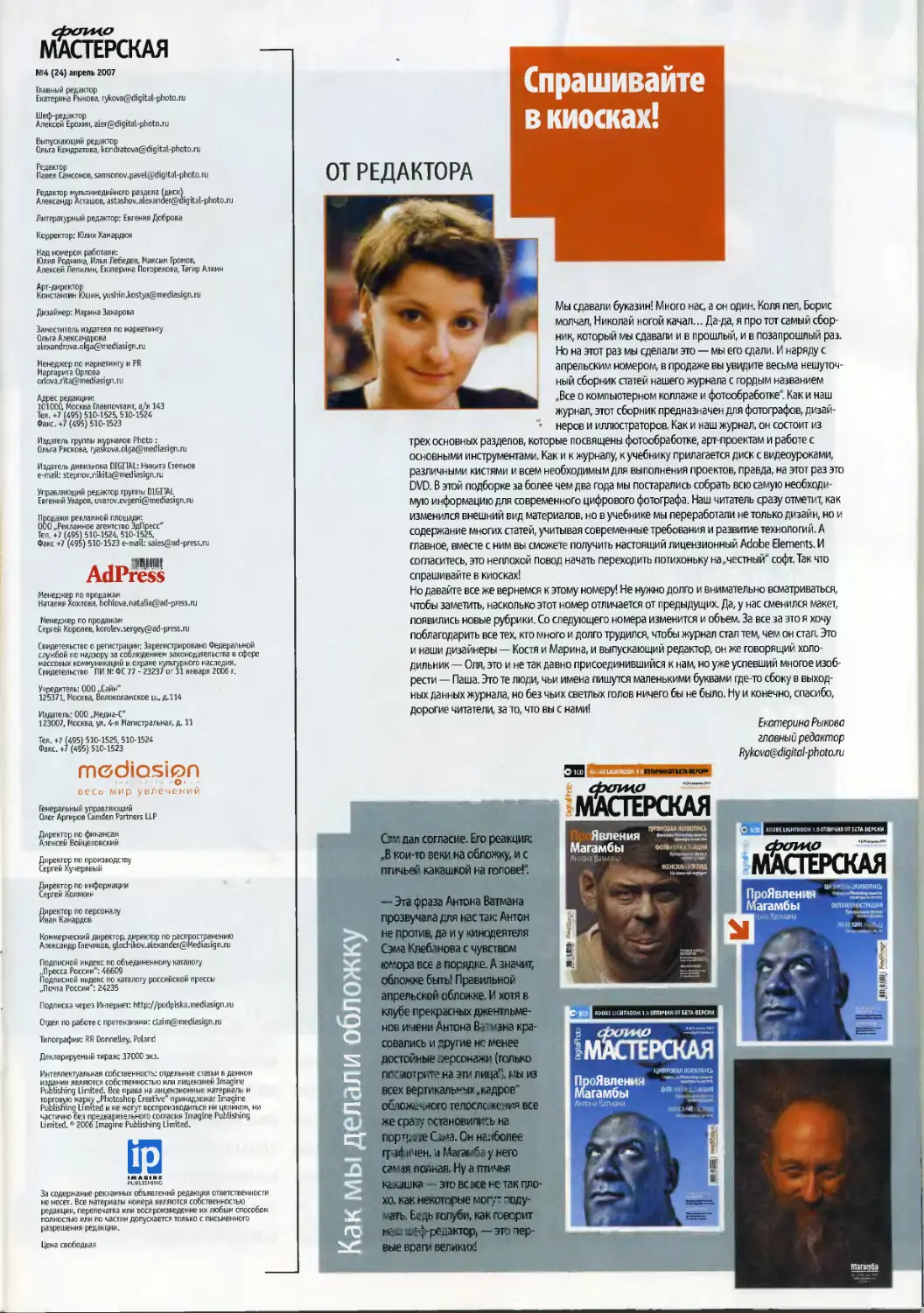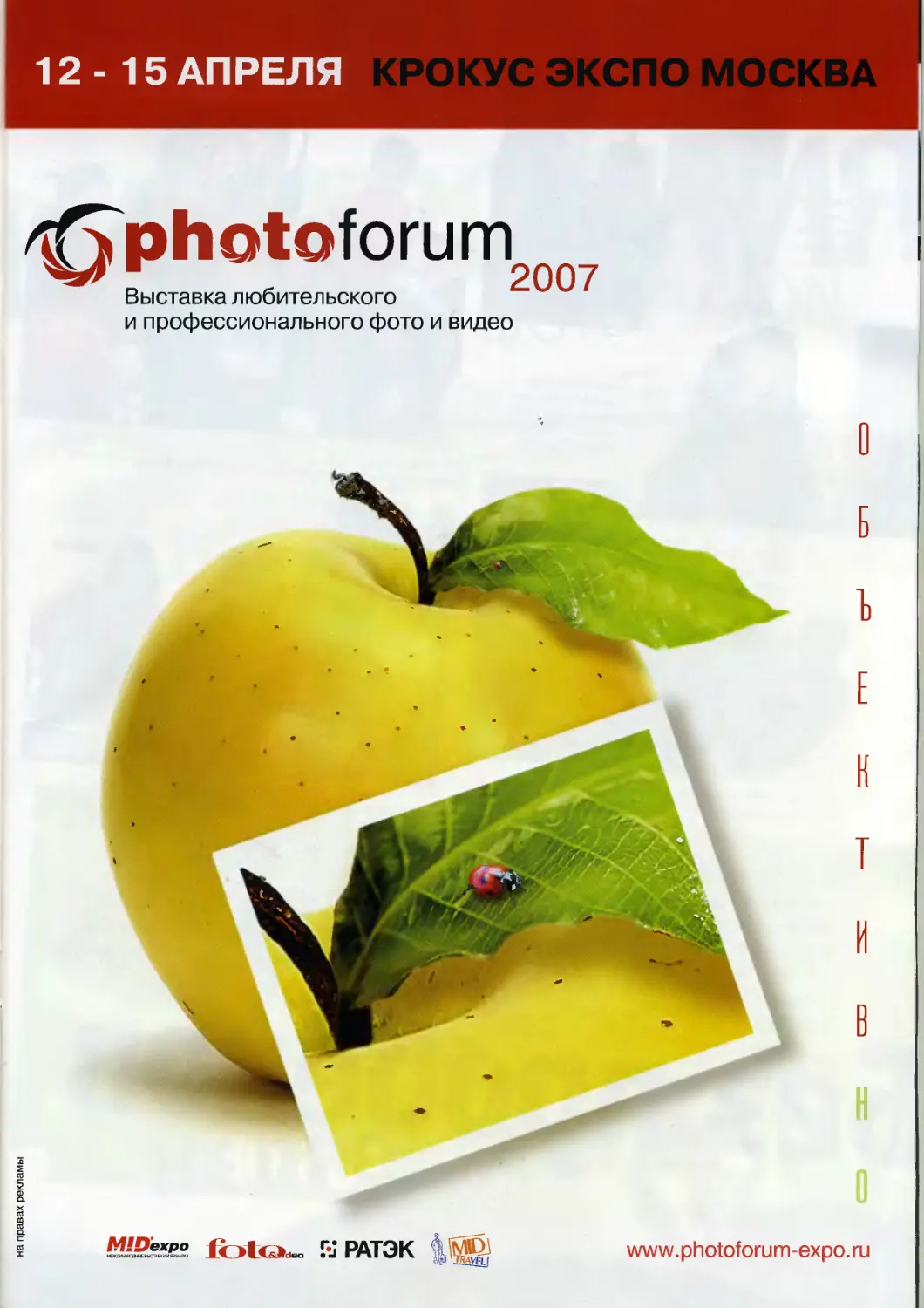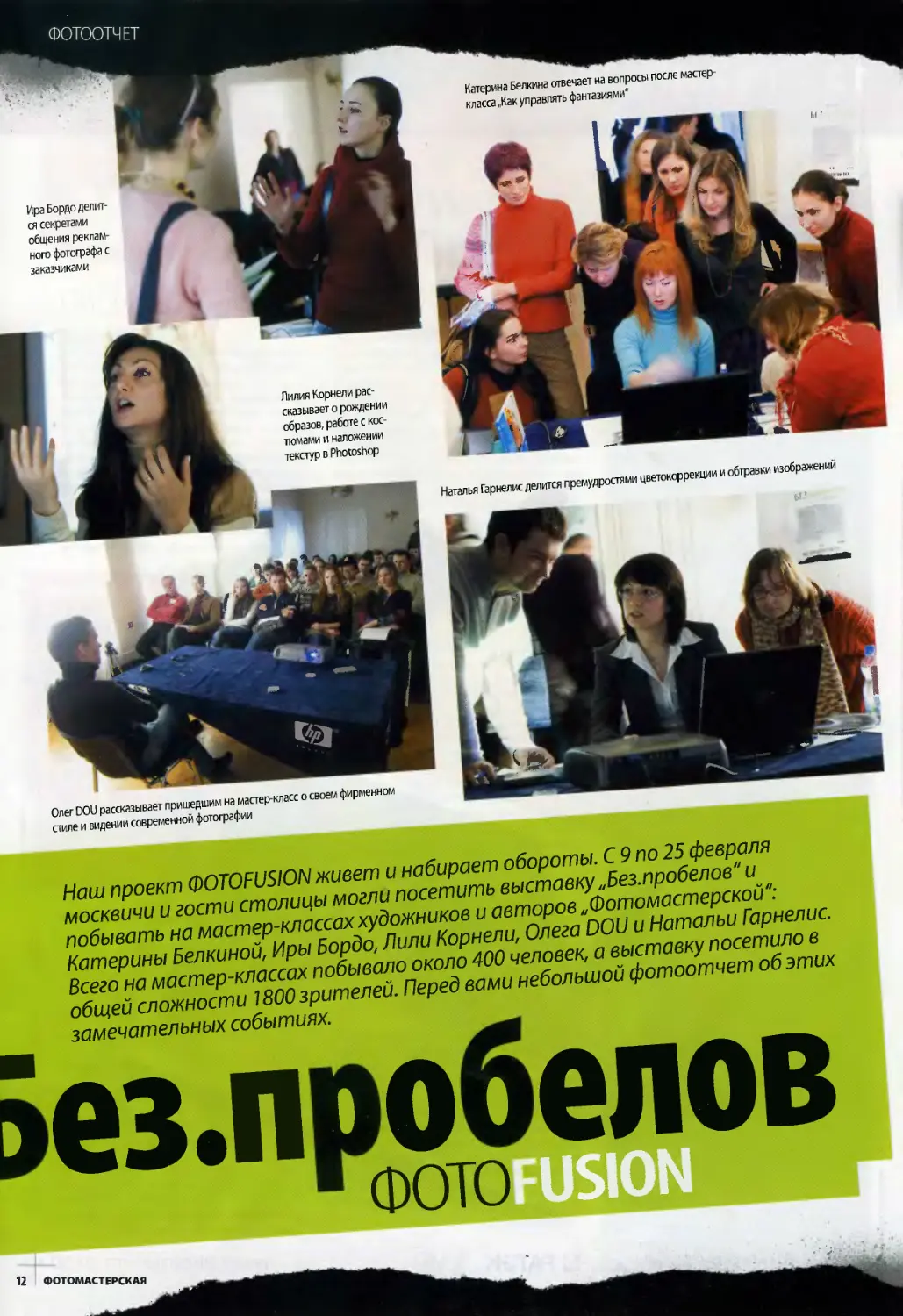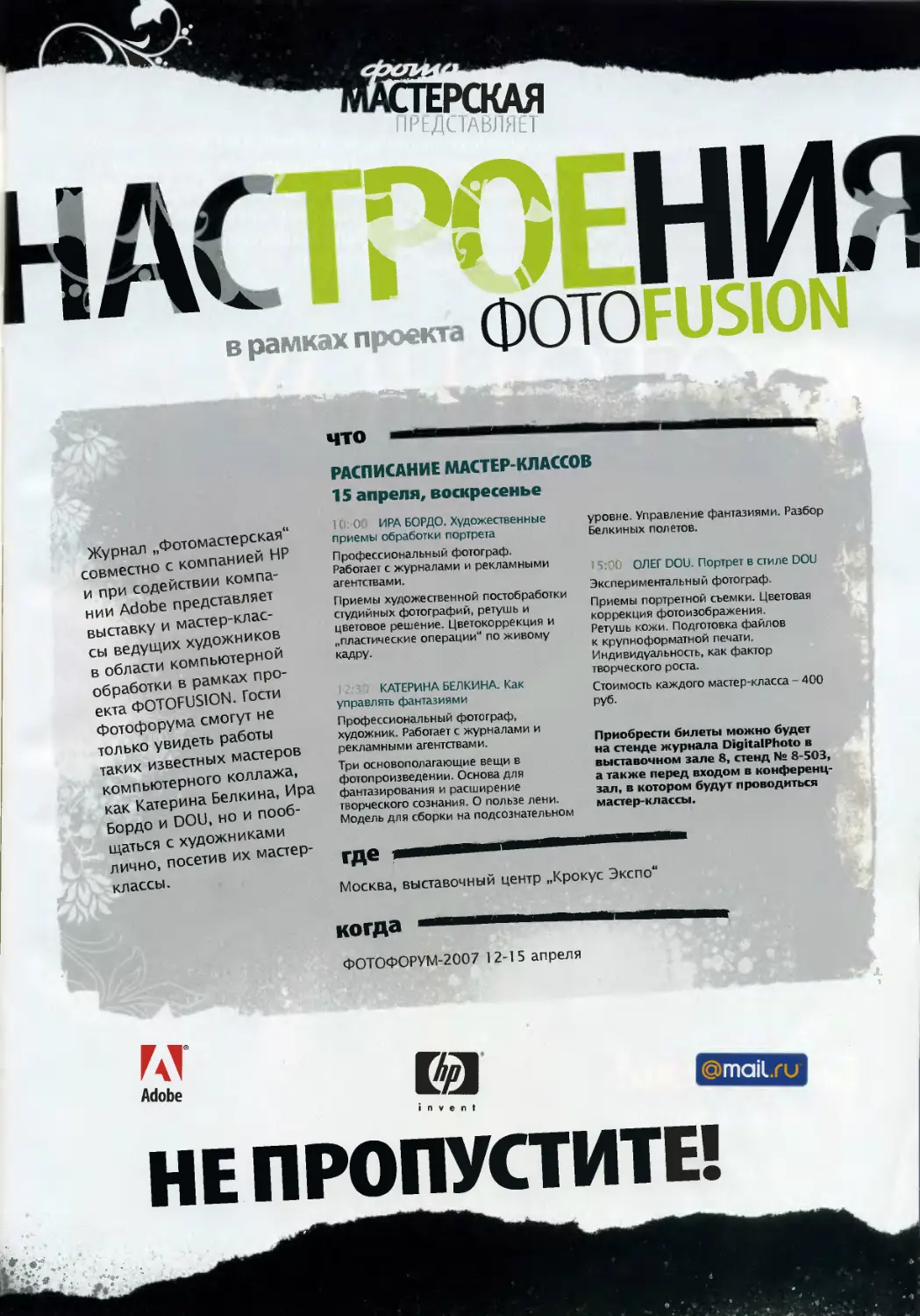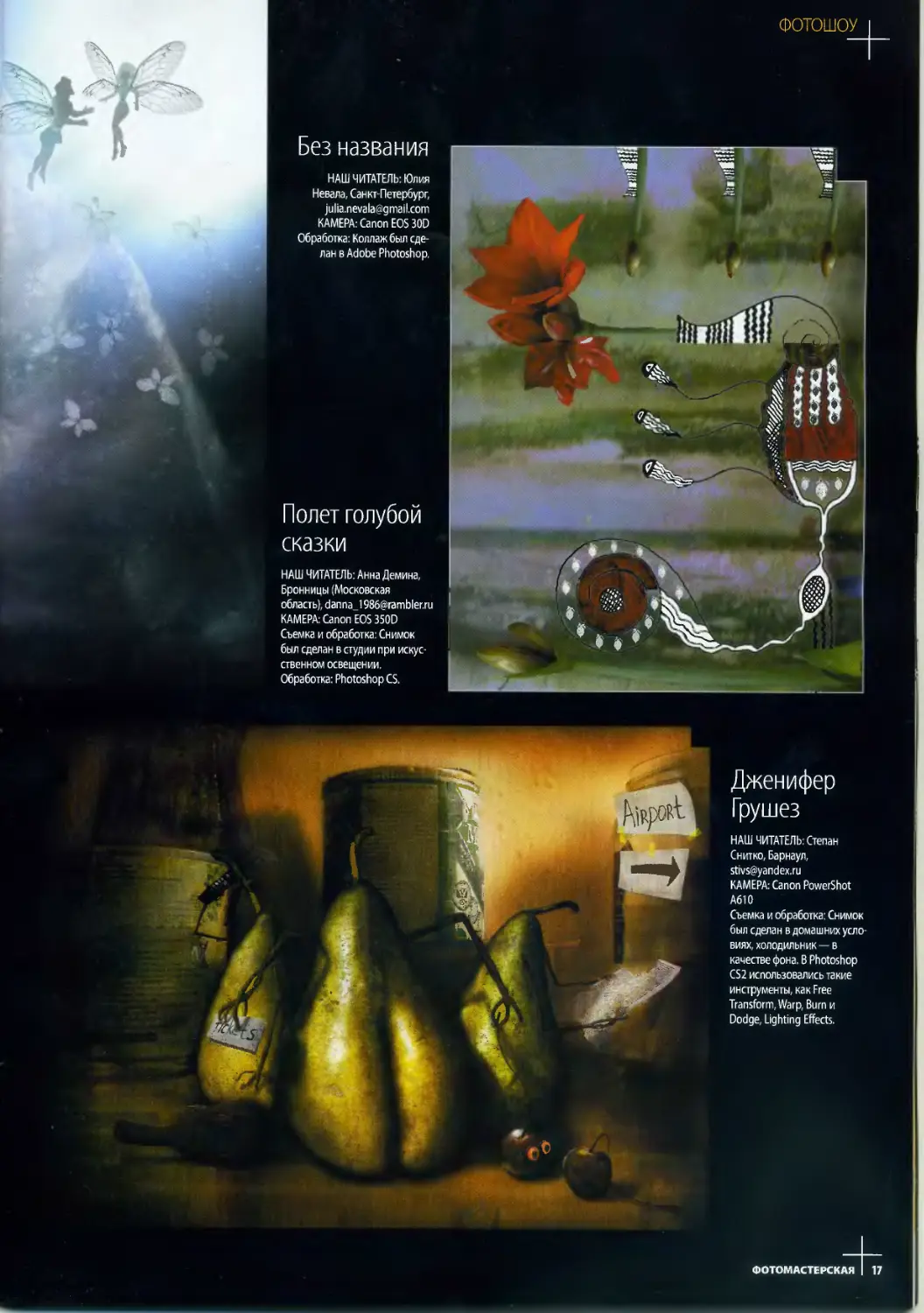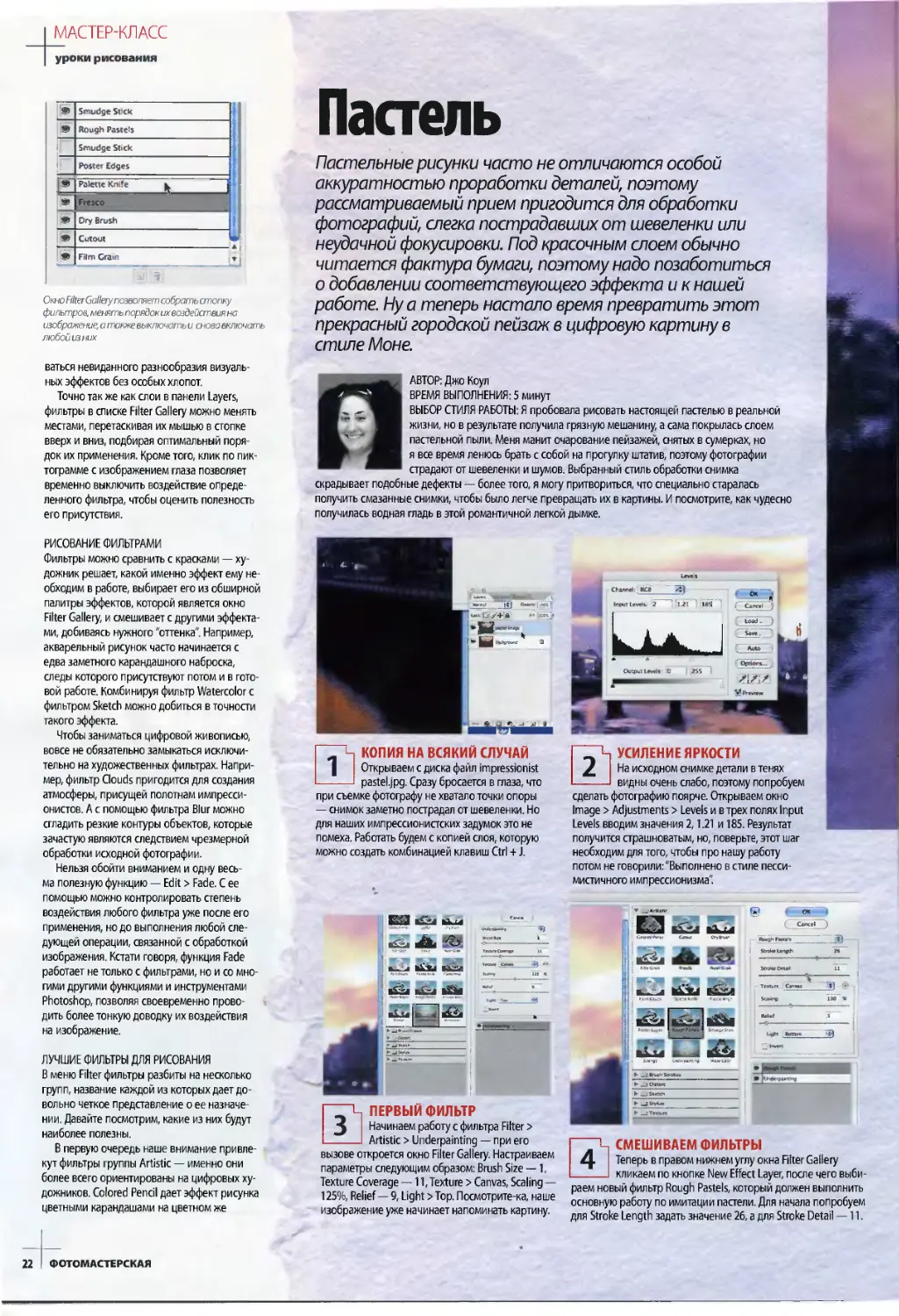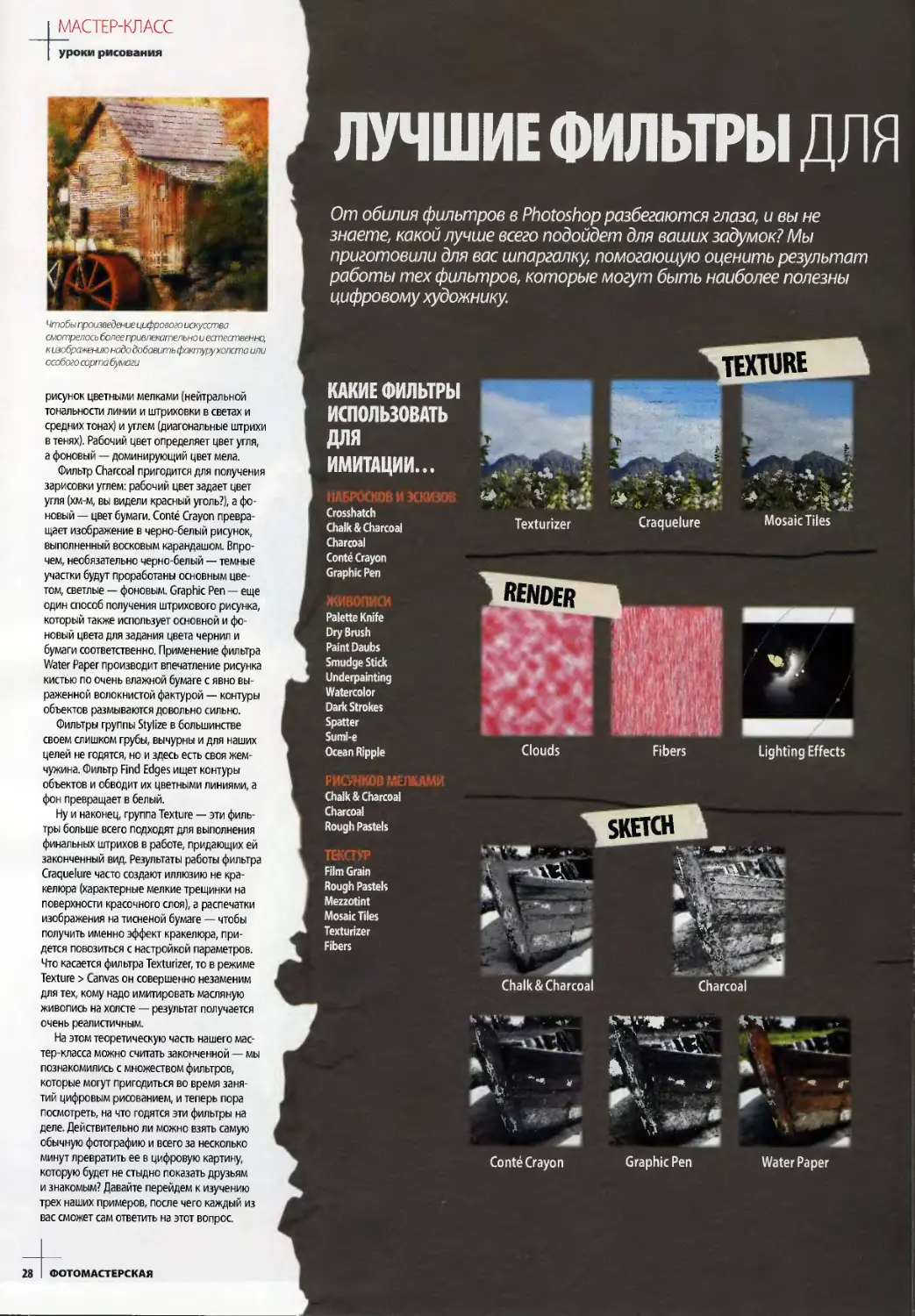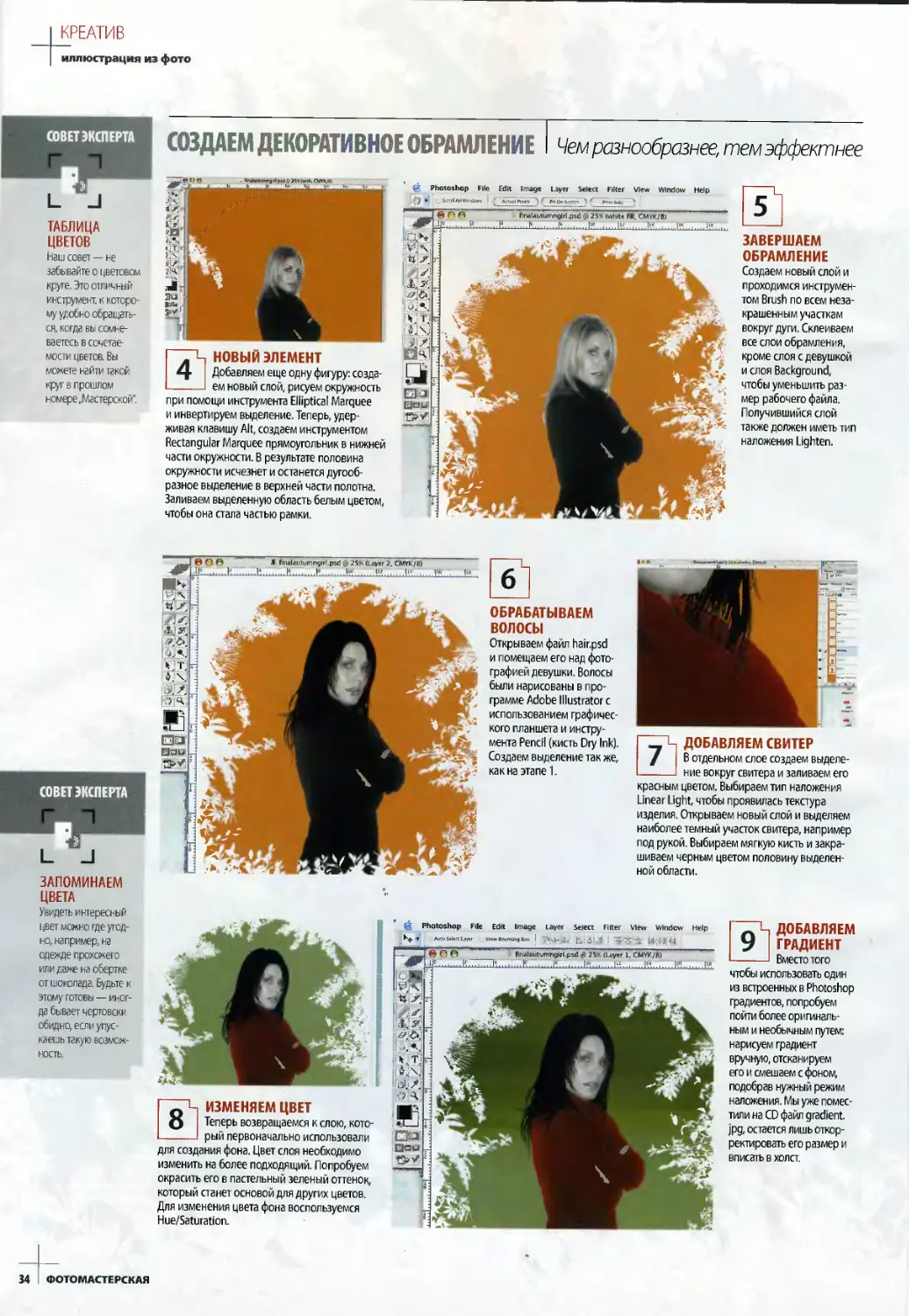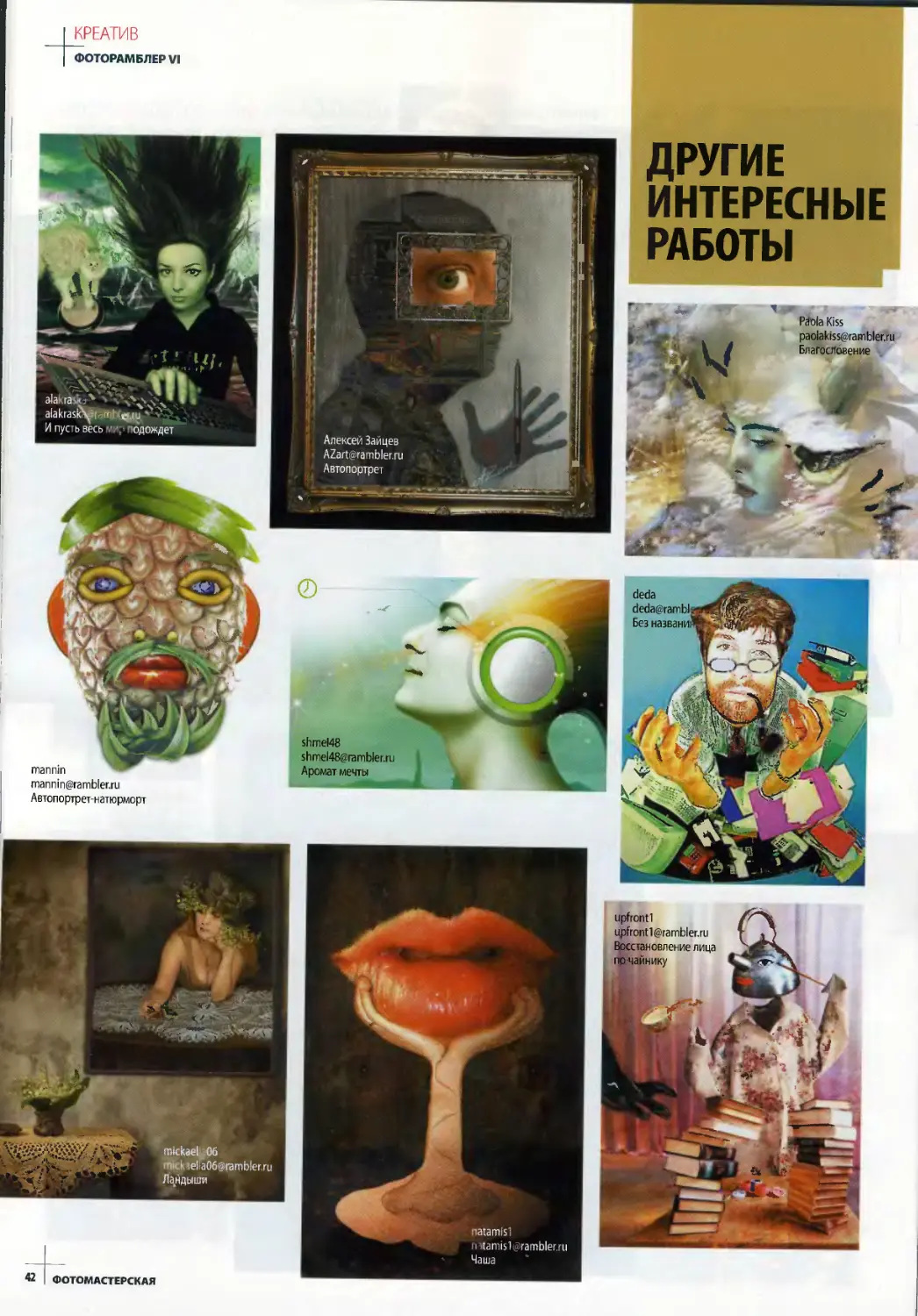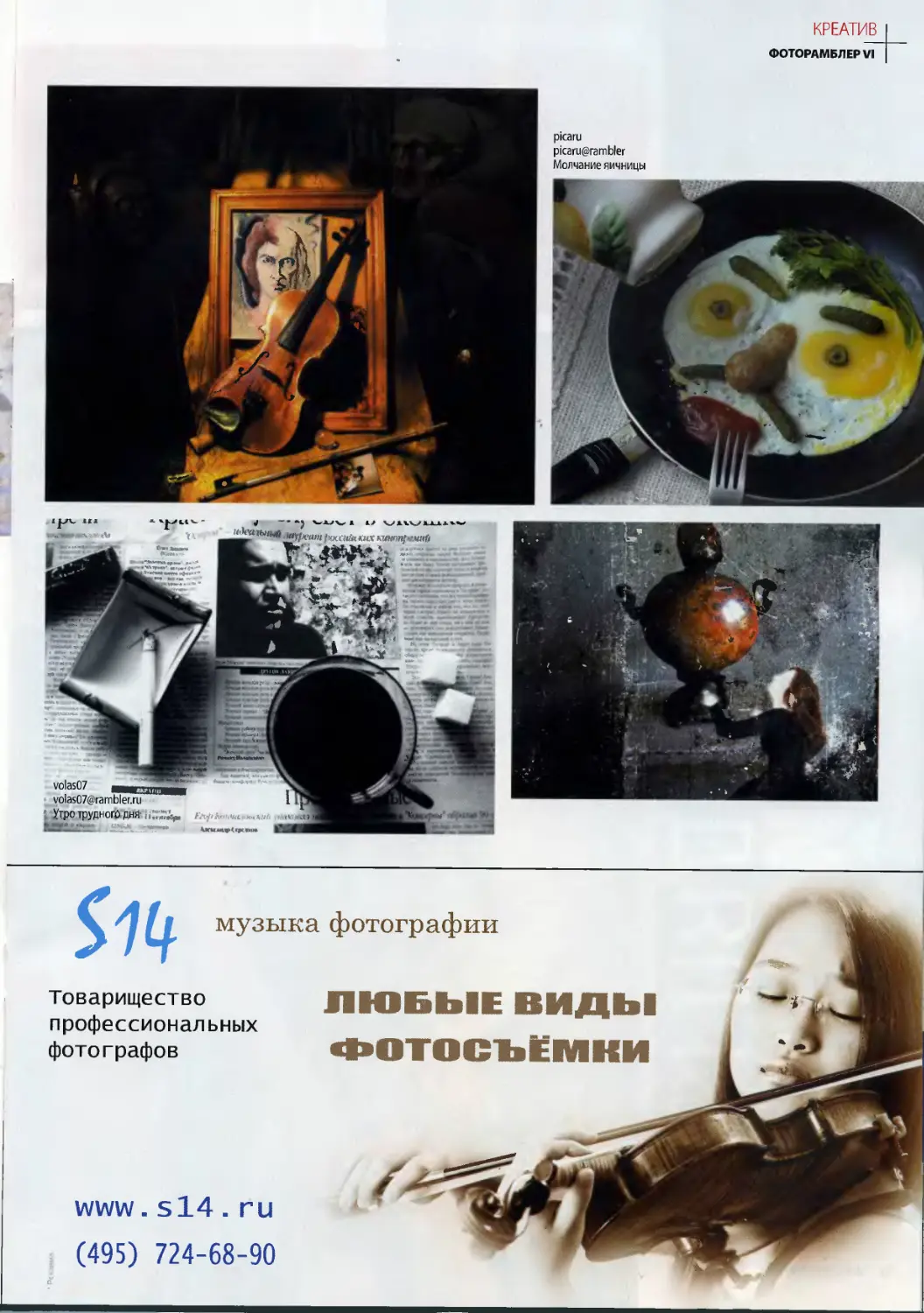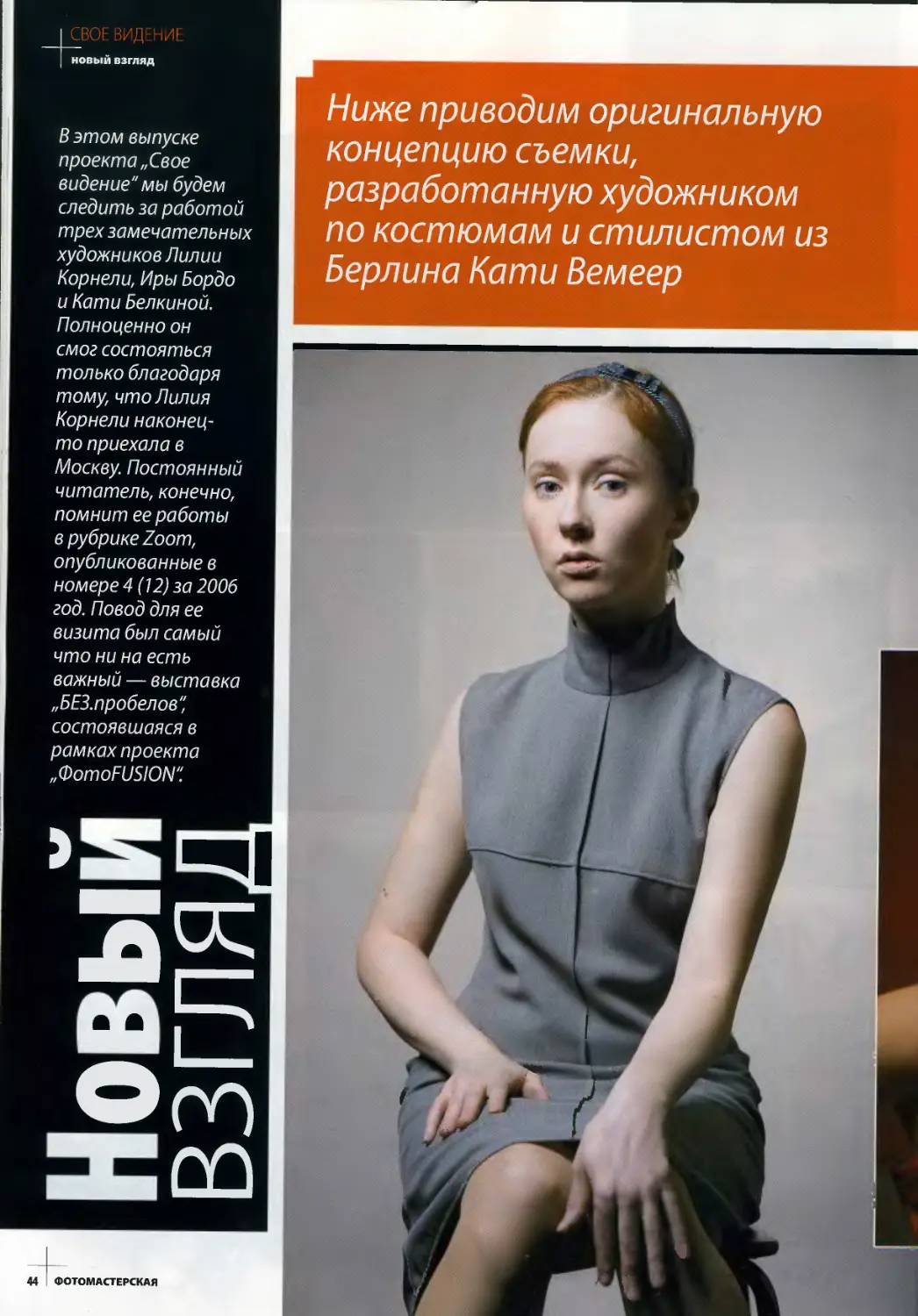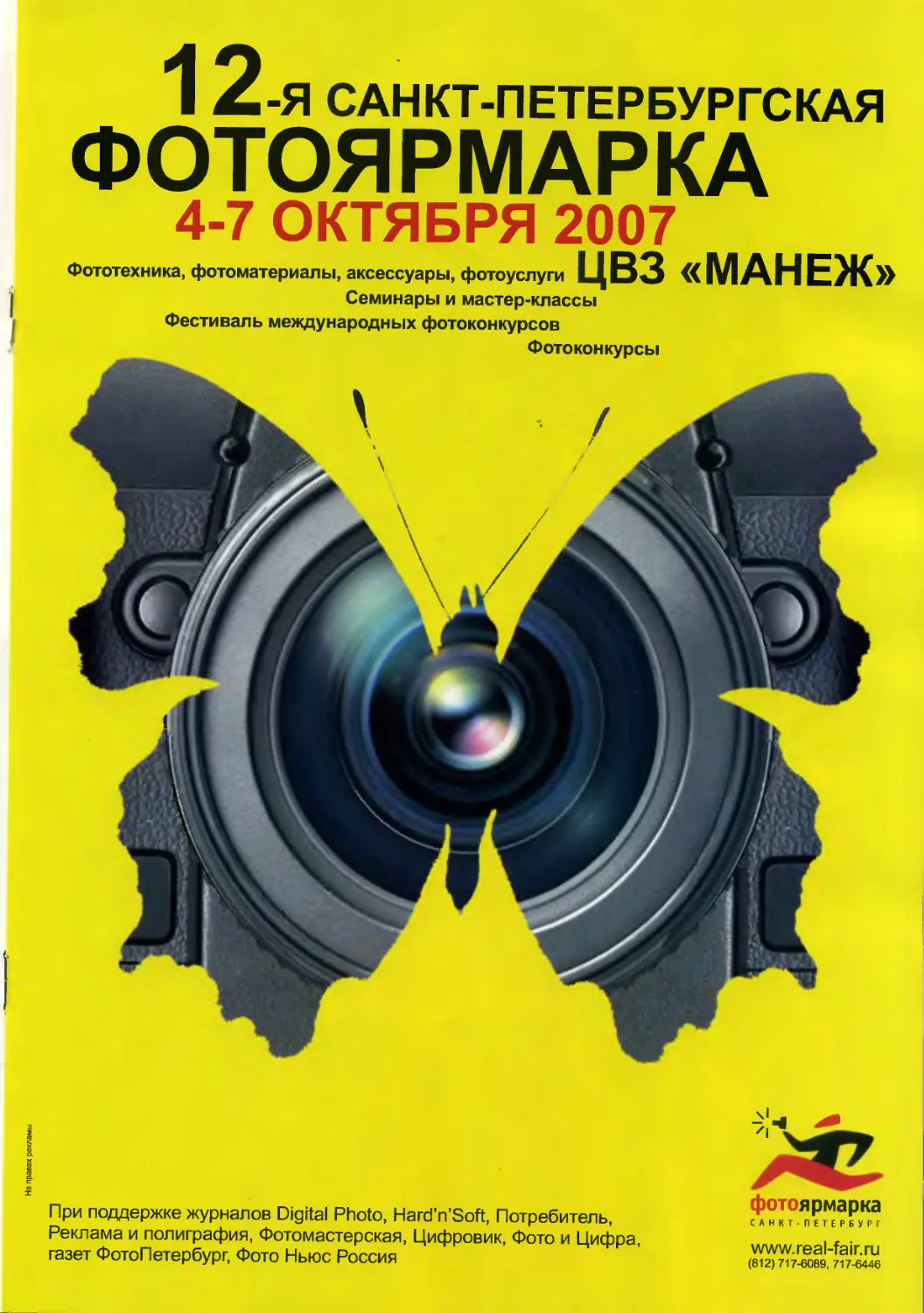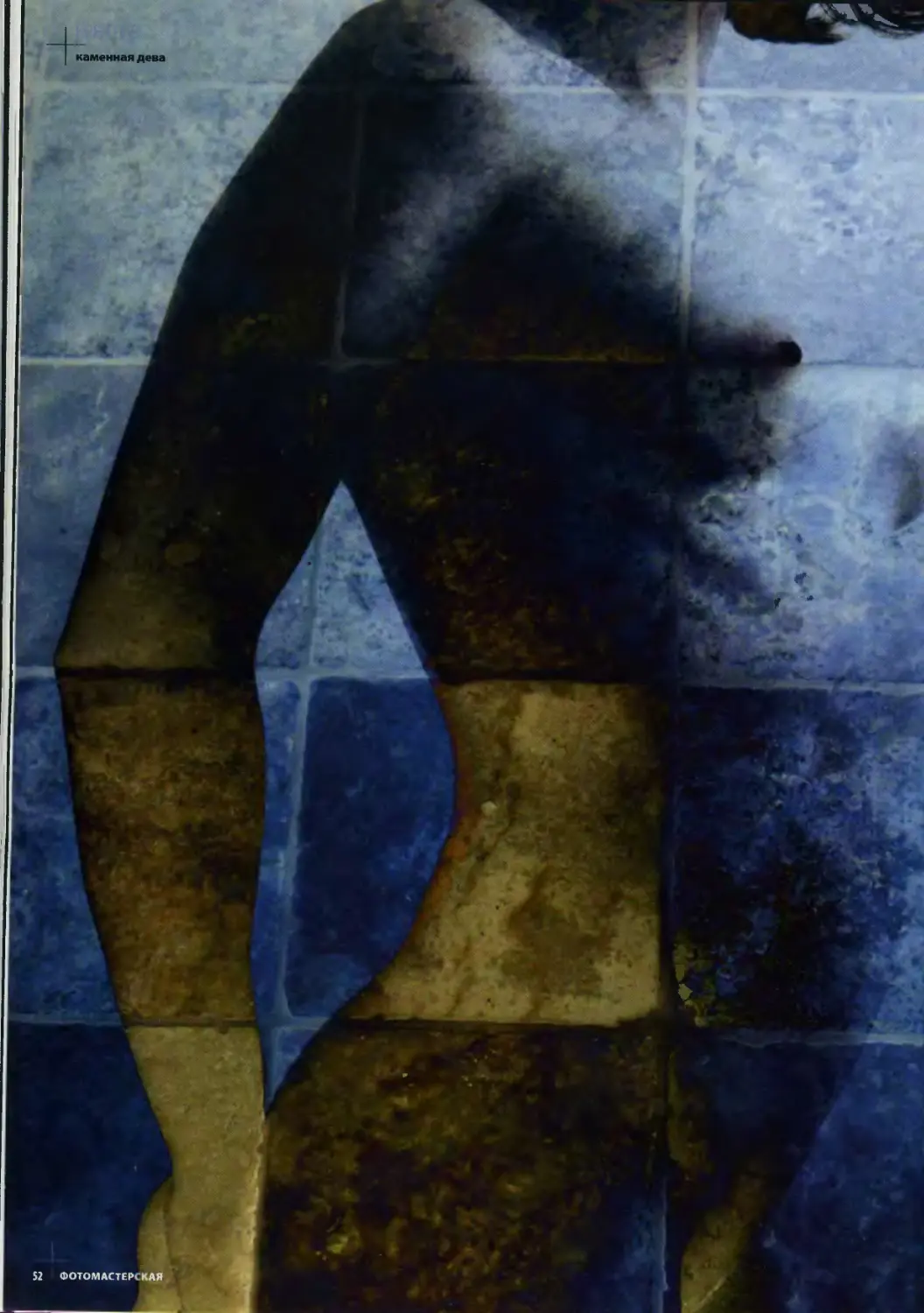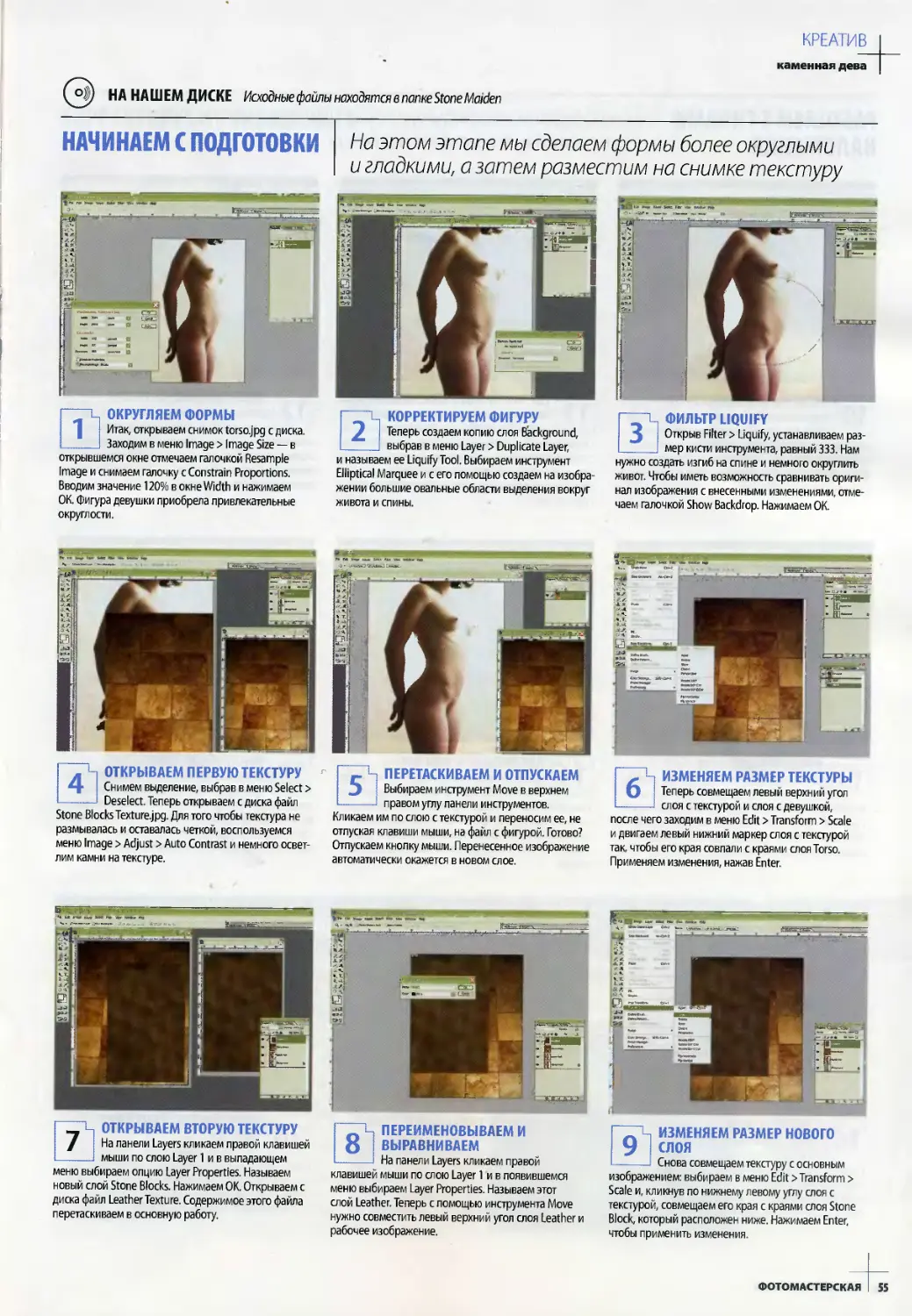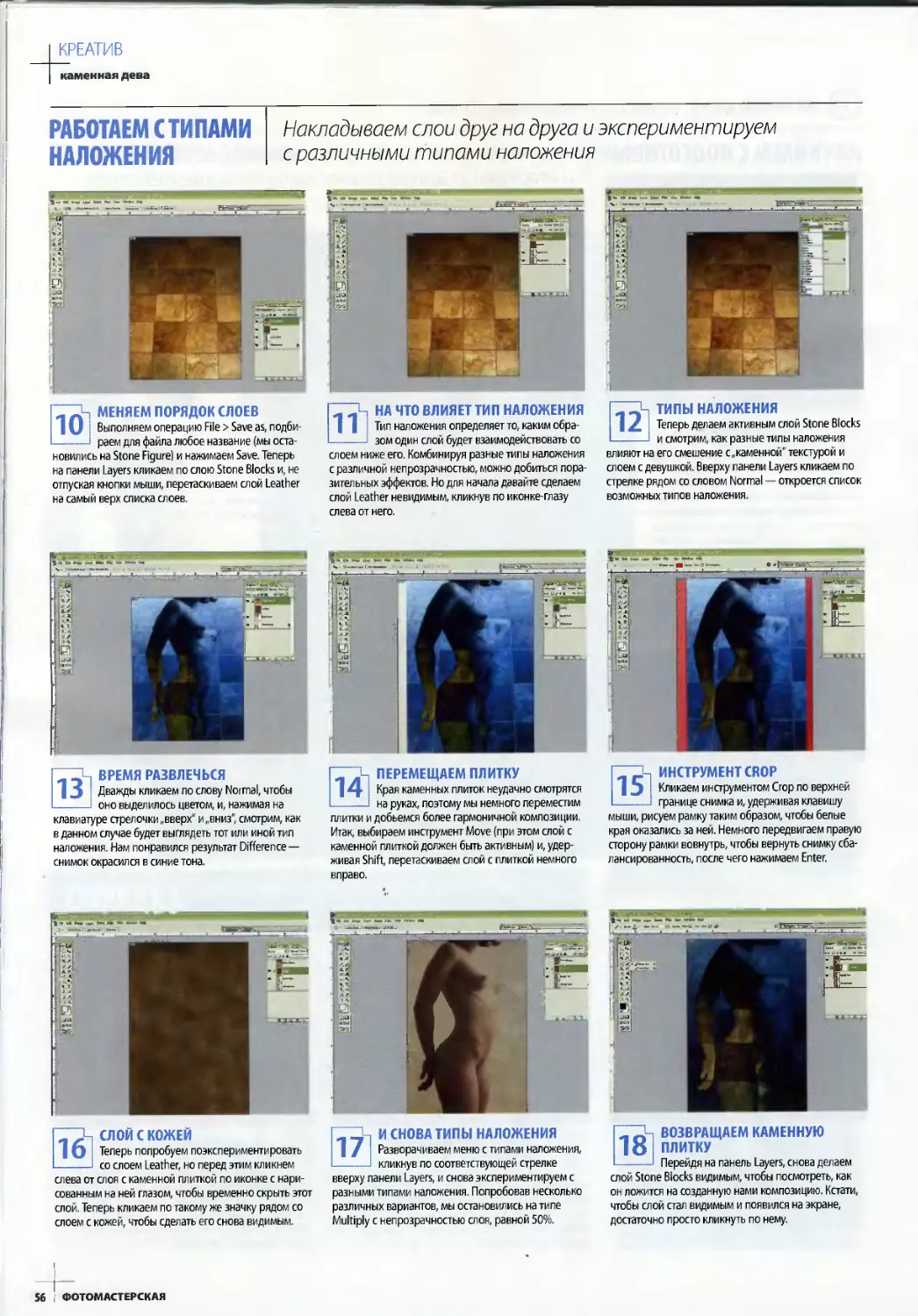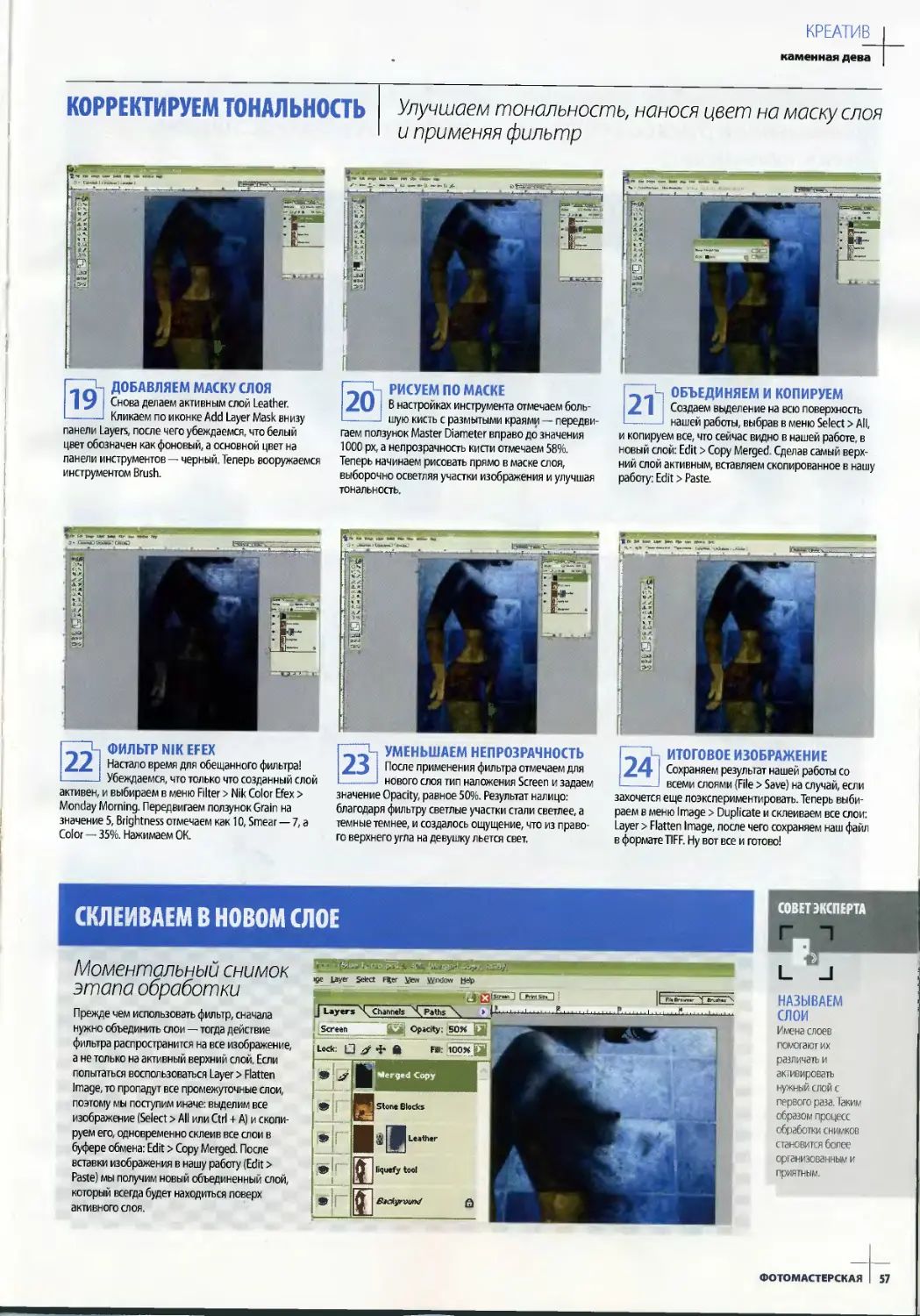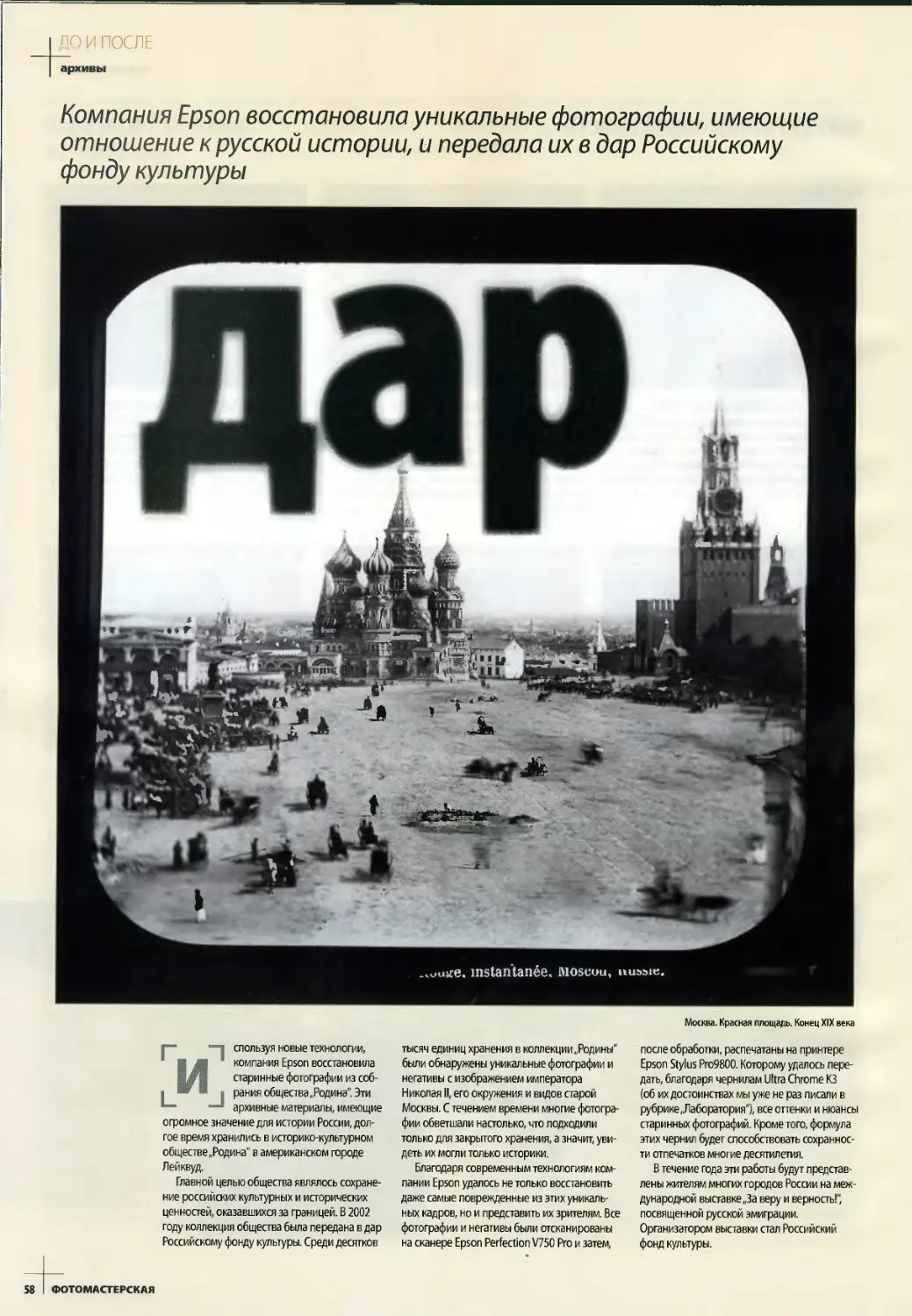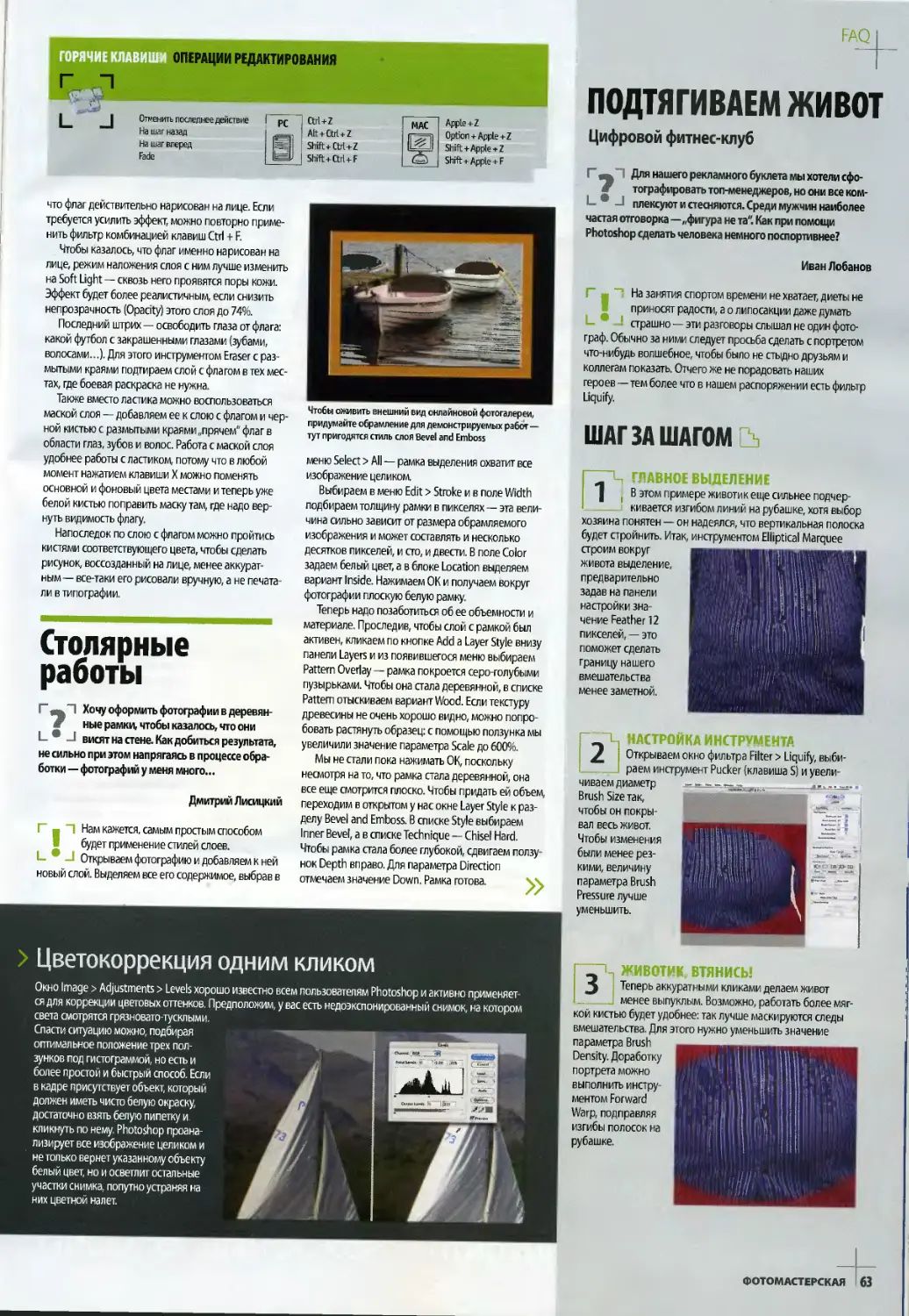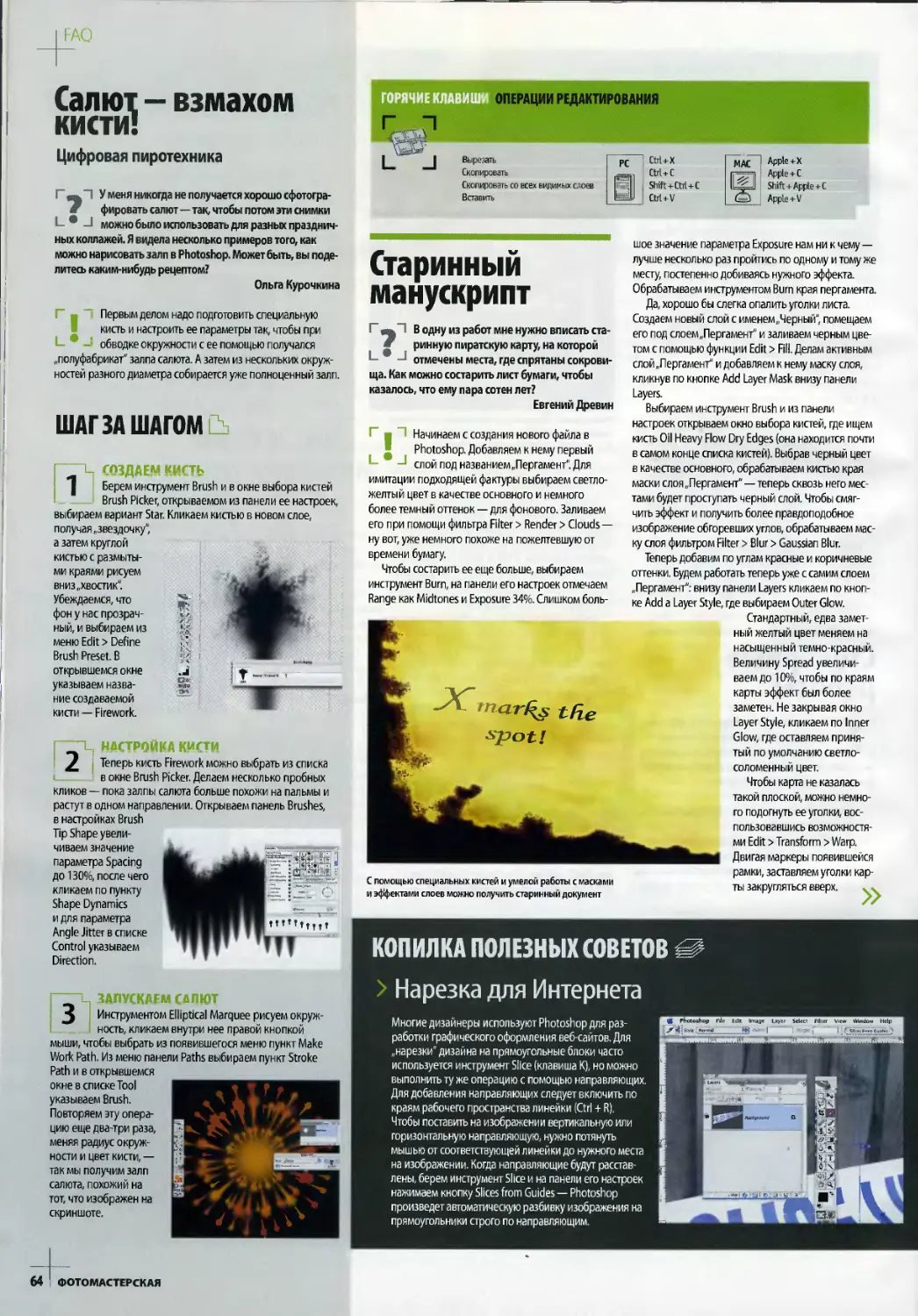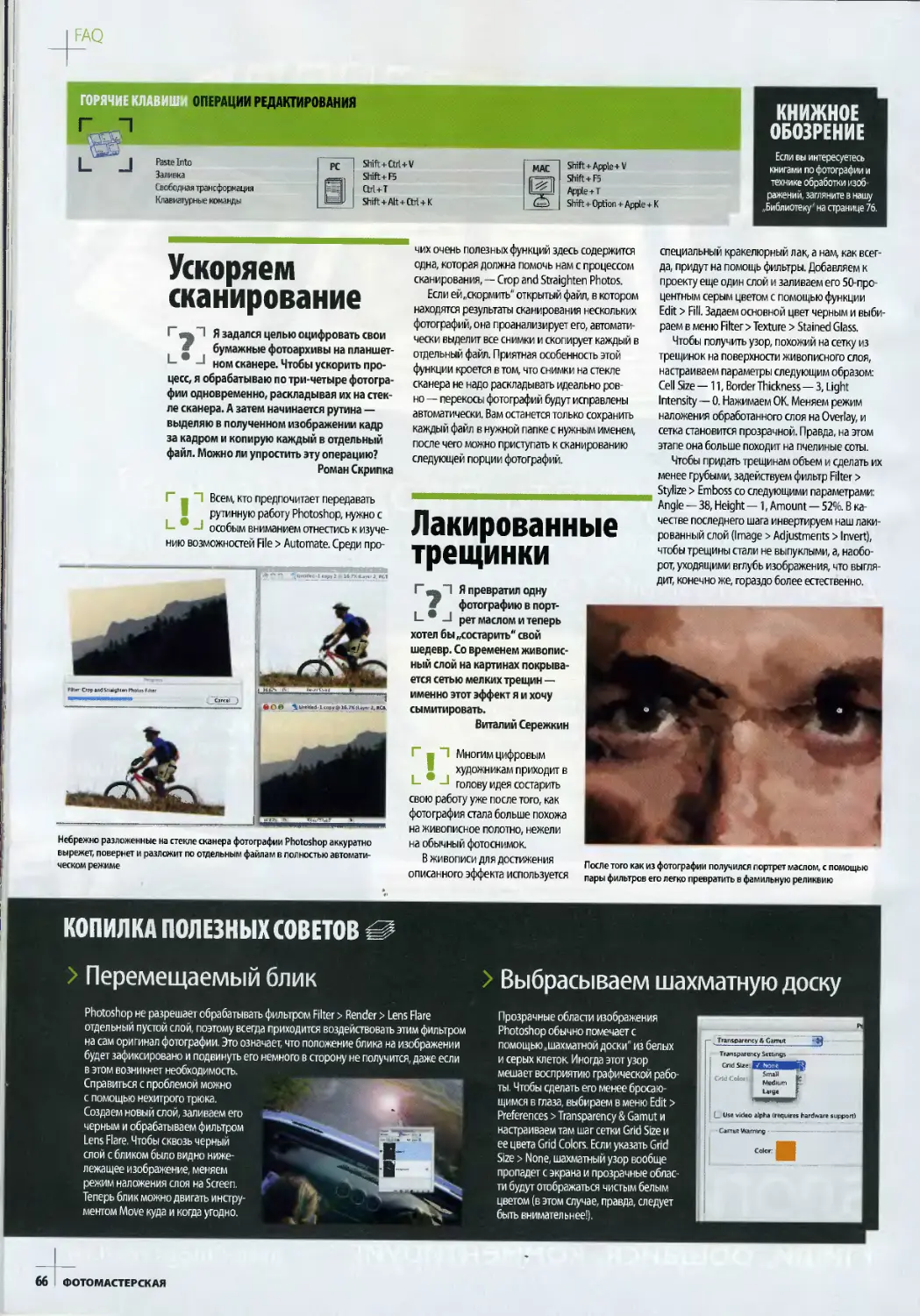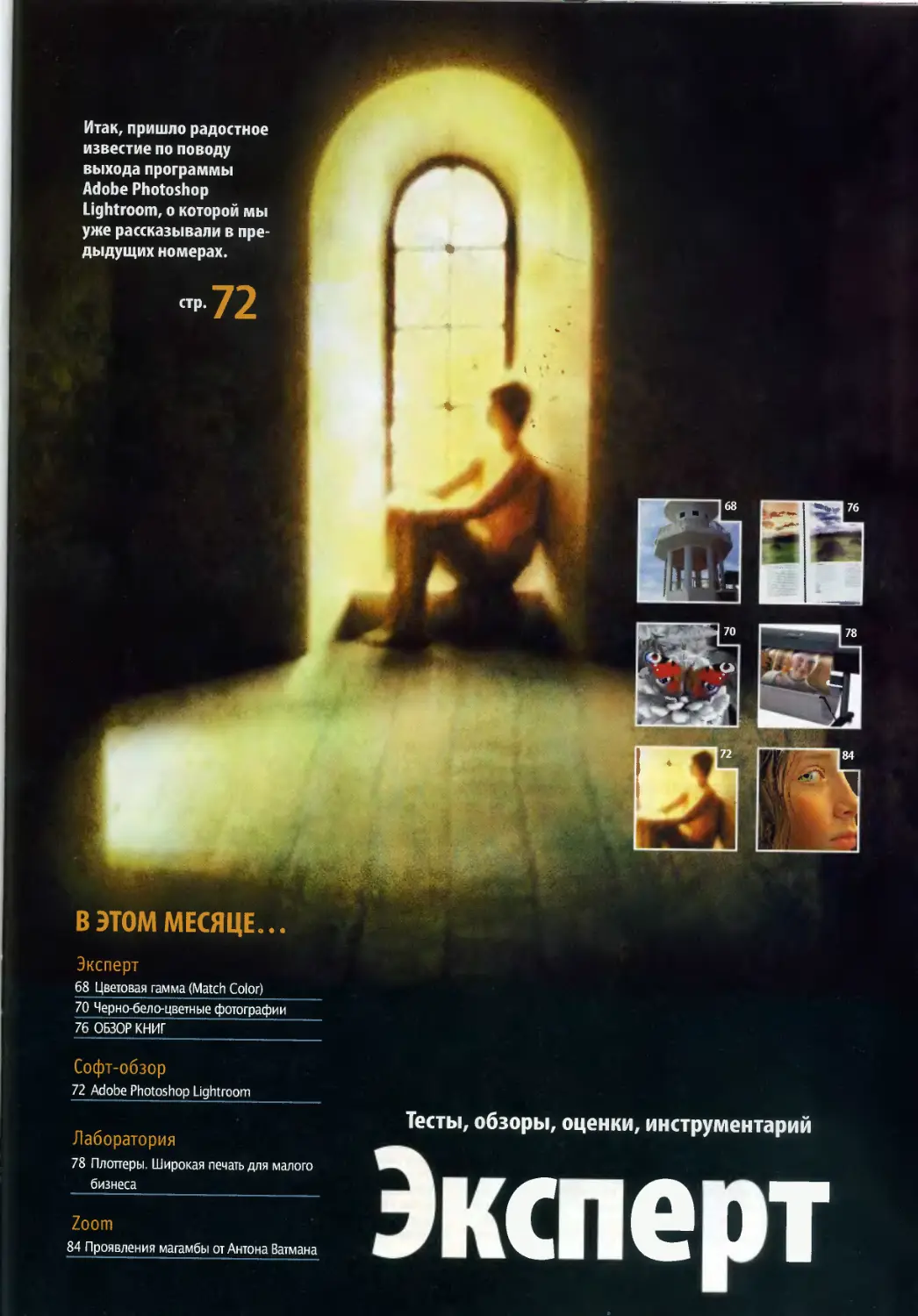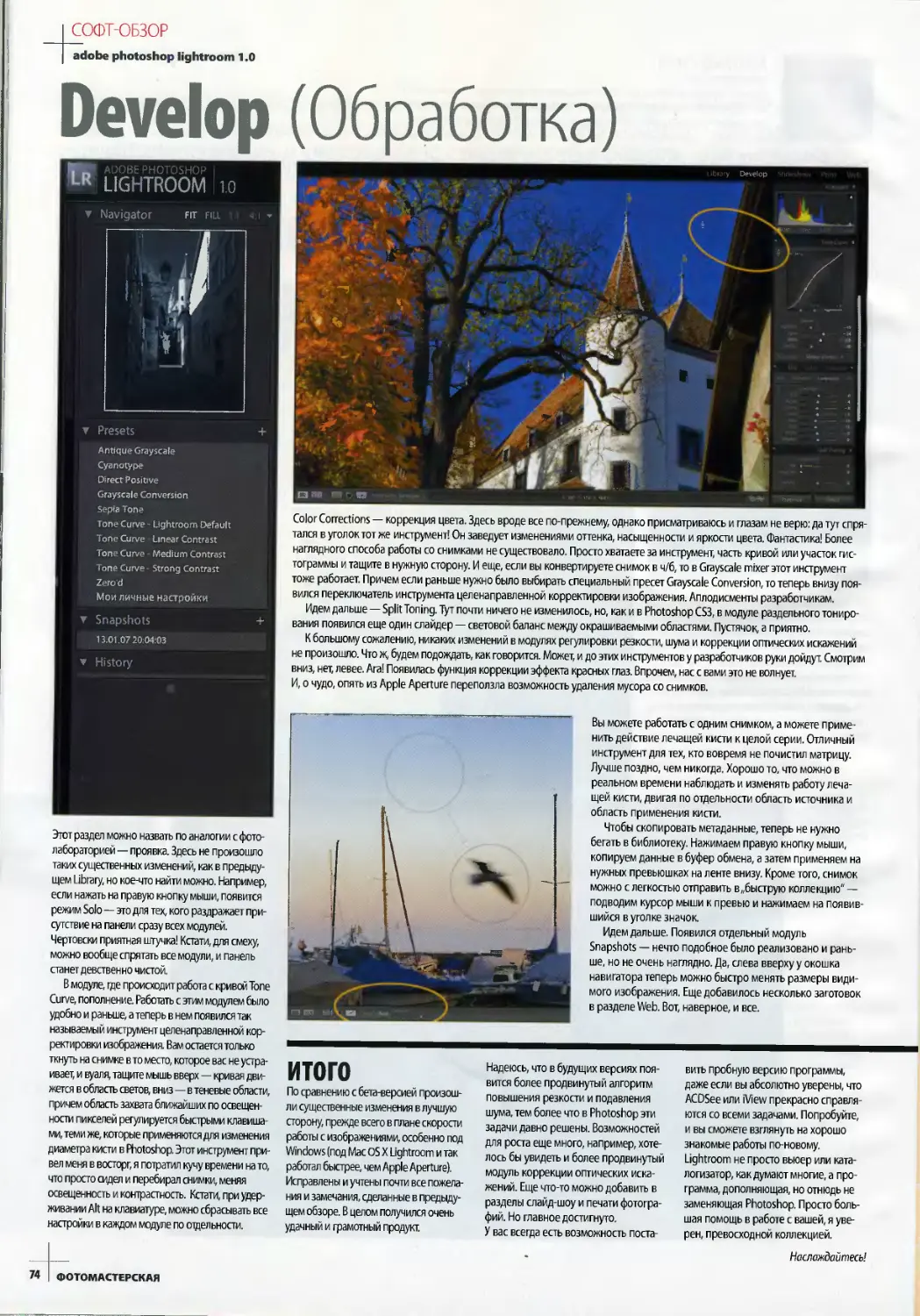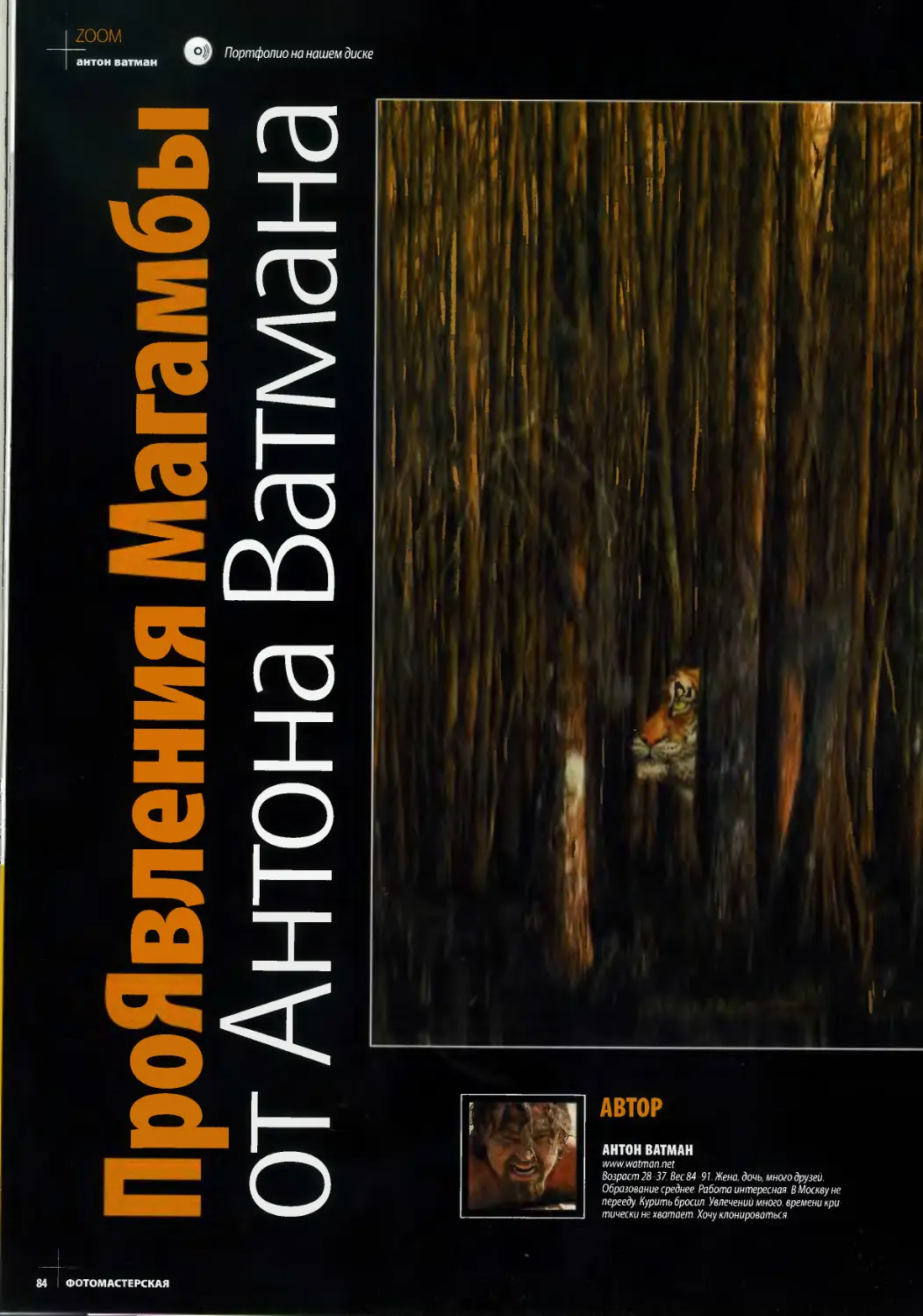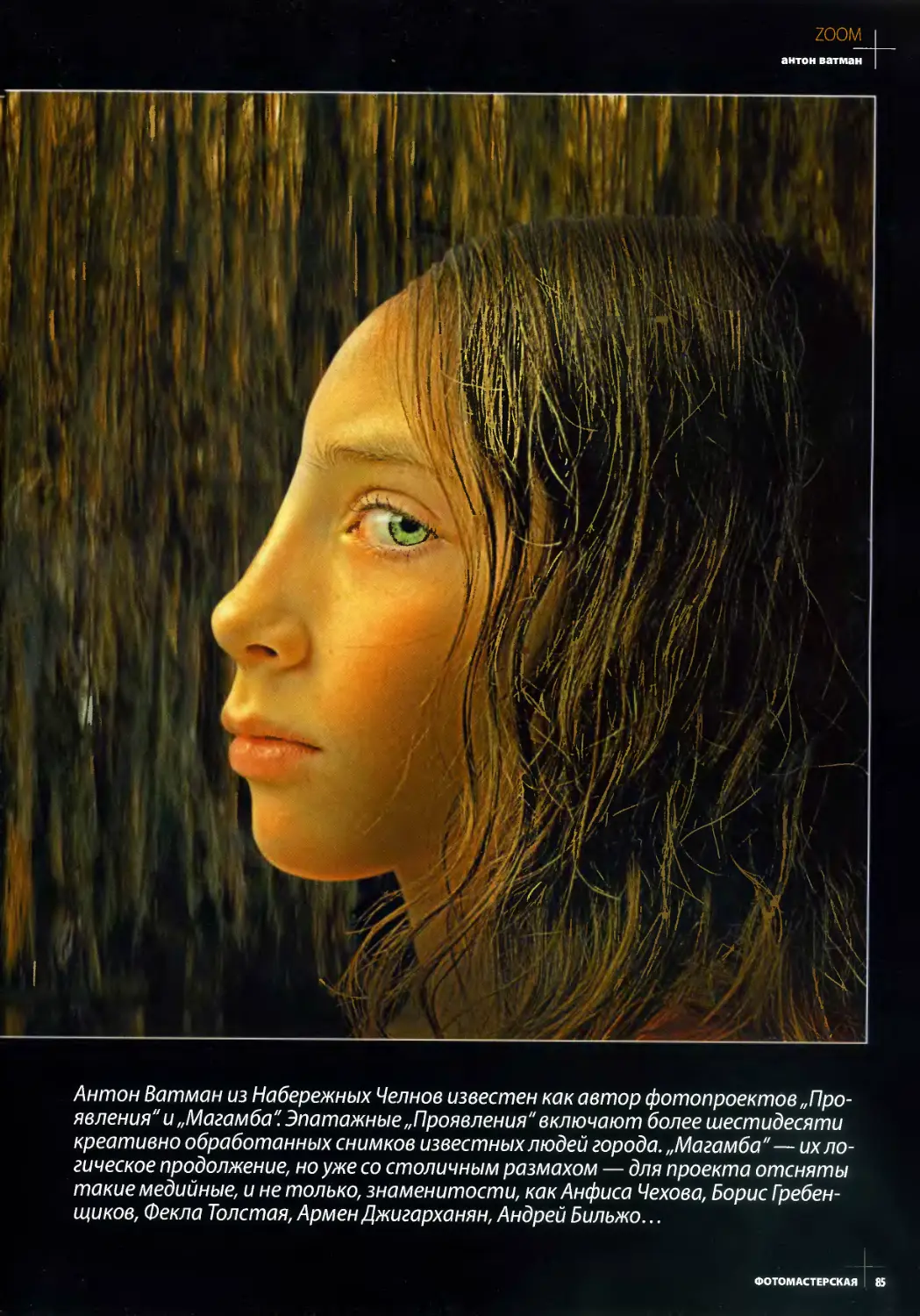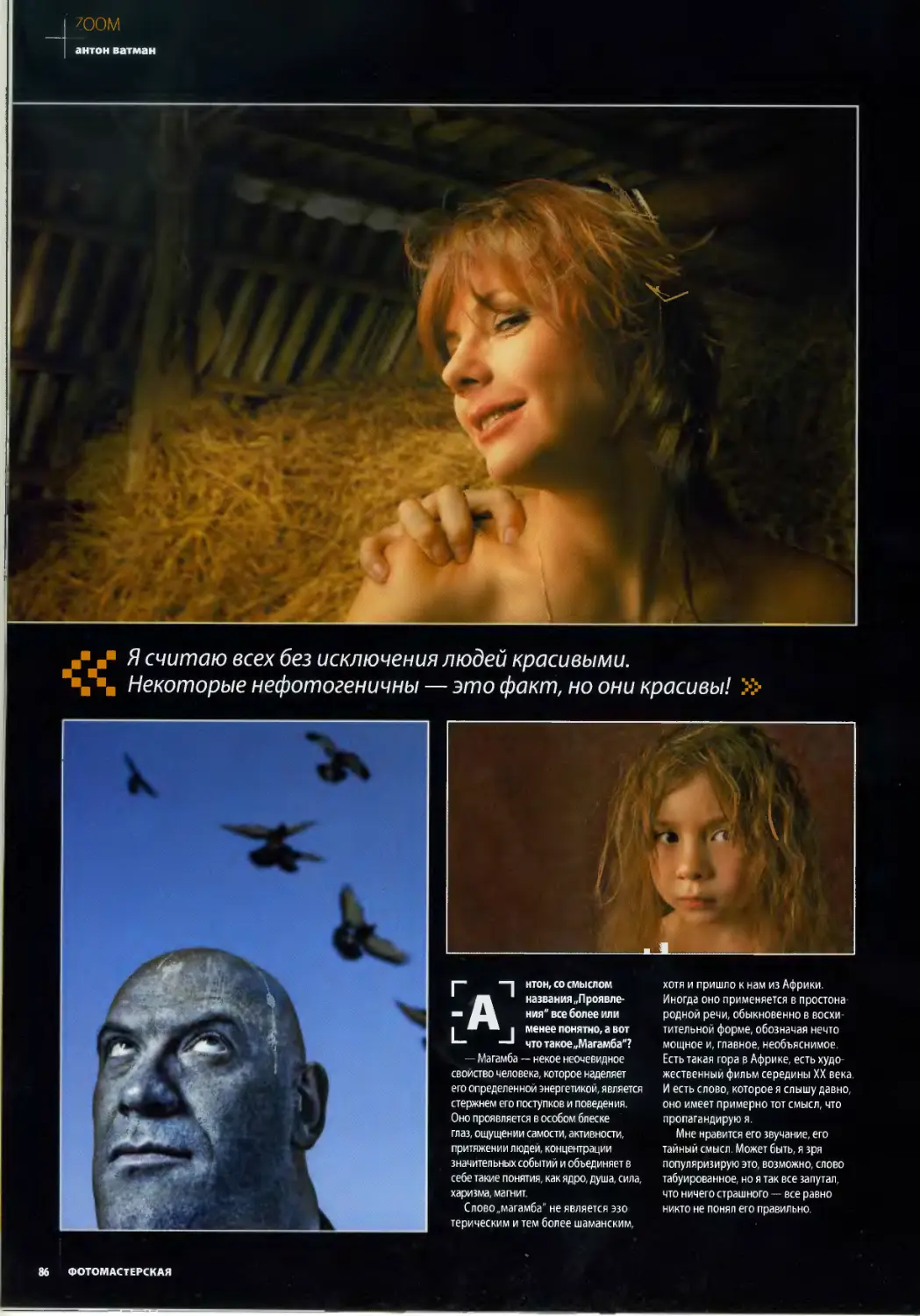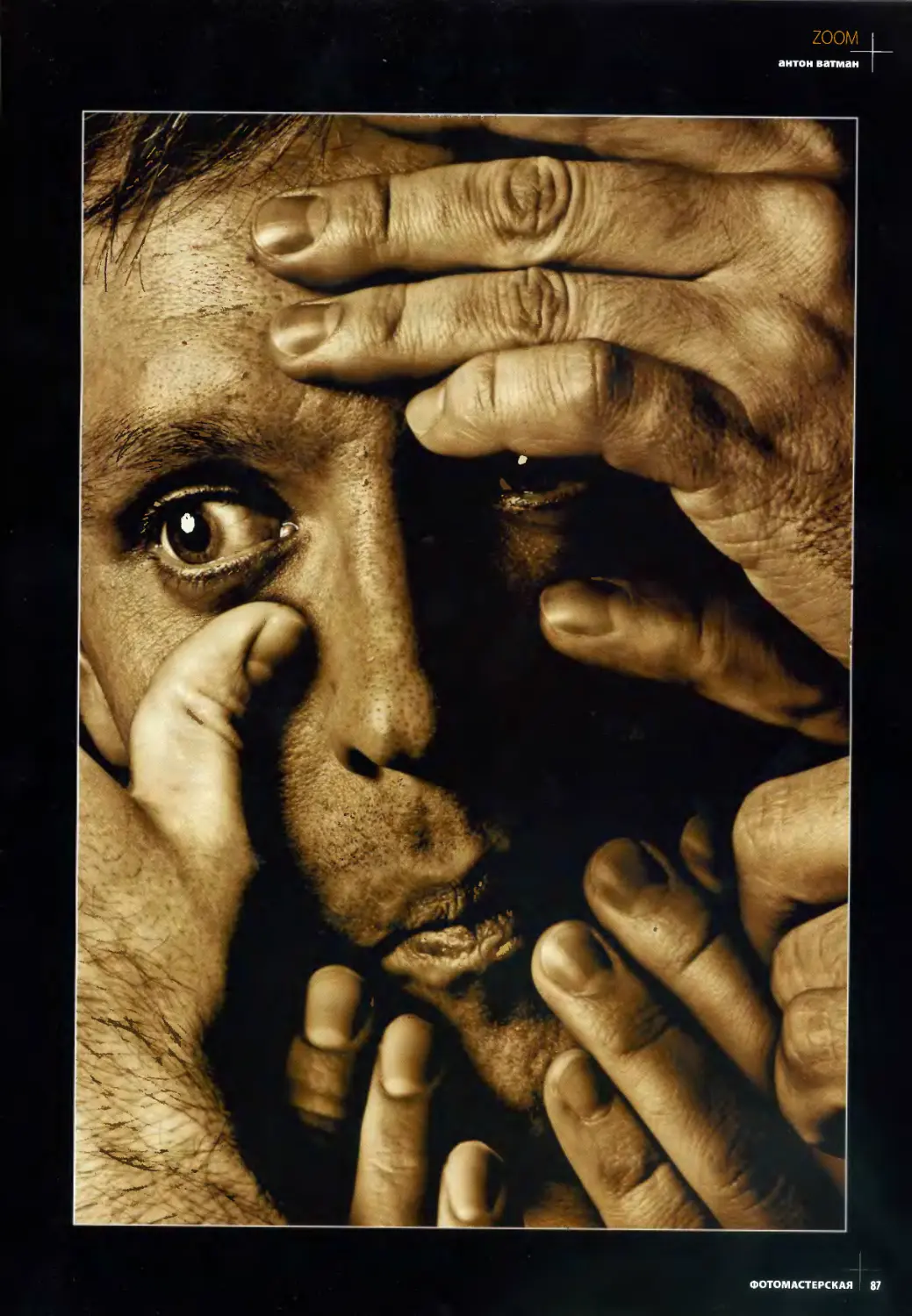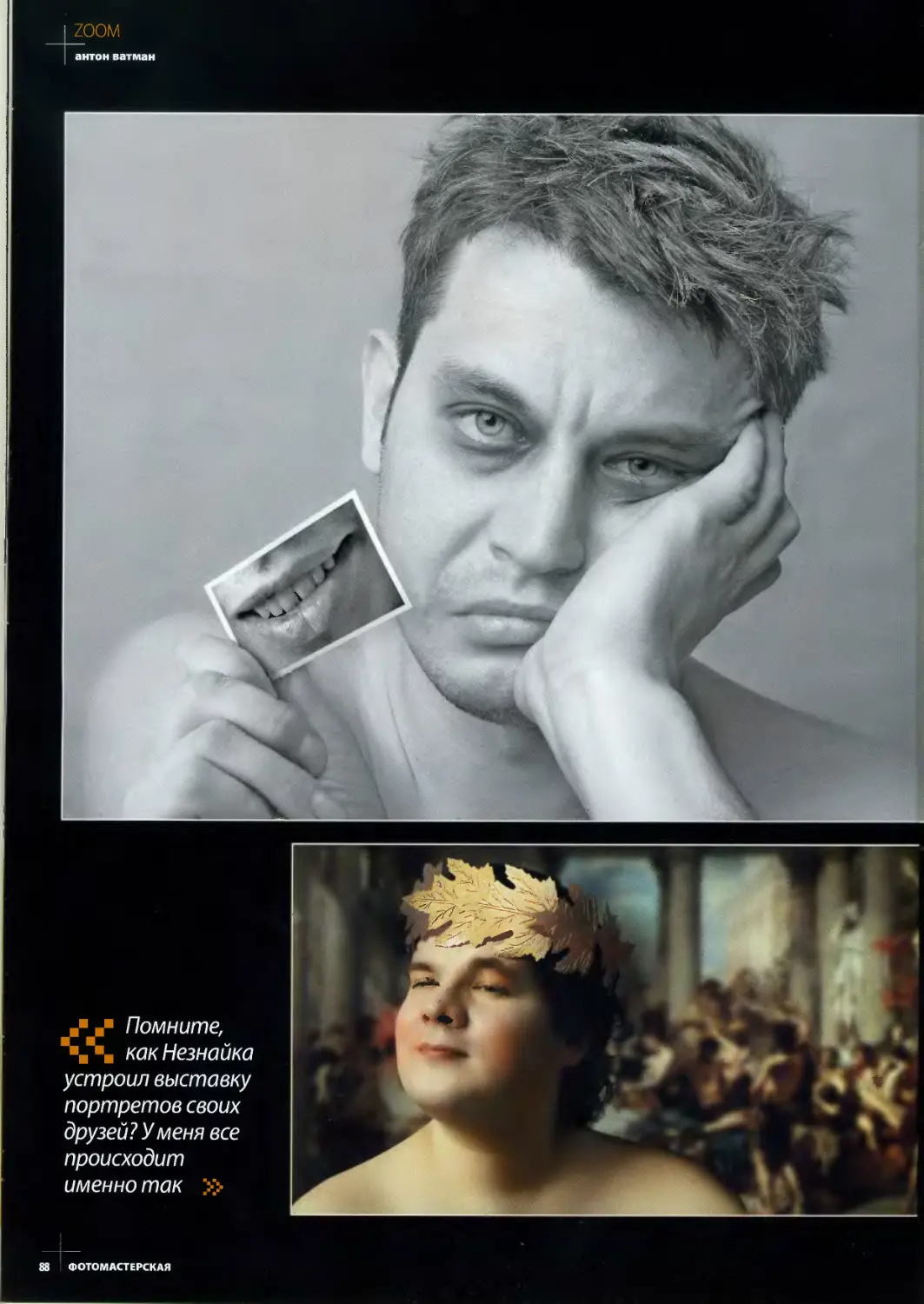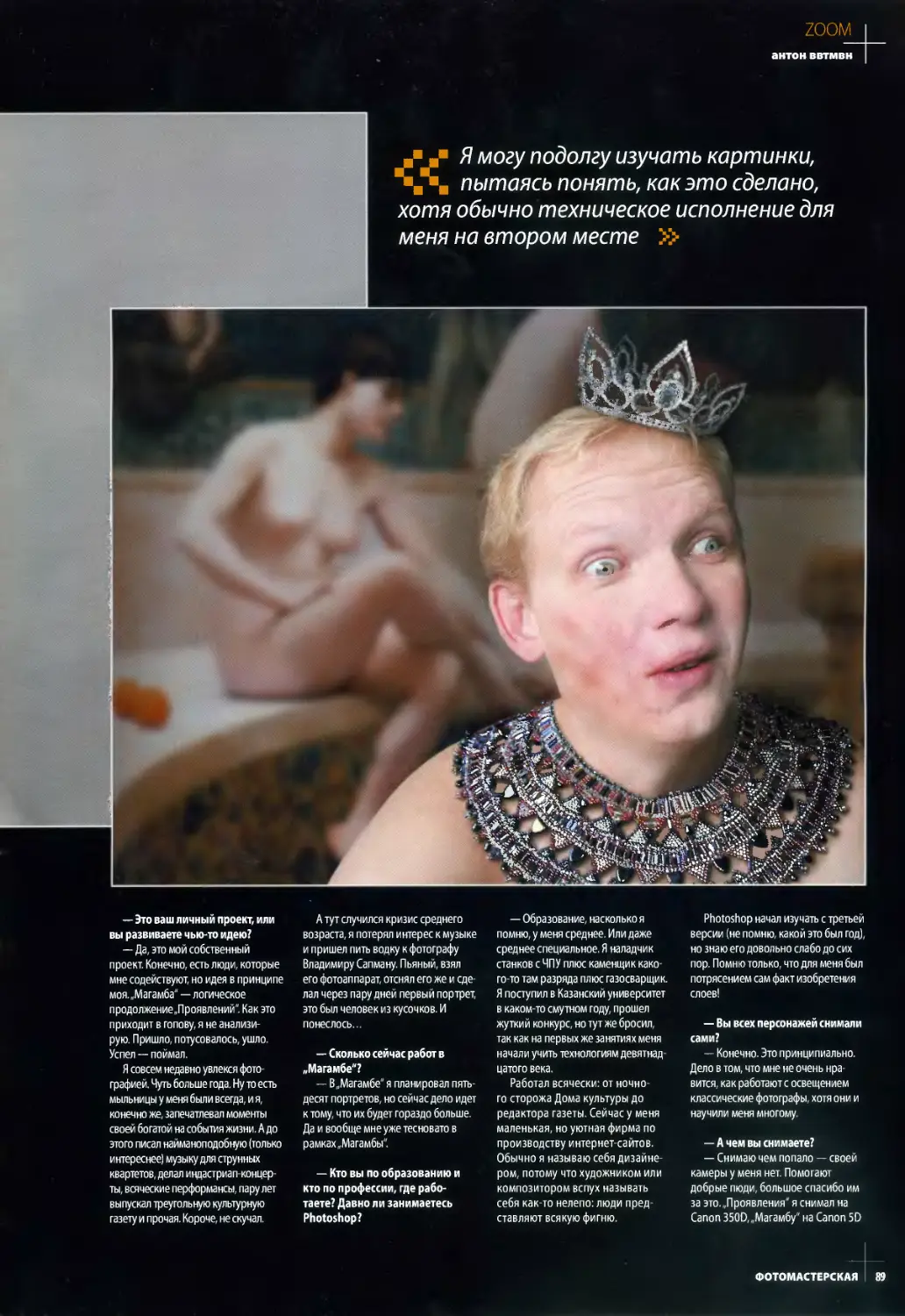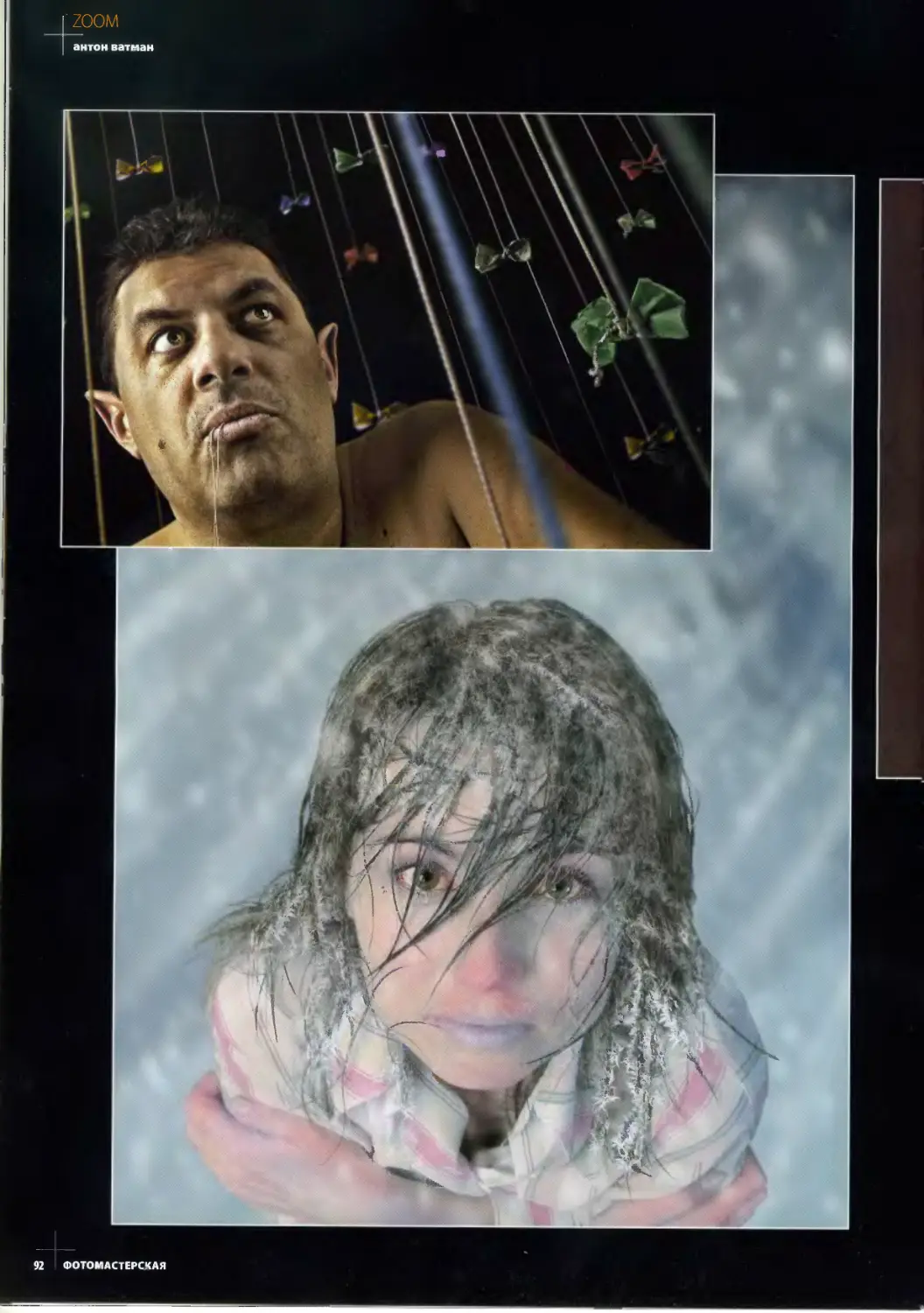Теги: журнал цифровая фотография digital photo мастерская
Год: 2007
Текст
ADOBE LIGHTROOM 1.0 ОБЗОР ПОЛНОЙ ВЕРСИИ
DigitalPhoto
cbamo
МАСТЕРСКАЯ
4 (24) апрель 2007
www.digital-photo.ru
Проявления
магамбы
Антона Ватмана
цифровая живопись
Фильтры Photoshop вместо
палитры и кистей
ТОИЛЛМИГРАЦИЯ
Превращаем фото в
иллюстрацию
новый взгляд
На женский портрет
А ТАКЖЕ:
Е
УРОКИ И СОВЕТЫ
ЭКСПЕРТОВ
Инструментарий
Photoshop: Match Color
ЛАБОРАТОРИЯ:
Широкоформатная печать
для малого бизнеса
рекомендуемые I товар сертифицирован реклама
/С IOOl)
ОБЪЕКТИВНАЯ СТАБИЛЬНОСТЬ
Новая цифровая зеркальная камера PENTAX K100D предлагает фотографам стабилизацию
в особо крупных размерах.
Более 240 фирменных объективов PENTAX, более 10ОО объективов с байонетом К других производителей
оптики* и даже старинные резьбовые объективы** будут служить воплощению ваших творческих идей,
полноценно поддерживая функцию стабилизации изображения
‘ разнообразные профессиональные и любительские объективы с универсальным байонетным креплением К представлены в линейках Sigma , Tamron , КМЗ (Зенит), Ricoh . ЛОМО, Chmon и др
’• подсоединяются через переходное кольцо, не поддерживают функцию автофокусировки и управление диафрагмой
га
I
о
га
Эксклюзивный дистрибьютор
в России и странах СНГ:
Корпорация «ПЕНТАР»
VAW.pentar.ru (812) 346-79-89
©Рекламный цех, 2006
МАСТЕРСКАЯ
№4 (24) апрель 2007
Главный редактор
Екатерина Рыкова, rykova@digital-photo.ru
Шеф-редактор
Алексей Ерохин, aler@digital-photo.ru
Выпускающий редактор
Ольга Кондратова, kondratova@digital-photo.ru
Редактор
Павел Самсонов, samsonov.pavel@digital-photo.ru
Редактор мультимедийного раздела (диск)
Александр Асташов, astashov.alexanoer@digital-photo.ru
Литературный редактор: Евгения Доброва
Корректор: Юлия Хамардюк
Над номером работали:
Юлия Роднина, Илья Лебедев, Максим Громов,
Алексей Лепилин, Екатерина Погорелова, Тагир Алкин
Арт-ди ректор
Константин Юшин, yushin.kostya@mediasign.ru
Дизайнер: Марина Захарова
Заместитель издателя по маркетингу
Ольга Александрова
alexandrova.olga@mediasign.ru
Менеджер по маркетингу и PR
Маргарита Орлова
orlova.rita@mediasign.ru
Адрес редакции:
101000, Москва Главпочтамт, а/я 143
Тел. +7 (495) 510-1525,510-1524
Факс. +7 (495) 510-1523
Издатель группы журналов Photo :
Ольга Ряскова, ryasKova.olga@mediasign.ru
Издатель дивизиона DIGITAL: Никита Степнов
e-mail: stepnov.nikita@mediasign.ru
Управляющий редактор группы DIGITAL
Евгений Уваров, uvarov.evgeni@mediasign.ru
Продажи рекламной площади:
ООО „Рекламное агентство ЭдПресс"
Тел. +7 (495) 510-1524,510-1525,
Факс +7 (495) 510-1523 e-mail: sales@ad-press.ru
. Will'll'
AdPress
Менеджер по продажам
Наталия Хохлова, hohlova.natalia@ad-press.ru
Менеджер по продажам
Сергей Королев, korolev.sergey@ad-press.ru
Свидетельство о регистрации: Зарегистрировано Федеральной
службой по надзору за соблюдением законодательства в сфере
массовых коммуникаций и охране культурного наследия.
Свидетельство ПИ № ФС 77 - 23237 от 31 января 2006 г.
Учредитель: ООО „Сайп"
125371, Москва, Волоколамское ш., д.114
Издатель: ООО „Медиа-С"
123007, Москва, ул. 4-я Магистральная, д. 11
Тел. +7 (495) 510-1525, 510-1524
Факс. +7 (495) 510-1523
modiosien
о
весь мир увлечений
Генеральный управляющий
Олег Аргиров Camden Partners LLP
Директор по финансам
Алексей Войцеховский
Директор по производству
Сергей кучерявый
Директор по информации
Сергей Колякин
Йи ректор по персоналу
ван Канардов
Коммерческий директор, директор по распространению
Александр Глечиков, glechikov.alexander@Mediasign.ru
Подписной индекс по объединенному каталогу
„Пресса России": 46609
Подписной индекс по каталогу российской прессы
„Почта России": 24235
Подписка через Интернет: http://podpiska.mediasign.ru
Отдел по работе с претензиями: claim@mediasign.ru
Типография: RR Donnelley, Poland
Декларируемый тираж: 37000 экз.
Интеллектуальная собственность: отдельные статьи в данном
издании являются собственностью или лицензией Imagine
Publishing Limited. Все права на лицензионные материалы и
торговую марку „Photoshop Creative" принадлежат Imagine
Publishing Limited и не могут воспроизводиться ни целиком, ни
частично без предварительного согласия Imagine Publishing
Limited. ® 2006 Imagine Publishing Limited.
ОТ РЕДАКТОРА
PUBLISHING
Спрашивайте
в киосках!
Мы сдавали буказин! Много нас, а он один. Коля пел, Борис
молчал, Николай ногой качал... Да-да, я про тот самый сбор-
ник, который мы сдавали и в прошлый, и в позапрошлый раз.
Но на этот раз мы сделали это — мы его сдали. И наряду с
апрельским номером, в продаже вы увидите весьма нешуточ
ный сборник статей нашего журнала с гордым названием
„Все о компьютерном коллаже и фотообработке". Как и наш
журнал, этот сборник предназначен для фотографов, дизай-
“ неров и иллюстраторов. Как и наш журнал, он состоит из
трех основных разделов, которые посвящены фотообработке, арт-проектам и работе с
основными инструментами. Как и к журналу, к учебнику прилагается диск с видеоуроками,
различными кистями и всем необходимым для выполнения проектов, правда, на этот раз это
DVD. В этой подборке за более чем два года мы постарались собрать всю самую необходи-
мую информацию для современного цифрового фотографа. Наш читатель сразу отметит, как
изменился внешний вид материалов, но в учебнике мы переработали не только дизайн, но и
содержание многих статей учитывая современные требования и развитие технологий. А
главное, вместе с ним вы сможете получить настоящий лицензионный Adobe Elements. И
согласитесь, это неплохой повод начать переходить потихоньку на „честный" софт. Так что
спрашивайте в киосках!
Но давайте все же вернемся к этому номеру! Не нужно долго и внимательно всматриваться,
чтобы заметить, насколько этот номер отличается от предыдущих. Да, у нас сменился макет,
появились новые рубрики. Со следующего номера изменится и объем. За все за это я хочу
поблагодарить все тех, кто много и долго трудился, чтобы журнал стал тем, чем он стал. Это
и наши дизайнеры — Костя и Марина, и выпускающий редактор, он же говорящий холо-
дильник — Оля, это и не так давно присоединившийся к нам, но уже успевший многое изоб-
рести — Паша. Это те люди, чьи имена пишутся маленькими буквами где-то сбоку в выход-
ных данных журнала, но без чьих светлых голов ничего бы не было. Ну и конечно, спасибо,
дорогие читатели, за то, что вы с нами!
Екатерина Рыкова
главный редактор
Pykova@digital-photo.ru
С?" дал согласие. Его реакция:
„В кои-то веки на обложку, и с
птичье»" какашкой на голове!"
— Эта фраза Антона Ватмана
прозвучала для нас так: Антон
не против, да и у кинодеятеля
не 1 tpui vipi да у гмпидосл ю
Сэма Клебанова с чувством
юмора все з порядке. А зна1
обложке быть! Правильной
апоельской обложке. И хот?
юмора все з порядке. А значит,
фс "~
МАСТЕРСКАЯ
За содержание рекламных объявлений редакция ответственности
не несет. Все материалы номера являются собственностью '
редакции, перепечатка или воспроизведение их любым способом
полностью или по частям допускается только с письменного
разрешения редакции.
Цена свободная
апрельской обложке. И хотя в
клубе прекрасных джентльме-
нов и..«ни Антона Ватмана кра-
совались и другие нс менее
достойные „ерсонажи (только
посиотриге на эти лица", мы из
всех вертикальных „кадров"
осложс .иого телосложения все
же сразу остановились на
портроте Сэма. Он наиболее
грабинен. и Магамбг у него
сг* эя полная. Ну а птичья
какашка это вовсе не так пло-
хо, как некоторые мог,- -оду-
магь. Ведь голуби, как говорит
наш шеф-редактор, — это пер-
вые враги великих!
Содержание №4 2007
4
10
12
14
20
ФОТОРЕВЮ
ИНТЕРАКТИВ
WOTOFUSION
ФОТОШОУ
ЦИФРОВОЕ
ИСКУССТВО
32 ИЛЛЮСТРАЦИЯ ИЗ ФОТО
38 ФОТОЯАМВЕЕЯ VI
44 СВОЕ ВИДЕНИЕ. НОВЫЙ ВЗГЛЯД
48 СТАРЫЙ ДОБРЫЙ КРОСС-ПРОЦЕСС
S2 КАМЕННАЯ ДЕВА
S8 ДАР РОССИ ЙСКОМУ ФОНДУ КУЛ ЬТУРЫ
62 ВОПРОСЫ И ОТВЕТЫ
Три урока
цифрового
рисования
20
На нашем диске К)
Демо-версии:
• Nik Color Efex Pro
Мощный плагин для Photoshop, призван-
ный ускорить работу с яркостью и цветом.
Видеоуроки:
• ФУНКЦИЯ MATCH COLOR
Настроение, которое снимок вызывает у зри-
телей, во многом определяется его цветовой
гаммой. Для изменения этой гаммы можно
использовать широкий спектр инструментов
и фильтров Photoshop, но сегодня мы сосре-
доточимся на функции Match Color из меню
Image > Adjustments.
• СТАРЫЙ ДОБРЫЙ КРОСС-ПРОЦЕСС
Чтобы превратить обычную фотографию
в снимок из модного журнала, попробуйте
использовать технику кросс-процесса. В
традиционной фотографии этот эффект
достигается за счет специальной обработки
негативов в процессе проявки, при которой
повышается насыщенность изображения,
меняются цвета и контраст.
Бесплатные программы:
• Цифровой альбом 1.3
Программа „Цифровой альбом" — это
оригинальный и красочный вьюер изобра-
жений. Основное применение программы
— создание графических оболочек для ком-
пакт-дисков с коллекциями фотографий или
рисунков. Она умеет автоматически созда-
вать закладки по названиям папок с фай-
лами изображений, добавлять к каждому
рисунку текстовый комментарий, распечаты-
вать изображения и комментарии к ним.
• TNR Image Characterizer 1.0.29
Простой и мощный редактор псевдографи-
ки. Превращает картинку в набор текстовых
символов или мозаику из фигур. Это мож-
но сделать как автоматически, так и при
помощи множества гибких настроек. Чтобы
пользоваться программой, следует получить
бесплатный ключ на сайте производителя
http://tnr.kulichki.com/keys.html.
Эксперт
68 ЦВЕТОВАЯ ГАММА
70 ЧЕРНО-БЕЛО-ЦВЕТНЫЕ ФОТОГРАФИИ
72 ADOBE PHOTOSHOP LIGHTROOM
76 ОБЗОР КНИГ
78 ПЛОТТЕРЫ. ШИРОКАЯ ПЕЧАТЬ ДЛЯ
МАЛОГО БИЗНЕСА
84 ПРОЯВЛЕНИЯ МАГАМБЫ ОТ АНТОНА
ВАТМАНА
Если вы получили бракованный диск (такое редко,
но бывает), напишите по адресу support@digital-
photo.ru или пришлите диск в
редакцию журнала — мы
заменим его на исправный.
Не забудьте указать свой
адрес и описать
возникшую
проблему, без этого
заявки
рассматриваться
не будут.
Дат на яр«диа>вач«и дм
продажа и яаляатса 6«лм-н
праложаииаж а журим)'
Фотоыастерсаая.
fct содаржаим диска
рагфадцгфоияо с согласия
АПРЕЛЬ Z007
ПОЛЕЗНЫЕ ПРОГРАММЫ:
ЦИФРОВОЙ АЛЬБОМ 1.3
THR IMAGE CHARACIT’JZER 3.0-29
УЧЕБНЫЕ ИЗОБРАЖЕНИЯ
И ВИДЕОУРОКИ
мастерская
ФОТОРЕВЮ
главные новости цифровой фотографии
ото ое в ю
10 пальцев на руке
Corel Painter X
КАК И В ПРОШЛОМ НОМЕРЕ, Corel вновь на первой новостной полосе.
На этот раз вышла юбилейная версия уникального пакета для рисования
и создания иллюстраций Painter X. На упаковке программы больше нет
характерной многопалой руки, которая на протяжении длительного вре-
мени была символом продукта. Но... при желании вы можете нарисо-
вать ее сами. Ведь Painter, который уже давно
стал одной из любимых программ для созда-
ния рисунков и иллюстраций, предлагает для
этого много новых возможностей.
К числу основных можно отнести новую сис-
тему рисования RealBristle, разработанную в
сотрудничестве со многими профессиональны-
ми цифровыми художниками.
Компания Corel постаралась,
чтобы смешение цветов, текс-
тура и форма мазков макси-
мально точно имитировали
настоящую живопись.
Появились и новые инстру-
менты, палитры.Были
существенно расширены воз-
можности программы в пла-
не стилизации фотографий,
что сегодня весьма актуально. Так,
например, добавлена функция
умного нанесения мазков, когда размер кис-
ти, длина и даже направление штриха подстраиваются в зави-
симости от того, что именно изображено на фотографии.
Также добавилась возможность настройки и сохранения
интерфейса для разных задач, например для рисования или
работы с фотографиями. Из новых инструментов стоит выде-
лить Composition для контроля композиции изображения (он
накладывает направляющие) и инструмента Dodge и Burn,
которые работают подобно своим аналогам в Photoshop, то есть освет-
ляют и затемняют нужные участки изображения.
Производительность программы также была существенно увеличе-
на — особенно, по словам разработчиков, эго смогут почувствовать
пользователи компьютеров Macintosh на интеловских процессорах.
Painter X имеет полную поддержку Microsoft Windows ХР, Vista и Мас
OS X. Стоимость программы составляет $219 при обновлении, $419 при
скачивании полной версии и $430 при покупке „коробочки".
Отчаянных фанатов„Пейнтера" может заинтересовать Corel Painter X
Limited Edition, продающийся в... банке из под краски! Кроме стандарт-
ной комплектации там можно отыскать постер, учебный курс Джереми
Саттона (Jeremy Sutton) на DVD и прочие полезные материалы. Эта вер-
сия стоит $500 и продается ограниченным тиражом.
Русская версия программы пока не ожидается.
Заинтересованные могут скачать 30-дневную триал-версию с
сайта компании www.corel.com.
Layers Select Shapes Effects Movie Window Help
® илл К,А» г „|х,71 Jet 1 oni
ЛК; | I ItoartiOefcMttto
С*, • HKlT»cM»eFUi
Художник Heather Michelle Bjoershol
Актуальное искусство
>ТЕРМИНТОХ
ИТАК, НА ПОВЕСТКЕ ДНЯ термин
„актуальное искусство. Смысл его
далеко не так тривиален как может
показаться, а раз уж мы пишем о все-
возможных культурных мероприятиях
в рубрике „Диз информация то стоит
разобраться что же он означает.
Если немного упростить, то акту-
альное искусство—это живой экспе-
римент эпохи постмодерна и всеоб-
щей глобализации, который происхо-
дит здесь и сейчас. Примеромтакой
сиюминутности служат всевозможные
перформансы, инсталляции фото-и
видеоарт. Сегодня с актуальным
искусством связаны такие известные и
далеко за пределами России имена,
как Анатолий Осмоловский и создан-
ная им группа „Радек", тандем
Дубосарск и Виноградов веселые
шутники группы „Синие Носы"
(В. Мизин и А Шабуров молодые
художники Диана Мачулина и Ростан
Тавасиев; фестивали „Стой, Кто идет?",
„Арт-Москва Московская биеннале
современного искусства".
Широкой публикой как правило,
актуальное искусство не воспринима-
ется. Его относят к разряду чудачеств
или даже сумасшествий. И иногда это
действительно так. Но эксперимент на
то и есть эксперимент чтобы отделить
первичное от вторичного и задать
новое направление поисков.
Словосочетание „актуальное искусст-
во" просочилось к нам из Европы: в анг-
лийском языке существует устоявшийся
термин contemporary art, которому
очень трудно подыскать адекватный
аналог в русском Чаще всего оно пере-
водится как современный или даже
„модерновый", что согласитесь, мало
отражает суть понятия. Ведь современ-
ными могут быть практически любые
формы искусства, а модерн и вовсе кон-
кретное направление Единственным
подходящим русским эпитетом было
слово,актуальный. И оно прижилось.
04 ФОТОМАСТЕРСКАЯ
ФОТОРЕВЮ
новости
> ЖЕЛЕЗО
Пулемет
„Максим" в новом образе
Nikonbi
Появилась новая прошивка для камер Nikon D80 (версия 1.0.1) и
D40 (1.1.0). Теперь в D80 больше нельзя редактировать в камере те
изображения, которые уже были исправлены на компьютере, улуч-
шен режим подавления шумов на длинных выдержках и доработа-
но отображение экспонометра в видоискателе.
Прошивка для D40 включает очень много исправлений и добав-
лений, с полным перечнем которых лучше ознакомиться в разделе
„Центр поддержки" на сайте www.nikon.ru. Там же можно скачать
названные обновления, руководствуясь инструкцией по установке.
Раз, два, т-т-три!
С НЕКИМ ТРЕПЕТОМ ПРОИЗНОСИМ: появи-
лась самая быстрая зеркальная цифровая
камера Canon EOS-1 D Mark III. Событие это в
достаточной мере значимое, хотя бы потому
что с ее появлением остальные производи
тели зеркалок будут вынуж-
дены интенсифицировать
творческий процесс. Кроме
того, Canon как бы мимохо-
дом сообщает в пресс-
релизе такие факты, о каких
еще недавно трубили, как о
чем-то совершенно невероятном. Взять, к
примеру, функцию Live View... Но обо всем
по порядку.
Итак, камера пришла на смену модели
Canon EOS 1DN Mark II, которая благодаря
высокоскоростной съемке (до 8,5 кадров в
секунду), надежному конструктиву и матрице
в 8,2-мегапикселей была, да и остается,
очень популярной в мире фоторепортажа.
Новая модель Mark III обгоняет ее и по ско-
рости съемки, и по разрешению, и еще по
целой группе параметров.
В камере используется CMOS-матрица с
разрешением 10,1 мегапикселей и целых два
процессора DIGIC III. Неудивительно, что ско-
рость съемки выросла до 10 кадров в секун-
ду. Причем в серии по 110 JPEG-снимков или
по 30 снимков в формате RAW—такого
сочетания мы не припомним. Размер матри-
цы не увеличился, не изменился и кроп-фак-
тор, составляющий 1,3, то есть объектив с
фокусным расстоянием 50 мм будет аналоги-
чен 65-миллиметровому, что не так уж и
много.
Полной неожиданностью стало появле-
ние функции Live View, позволяющей исполь-
зовать 3-дюймовый ЖК-дисплей в качестве
видоискателя. При подключении фотоаппа-
рата к компьютеру с помощью USB-кабеля
функция Live View позволяет вывести изоб-
ражение прямо на экран монитора. Ясно, что
эффективна новая возможность будет толь-
ко при неспешной съемке, например пред-
метной. Тут становится понятно, почему о
функции Live View говорят немного: все-таки
EOS-1 D была и остается репортажной каме-
рой.
Прочие характеристики: чувствитель-
ность до ISO 6400 в расширенном режиме,
14-битный АЦП, 19 основных точек фокуси-
ровки (все перекрестного типа) и 26 вспомо-
гательных, пылевлагозащитный корпус, уве-
личенный ресурс затвора, трехдюймовый
дисплей высокого разрешения—что еще
нужно репортеру? Цена модели осталась на
прежнем уровне—$4000. Узнать подробнее
о камере и загрузить образцы снимков мож-
но на http://web.canon.jp/lmaging/eos1dm3.
Ленс, бэби, пенс!
Для линейки объективов Lensbabies 3G и Lensbaby 2.0 вышел набор
Creative Aperture Kit, куда входят семь дисков, которые можно
использовать в качестве диафрагмы для Lensbabies.
Как известно, от формы и величины диафрагмы в объективе
зависит вид размытия на фотографии и форма бликов. Диски из
нового набора позволяют получать блики в форме сердечек, звез-
дочек, да и вообще чего душа пожелает. Отверстия в дисках можно
вырезать самостоятельно. Любопытно!
Напомним, что Lensbabies — это объектив с одной линзочкой,
совместимый с большинством зеркальных фотокамер. Он позво-
ляет размывать изображение, оставляя резкой только опреде-
ленную часть, например лицо. Подробности на www.lensbabies.ru.
Гонки в камере
Компания Sony анонсировала новую CMOS-матрицу размера 1/1,8
дюйма. Ее разрешение по нынешним меркам невелико, всего шесть
мегапикселей, но зато скорость считывания — 60 кадров в секунду,
а при меньшем разрешении она возрастает до 300 кадров. Нетрудно
догадаться, какой интерес эта матрица будет представлять для про-
изводителей видеооборудования. Дополнительную информацию о
новинке, имеющей кодовый номер IMX017CQE, можно почерпнуть в
разделе новостей на сайте www sony.net.
Ни слова о цинке
Изобретен новый вид печати фотографий. Он не имеет отношения
ни к струйной, ник мокрой, ник лазерной, ник какой-либо
другой технологии. Компания ZINK анонсировала эксклю-
World Press Photo 2006
Результаты
зивный метод, для которого вообще не требуются рас-
ходные материалы, кроме бумаги. В ней-то все и дело.
По словам разработчиков, красящие вещества
уже входят в структуру чудо-бумаги и проявля-
ются при термообработке. Сам принтер
настолько компактен, что его можно встро-
ить в любую портативную электронику,
например в телефон. Зачем? Ну покупали
же когда-то„полароиды".
www.zmk.com
ОБЪЯВЛЕНЫ РЕЗУЛЬТАТЫ самого пре-
Для справки: World Press Photo была
стижного международного конкурса
World Press Photo. Премия за лучшую
фотографию 2006 года присуждена аме-
риканскому фотожурналисту Спенсеру
Плату (Spencer Platt) за снимок
ливанской молодежи, едущей по
разрушенному бомбардировками
району южного Бейрута.
Фотография была сделана 15
августа — в первый день переми-
рия между Израилем и группировкой
Хезболла. Вот такой символ прошедшего
года. Очень много замечательных работ
практически во всех номинациях, но рос
сийских фотографов в числе победите-
лей нет.
основана как некоммерческая и независи-
мая организация в 1955 году. Ее цель —
проведение международного конкурса и
определение основных тенденций в
-| мировой фотографии. Посмотреть
фотографии можно на www.
worldpressphoto.com.
Еще один!
В прошлом номере мы писали о новой фоговидеокамере Sanyo Xacti
VPC-HD2, в этот раз настала очередь Canon. Компания представила
новинку PowerShot ТХ1 — это своеобразный 7,1 -мегапиксельный
цифровой камкодер, позволяющий записывать HD-видео с разреше-
нием 1280x720 пикселей при скорости 30 кадров в секунду. И при
этомТХ! остается полноценным фотоаппаратом с 10-кратным
зумом, стабилизатором изображения и чувствительностью сенсора
до 1600 ISO. Интересная новинка, жаль, что формат видеозаписи
здесь только один — AVI Motion JPEG Дополнительная информация
на www.canon.com.
ФОТОМАСТЕРСКАЯ
05
ФОТОРЕВЮ
НОВОСТИ
Плюс один
В струйной печати
ж
>СОФТ
Mechanical Systems), пигментные чернила и
специальную фотобумагу для струйной печати.
Всего анонсировано три устройства, различа-
ющихся функционально: Kodak Easysha re 5100,
5300 и 5500. Например, средняя модель в
линейке 5300 помимо сканера оснащена сло-
тами для карт памяти и 3-дюймовым ЖК-дис-
плеем. А топовый принтер имеет в арсенале
факс, автоподатчик бумаги и приставку для
двусторонней печати.
В общем-то, стандартный набор, ничего
уникального Kodak не предложил. Согласно
спецификациям, фотография 10x15 см
должна печататься около 30 секунд, количест-
во цветов — шесть, а стоить картриджи будут
около $25. Однако они совмещенные, и в этом случае
говорить о существенной выгоде было бы
преждевременно. Посмотрим, сможет ли Kodak под-
винуть китов струйной печати исключительно за счет
демпинга цен на расходные материалы. Это пока
большой вопрос.
Capture NX
Nikon обновил свою известную софтовую
разработку Capture NX. Новая версия 1.1, по
словам разработчиков, имеет улучшенную
производительность, оптимизирована для
работы с Windows Vista и имеет поддержку
компьютеров Мас с процессорами Intel.
Кроме того, были улучшены некоторые
функции (например, размер панели инстру-
ментов Levels & Curves, диалога LCH и пане-
ли Photo Info теперь можно изменять) и
исправлен ряд ошибок, в том числе та, из-за
которой не работала печать без полей.
Кардинально ничего не изменилось, впро-
чем, производители этого и не заявляют.
Новая версия уже в продаже, а ее стоимость
составляет около $150.
FWD: Directions
Thursday 10:45 AM
MtKMd м IM dlrKOcnj. Cm'l wait to Kt vdu)
ВЕРОЯТНО, У СТРУЙНОЙ ПЕЧАТИ большое буду-
щее. Не зря же такая внушительная компания, как
Kodak, решила вступить в борьбу за покупателя с
китами инк джет-индустрии HP, Epson и Canon.
Неожиданно Kodak анонсировал несколько мно-
гофункциональных устройств, способных делать
недорогие отпечатки. Основа проекта — техно-
логия Kodacolor Technology включающая шестицвет-
ную печатную головку MEMS (Micro Electro
Что касается России, то не стоит забывать, что у
нас и так действуют специальные цены и на чер-
нила, и на фотобумагу, а еще продаются экономич-
ные наборы. Конечно, не исключено, что цены на
расходники Kodak будут еще ниже, но верится в
это с трудом.
Пока трудно сказать, когда эти устройства появят-
ся в продаже на территории России и по какой цене,
но, думаем, она не выйдет за пределы $ 150-300.
В зависимости от модели, конечно.
С возвращением!
Пополнение линейки Epson
новая, четвертая версия програм-
мы для флеш-анимации MotionArtist от
компании е frontier. Обещают новую
библиотеку, включающую 1500 карти-
нок, кнопочек, анимаций, фонов и про-
чего добра. Улучшены тайм-лайн и инс-
трумент ввода текста. Появилась возмож-
ность предварительного просмотра
флеш-проекта в браузере при помощи
Browser Preview.
Программа снабжена подсказками и
всевозможными помощниками, так что
анимировать кадры теперь можно быст-
ро и просто — MotionArtist автоматизи-
рует весь процесс. Изображения для
проекта импортируются сразу из Poser,
Shade или Anime Studio Pro. Стоит новая
версия $50, обновление — $20, допол-
нительная информация на сайте www.e-
frontier.com/go/motionartist/whatsnew.
ПРИНТЕР
НЕ ТАК ДАВНО КОМПАНИЯ EPSON объявила о
выходе нового струйного принтера формата АЗ+
Stylus Photo 1410. Те, кто давно интересуется домаш-
ними печатными системами, знают, что в формате АЗ
существуют (и довольно успешно) модели принте-
ров R2400 и R1800, а вот бюджетного варианта АЗ не
было. Вернее, он был — это Stylus Photo 1290S, но
назвать его современным язык не поворачивается
Как и большинство современных моделей, при-
нтер поддерживает цветовое пространство Adobe
RGB, а значит, его цветовой охват достаточно велик.
Естественно, Stylus Photo 1410 допускает использо-
вание при печати ICC-профилей для различных
типов бумаг, что делает результаты более предсказу-
емыми. Реализована и функция PhotoEnhance, то
есть автоматическая коррекция изображения,
Совмещенные картриджи, невысокое по сегодняш-
ним меркам разрешение, старые формулы чер-
нил — все это не способствовало популярности
принтера. И вот обновление.
— Картриджи, как этого и следовало ожи-
дать, стали раздельными, а печать более
экономичной. Теперь используются чер-
нила Claria, что увеличивает стойкость
1 фотографий к свету. Разрешение выросло
до 5760x1440 dpi. Принтер способен
выводить фотографии без полей, печатает на
CD/DVD-дисках и использует в процессе печа-
ти капли переменного размера (об этой тех-
нологии мы уже не раз писали в рубрике
„Лаборатория"). Интересно, что его можно
использовать в сети, подключив через
опционное соединение EpsonNet Wireless
802.11 b/g и 10/100 BaseTx External Print
Server. Для офисных помещений это большой
плюс.
полезная скорее для новичков или тех, у кого нет
времени на обработку фотографий в редакторе. В
целом — классический струйный принтер Epson.
К моменту выхода журнала принтер уже должен
появиться в продаже по ориентировочной цене $700.
И это, пожалуй, немного расстраивает, ведь предыду-
щая модель стоила значительно дешевле. А от $700
до цены топ-модели R2400 уже совсем недалеко.
Kodak выпустил линейку плагинов для
борьбы со всевозможными проблемами
цифровых снимков. Точнее, не выпустил, а
обновил: появилась версия 2.0. Названия
этих программ хорошо знакомы многим
фотолюбителям, особенно тем, кому часто
приходится работать со сканированными
фотографиями, — это Digital GEM, GEM
Airbrush, ROK и SHO.
Плагины выпускаются в двух видах: про-
фессиональном и стандартном. Первый
отличается улучшенными алгоритмами
работы с изображением и поддержкой 16
бит. GEM отвечает за подавление шума и
зерна, GEM Airbrush — за сглаживание
изображения, ROK умеет восстанавливать
цветовой баланс, a SHO — расширять дина-
мический диапазон.
Пока трудно сказать, насколько резуль-
таты работы новинок отличаются от преды-
дущих версий, но очевидно, что они имеют
ряд улучшений, касающихся удобства рабо-
ты с плагином и его эффективности.
Новинки совместимы с Adobe Photoshop
и любыми программами, поддерживающи-
ми плагины для него. Стоимость программ
серии PRO—$100, стандартной серии —
$50. Триал-версии можно загрузить с сайта
www.asf.com.
Об
ФОТОМАСТЕРСКАЯ
Mont-Blanc 48 Юм
Canon
Nikon
(В (В-ОМЭ
Wk
PENTAX
K1OOl>
body
в ценах.
Объектив
SAL-5OF14
50mm F1.4
Мягкий кейс
LCS-AMA
Вспышка
AF-360 FGH
(с чехлом)
Объектив
EF-S 10-22mm
f/3.5-4.5USM
Объектив
EF24-105mm
f/4LISUSM
Объектив
EF-S 17-85mm
1/4-5.6LISSM
Вспышка
Speedlight
SB-800 AF
Вспышка
Speedlite
580EX
•ост
ips м
Макрообъектив
SAL-100M28
100 mm F2.8 Macro
Объектив
EF 17-40mm
f/4.0LUSM
Макрообъектив
SAL-50M28
50 mm F2.8 Macro
Объектив
SMC DA 12-24 mm
f/4EDAL(IF)
©BO body
Объектив
AF-SDXZoom Nikkor
12-24mm f/4G IF-ED
Объектив
SAL-18200
DT 18-200 mmF3.5-6.3
Объектив
SMC Pentax DA 40 mm
f/2-6 Limited
10,2 Mpixel ▼ Встроенный в корпус стабилизатор Super SteadyShot ▼ Технология D-range Optimizer
^выхода ^у|^эл^|озможн Изменена
Весь товар сертифицирован. Цены указаны с учетом всех налогов. На м<
Объектив
AF-S DX Nikkor 17-55mm
f/2.8G IF-ED
Объектив
AF-SVR Nikkor 24-120mm
f/3.5-5.6GVR IF-ED
Объектив
SMC Pentax DA 18-55 mm
f/3.5-5.6
EOS 400D body
Объектив
SMC Pentax DA 50-200 mm
f/4-5.6 ED
Т£тв DE BALMC.
О м /
10,2 Mpixel ▼ Непрерывная съемка 3 кадра/с ▼ 2,5" TFT-монитор ▼ 11 -зонная система AF
(аналогично профф. фотокамерам серии D2) ▼ Тип памяти SD/SDHC ▼ Гарантия 2 года
10,1 Mpixel ▼ Система 9-точечной автофокусировки ▼ 2,5" TFT-монитор ▼ Процессор обработки изображений
DIGICII ▼ Встроенная система очистки ▼ Совместимость со всеми объективами Canon EF и EF-S ▼ Гарантия 2
года /
6.1 Mpixel ▼ Система стабилизации изображения Shake Reduction ▼ 2,5" TFT-монитор ▼ Русифицированное
меню ▼ Совместимость с широчайшим ассортиментом оптики с байонетом "К" ▼ Гарантия 2 года
Объектив
AF Nikkor 24-85mm
T/2.8-4D
VC Оu Cr
W7 -H
s* SN>mi о u • * о и»’ я
езде м
Canon
ОБЪЕКТИВНЫЕ
ВСЕГДА
ЦЕНЫ
Большой выбор АКСЕССУАРОВ ко всем моделям цифровых фотокамер:
объективы, конвертеры, карты памяти, штативы, сумки
ОнЛайн Трейд
Ленинградский проспект, 80, к. 1. Метро «Сокол»
Москва - (495) 737-4748
Россия - (800) 200-4748
Пн.-век.: 10-20, сб.-вск.: 11-16
Принимаются к оплате кредитные карты!
онлайн
ТО
www.onlinetrade.ru интернет-заказ
ТЦ «Горбушкин двор», Багратионовский
проезд, д.7/3, павильон H2-048A, С1-072
Москва - (495) 737-4904, 775-4182
Пн.-век.: 10-21, без выходных
Принимаются к оплате кредитные карты!
/^photoforum
пав.8, стенд 8-128
ФОТОРЕВЮ
НОВОСТИ
>MHTEPHOWWWOCTM
Огромное спасибо всем, кто присылает нам ссылки на
полезные сетевые ресурсы. Это очень здорово, ведь мы
помогаем вам, а вы — нам. Надеемся на продолжение
сотрудничества! scmsonov.pavel@d git„. -photo.ru
Цифровое отклонение
www.deviantart. эт
Известный и популярный ресурс
среди компьютерных художников,
фотографов и графиков.
Возможность продажи своих работ
через специальный сервис, а также
форумы, блоги, новости и, самое
главное, огромная база всевозмож-
ных уроков, кисточек, текстур,
шрифтов и прочего добра практи-
чески для всех фоторедакторов. Здесь же можно найти уроки, советы и,
конечно же, работы участников проекта. Последних невероятное коли-
чество — эго рисунки, фотографии, монтажи, словом, все то, что так или
иначе связано с изображением. Очень рекомендуем.
Мама миа!
www.miafriedrichai.cd
К фотографиям, или, лучше сказать,
картинам немецкой художницы по
имени Миа Фредрих (Mia Friedrich)
можно относиться по-разному. Они
непростые. Они воздушные. Они
похожи на туманные намеки или
путаные воспоминания. Здесь нет
сюжета Только содержание, раство-
ренное в форме и ставшее ею. Они
1Л марта
— 5 мая
Мода и стиль
в фотографии
В конце марта в Москве
состоится долгожданное для
многих событие — фестиваль
„Мода и стиль в фотографии"
ТЕМА ЭТОГО ГОДА -„СЕЛЕБРИТИ", то есть знаме
нитости, звезды. Причем тема раскрывается макси-
мально широко: „селебрити" это не только гламур-
ная звезда телеэкрана или модель на шикарном
подиуме. Известные люди есть во всех областях, и
именно это представление о звезде легло в основу
фестиваля этого года. Звезды бывают и сиюминутные, и такие, память о
которых мы проносим через десятилетия. Например, Лиля Брик — муза
Владимира Маяковского, звезда для многих мужчин: ее портреты делали
лучшие фотографы своего времени. Или другой аспект „звездности":
мало кто не слышал о музыкальном критике Артемии Троицком, не
видел его фотографий, не читал его интервью. На фестивале „Мода и
стиль 2007" Артемий выступает еще и в роли куратора, подготовив
собственную экспозицию.
„Звездность" показана со всех сторон: внимание мастеров фотогра-
фии приковано к звездам подиума, кинозвезды предстают во всевоз-
можных амплуа, герои светской хроники прошлого и настоящего в роли
моделей, фотографов... Ну а такие имена, как Сара Мун, Норманн
Паркинсон, Марсьяль Шере, Жан Ларивьер и другие, вряд ли смогут
оставить вас равнодушными.
Полное расписание выставок и дополнительную информацию можно
найти на сайте Московского дома фотографии.
Москва
www.mdf.ru
заслуживают самого пристального
внимания. Можно воскликнуть: да в этом же ничего нет) Но при этом
фотографиям Фредрих хочется подражать.
Каля-маля
wwv\' 'onpollub: тд
Умеете рисовать — хорошо. Не уме-
ете? Тоже хорошо. Расслабьтесь. Все,
что вам предстоит, — водить мыш-
кой по экрану. Возможно, из-под
этого импровизированного пера
выйдет шедевр, а быть может, и нет.
Это не имеет ровно никакого значе-
ния. Просто загляните на этот сайт.
Щелчок мыши — смена цвета, ско-
рость перемещения курсора —
изменение толщины линии. Договорились? Если будет любопытно, что
это за штука и как она работает, загляните сюда: www.stamen.com/
projects/splatter.
Б-б-блог
www.photublftg ru
Полезная лента новостей о цифро-
вой фотографии и обо всем, что с
ней связано. Обзоры, ссылки и
форум (последний, правда, очень
вялый). Лента обновляется ежеднев-
но, и все, что появляется важного,
рано или поздно там оказывается.
К любой новости можно написать
комментарий, причем регистриро-
ваться для этого не нужно. Обсуждение новинок, если они, конечно,
любопытные, происходит с жаром, да и мнения подчас интересные.
Рекомендуем всем повернутым на технике.
12-15
Фотофорум апреля
12 АПРЕЛЯ ОТКРОЕТСЯ главная фотовыставка
года —„Фотофорум 2007". Продлится этот празд-
ник жизни и цифровых технологий четыре дня,
два из которых будут отведены под посещение
выставки профессионалами, а два — для всех
желающих.
На выставке будут представлены новинки цифровых компактов, зер-
кальных камер, камерофонов, оборудования для печати. Причем все это
можно будет не только посмотреть на ярких стендах, но и пощупать,
покрутить в руках. Не обойдут вниманием выставку и производители
лучшего студийного оборудования и всевозможных профессиональных
аксессуаров.
Кроме того, организаторы подготовили специальные мастер-классы
по двум главным темам — съемка и обработка фотографии. Наши циф-
ровые художники Ира Бордо, Катерина Белкина и Олег Dou тоже прове-
дут свои знаменитые занятая.
Конечно, мы будем очень рады, если вы заглянете на наш стенд и
посетите выставку „Настроение", проходящую в рамках проекта
„OoToFusion". До встречи!
Москва, МВЦ „Крокус Экспо" 66 км МКАД
www.photoforum-expo.ru
Майский номер
„Фотомастерской"
поступит в продажу
08 ФОТОМАСТЕРСКАЯ
ФОТОРЕВЮ |
nuke nvtston
„Ревижн"
retrospective
J if aehart at rn
умер
Да здравствует „Ревижн"!
КАЖЕТСЯ, ЭТОТ ЗАГОЛОВОК УЖЕ ЗВУЧАЛ...
И немудрено: в начале этого года проект rervision
(www.revision.ru) обрел уже третье воплощение.
reivision — это обширный портал, открытый еще в
1999-м году. В те далекие годы не было ни
„Фотосайта", ни „Девианта" и „Ревижн" стал одним из
первых в русскоязычной Сети проектов, собиравших
у себя дизайнеров. Тогда же, в 1999-м, увидел свет
первый выпуск дизайн-дайджеста re:port, выходяще-
го в дальнейшем с завидной
нерегулярностью, но зато попа-
дающего подписчику прямо в
почту (полный архив re:port
находится по адресу www.
revision.ru/digestpics).
Первая версия re:vision слави-
лась своим форумом и замечательными заставками к
сайту, которые рисовали для портала лучшие руки
Рунета. Эта версия была в клеточку. Вторая версия,
вышедшая в 2002-м, была уже более серьезной: тут
можно было не только высказываться в форуме, но и
размещать свои портфолио и принимать участие в
обсуждениях работ, представленных на сайте. Тогда
основным цветом reivision был приятный бледно-
серый.
Сегодня сайт revision имеет интересный и непере-
даваемо холодный фон, измененные структуру и
дизайн. Поменялась и система регистрации на сай-
те — введено ограничение в виде системы „инвай-
тов". Теперь зарегистрироваться можно только по
приглашению дизайнера, уже участвующего в проек-
те. С одной стороны, это определяет высокий уро-
вень работ, представленных на сайте, а с другой, сти-
мулирует к творческому росту тех, кто пока регист-
рации не получил
Так что если вы ставите себе цель быть по дос
тоинству оцененным профессионалами и пополнить
ряды третьего поколения reivision, все в ваших руках.
Дерзнете?
Жук-паук,
или Иллюстрации инсектов
ЕСТЬ В „ЖИВОМ ЖУРНАЛЕ"
(www.livejournal.com) такое замеча-
тельное сообщество Meeting of Arts
(http://meeting_of_arts.livejournal.
com) — место, где встречаются
искусства. Встречаются с разными
целями, например, принять участие в проекте по
рисованию .. насекомого. Художникам и иллюстрато-
рам было предложено нарисовать самых обыкновен-
ных жучков и паучков, но не так, как эти милые хиш-
ново-волосатые создания изображены в учебниках по
биологии, а по-своему. И они нарисовали! Буйство
воображения ограничивало только техническое зада-
ние — нюансы печати будущего буклета... Так что
если вас до сих пор бросает в дрожь от слов „паук"
или „сколопендра" — загляните в галерею: http://ins.
barba.ru/html/gal.htm. Они того стоят.
В конце зимы буклет с рисунками был наконец
напечатан, причем очень необычно. И если вам захо-
чется увидеть его не только в Интернете, буклет мож-
но приобрести, перечислив деньги на счет одного из
благотворительных фондов (WWF, „Красный крест" и
др.) и прислав копию чека организаторам.
Подробности по адресу http://community.livejournal.
com/meeting_of_arts/7800.html. сайт проекта http://ins.
barba.ru.
poSt it i -
I AWARDS ; (hprmi 1алпк
Конкурс молодежного
плаката Post It
В ЭТОМ ГОДУ КОНКУРС POST IT будет проходить уже третий
раз. Тема этого года —„Кино" (в 2006-м она звучала как
„Музыка", в 2005-м —„Спорт"). Молодым участникам конкурса
(молодость определяется наличием студенческого билета)
предлагается изобразить на своих плакатах супергероя (кате-
гория номер один), отразить дух немого кино (категория
номер два) или сделать что-нибудь про кинолюбовь (катего-
рия номер три).
Жюри конкурса вызывает уважение — это лучшие из луч-
ших. Приз вполне молодежный: компьютер Apple Macintosh, а
также возможность пройти стажировку в одной из ведущих
московских студий. Ясно, что подобная стажировка
это шанс получить бесценный опыт коллег по цеху,
недоступный из книг и учебников. Не об этом ли меч-
тает каждый молодой и при этом талантливый
дизайнер?
Работы принимаются до 30 апреля, подробности и
техническое задание на сайте www.postit-awards.ru.
Фестиваль
иллюстрированных
историй
ОТКРЫТА РЕГИСТРАЦИЯ УЧАСТНИКОВ
ежегодного международного фестиваля
комиксов „КомМиссия". Если вы любите не
только читать комиксы, но и рисовать их, то
вам сюда. А если предпочитаете рисункам
фотографию, то для вас существует спе-
циальная рубрика „Фотокомикс".
Поторопитесь, прием работ заканчивается
через две недели после выхода нашего
журнала в свет — 1 -го апреля. Любоваться
же присланными историями в Интернете
можно круглый год.
Фестиваль КомМиссия" будет
проходить в Москве с 27 апре-
ля — подробнее об этом мы рас-
скажем в следующих номерах, а
пока что присылайте работы на
J www.kommissia.ru!
ФОТОМАСТЕРСКАЯ
09
ФОТОРЕВЮ
Пишите нам чаще, присылайте посылки и бандероли! Самое интересное послание мы отметим в этой
рубрике, а его автор получит в подарок замечательную книгу. Если захотите—с нашими дарственны-
ми закорючками.
актив
123007, г. Москва, ул. 4-я Магистральная, д. 11,
издательский дом Mediasign, журнал
„Фотомастерская". Или по электрической
почте masterskaya@mediasign.ru.
ПИСЬМО НОМЕРА: ЦВЕТ
ЗЕРКАЛЬНАЯ ЛЮБОВЬ
Indexmariretru
ЗДРАВСТВУЙТЕ!
Уже два года являюсь вашим постоянным читателем,
ваш журнал мне очень нравится. Большое спасибо!
Постарайтесь не снижать взятую планку.
Пожалуйста, как-нибудь расскажите, каким образом в
Photoshop CS2 можно выполнить имитацию тумана.
В статье „Все, что вы хотели знать о цвете" (в прошлом
номере) есть следующее предложение —„Некоторые
цветовые ассоциации возникли совершенно случай-
но: «розовые коляски и пижамы — для девочек, голу
бые — для мальчиков...»“. Пользуясь случаем, хотел
бы рассказать, откуда появилась такая цветовая ассо-
циация.
В дореволюционной России старшим орденом являл-
ся орден Св. Андрея Первозванного, а следующим по
ПИСЬМО НОМЕРА
ПРИЗ ЗА ЛУЧШЕЕ ПИСЬМО НОМЕРА:
КНИГА Д. РУДАКОВА„ОРАНЖЕВАЯ
КНИГА ЦИФРОВОЙ ФОТОГРАФИИ"
Эта книга — практическое руководство о том, как
получить максимум от своей цифровой
камеры. О том, как снимать,
обрабатывать и печатать
изображения, состоящие
из нулей и единиц, — о
цифровой фотографии.
Приз для рубрики
„Интерактив" предоставлен
магазином специальной
литературы для фотографов
и дизайнеров.
статусу был орден Св. Великомученицы Екатерины.
Ордена носились на лентах: орден Св. Андрея носил-
ся на голубой ленте, а для ордена Св. Екатерины
использовалась красно розовая лента. По орденско-
му статуту, изданному при императоре Павле в 1797
году, предписывалось производить награждение при
крещении всех младенцев мальчиков Великих
Князей орденом Св. Андрея, а младенцев девочек
Великих Княгинь орденом Св. Екатерины. При этом
на детские колыбели Великих Князей и Княгинь повя-
зывались голубые или розовые ленты. Так посте-
пенно сложилась традиция отождествлять голубой
цвет с мальчиками, а красный — с девочками.
Кирилл Дорофеев, г. Москва, via e-mail
Помня о том, что вы
будете держать в руках
не какой-нибудь, а имен-
но апрельский номер, мы
приводим выдержки из
одного забавного обсуж-
дения на нашем форуме www,digital-photo,ru/forum/.
Обсуждают, как водится, фотографию.
.. .собственно, сидел я и думал, как с помощью
фотографии передать любовь... Знаю—можно, но
вот как? В связи с этим родилась вот эта работа
Tierchen
Спасибо за ваше письмо и ваши слова, Кирилл. Вы пер-
вый, кто написал нам на адрес новой рубрики, и мы
были приятно удивлены столь обстоятельному ком-
ментарию. Естественно, вы получаете приз за лучшее
письмо этого номера! Относительно розовых и голу-
бых цветов внесем маленькое уточнение. Можно ска-
зать, дадим повод для размышления. Неудивительно
ли, что орден Св. Андрея носился на голубой ленте, а
для ордена Св. Екатерины, как вы говорите, использова-
лась красно-розовая лента? Ведьэто значит чтораз-
деление этих цветов на мужской и женский произошло
уже раньше. Ведь в геральдике нет и не может быть
случайного цвета... Более того, эти,голубой и розо-
вый" распространены во многих странах мира.
Что касается вашего вопроса по имитации тумана,
то лучше все подобные темы поднимать в специально
отведенной для этого рубрике, а именно—FAQ. И
направлять их стоит именно туда. Наши эксперты
постараются ответить на любые ваши вопросы. Мы
можем только намекнуть: есть такой фильтр Clouds,
есть маска слоя, есть непрозрачность... Удачи вам и
поздравления!
Необычная любовь. Обработка тоже класс!
Илья Левен
ДРУГИЕ ПИСЬМА
ХОТЕЛ сделать урок„Цветы из бабочек", но на диске не
нашел исходные файлы, необходимые для создания
открытки! Написано в журнальной сноске „Исходные
файлы, необходимые для создания открытки, можно
найти в папке card" но такой папки на диске не сущес-
твует. Почему?
scraches, via форум
Такое редко, но бывает. Приносим свои извинения.
Ссылка на нужную работе находится на форуме наше-
го сайтов разделе „ 0 журнале" Также ее можно загру-
зить по ссылке www.digital-photo.ru/ishodnilt.jpg.
У МЕНЯ ЖАЛОБА или замечание. Ну не знаю, как это
назвать... Но было очень неприятно, когда я на радостях
листаю новый, только что купленный номер мартовс-
кой фотомастерской и обнаруживаю две надорванных
страницы и еще одну смятую в рубрике зум!!! Причем
видно, что это так помялось в типографии, потому как
журнал был запакован. Впервые такое встречаю, и мне
было очень обидно... ganzhela, via форум
Очень вас понимаем! Нам получать такие письма
тоже обидно. Но дело в том, что типография, где
печатается наш журнал, под завязку набита всевоз-
можными полиграфическими машинами. Они очень
грубые, они не умеют чувствовать и беззастенчиво
могут порвать журнал в клочки, хотя не делают
этого. Но напакостить могут. Так что в ваших руках
уникальный экземпляр! Точно говорим. Но если вам
очень уж хочется получить обыкновенный номер жур-
нала, без следов проявления искусственного интел-
лекта, присылайте этот экземпляр нам с пометкой
„БРАК" а мы вышлем вам нормальный.
Однополая!?
mike-z
Светопись. ГуДъ! Любовь без компромисса, типа „и
Она сковала Его своей Железной Хваткой" Шучу!!!
Храмовник
Может руки надо было мужскую и женскую? А то
странная любовь, подозрительная
пейзажист1
А это одна рука
Tierchen
Да зеркало это. И без бинокля видно)
пейзажист1
Хехе, рассмешили комменты насчёт однополой)) я
даже и не подумала бы. Фотка оч. нра.
AlisiaV.R.
Господа, причём здесь однополость, это
БУКВАЛИЗМЫ! Вы посмотрите на эту руку! Любовь
не всегда взаимна, не так ли? Так же как и любят
все по-своему. Есть и злые гении. Мне так рисуются
такие картинки: Он иссушен страстью, страданием
и прочее. Всепоглощающая страсть и т.д. В общем,
что-то из этого ряда
Храмовник
Сразу как открыл снимок, захотел вместо одной
руки увидеть все же женскую. Судить по технике не
берусь — не дорос еще, а в общих чертах очень
нравится
aQua89
Задумка великолепная, вот кого дядька Креатив
посещал в тот день! И с зеркалом хорошо придума-
но. Но, как и многие, жду часть 2 с женской рукой,
как мне кажется, в цвете и на белом фоне
JocK
Так. На вариант с женской рукой и не надейтесь.
AlisiaV.R.
Далее участники развивают тему поиска женской
руки. И они правы! Ребята, какой еще там „фото-
шоп''— весна на дворе!
010 ФОТОМАСТЕРСКАЯ
12-15 АПРЕЛЯ
КРОКУС ЭКСПО МОСКВА
/£)photoforum
Выставка любительского
и профессионального фото и видео
на правах рекламы
ФОТООТЧЕТ
Наталья Гарнелис делится премудростями цветокоррекции и обтравки изображений
Олег DOU рассказывает пришедшим на мастер-класс о своем фирменном
стиле и видении современной фотографии
Наш проект OOTOFUSION живет и набирает обороты. С 9 по 25 февраля
москвичи и гости столицы могли посетить выставку „Без.пробелов" и
побывать на мастер-классах художников и авторов „Фотомастерской":
Катерины Белкиной, Иры Бордо, Лили Корнели, Олега DOU и Натальи Гарнелис.
Всего на мастер-классах побывало около 400 человек, а выставку посетило в
общей сложности 1800 зрителей. Перед вами небольшой фотоотчет об этих
замечательных событиях.
Катерина Белкина отвечает на вопросы после мастер-
класса „Как управлять фантазиями"
Ира Бордо делит-
ся секретами
общения реклам-
ного фотографа с
заказчиками
Лилия Корнели рас-
сказывает о рождении
образов, работе с кос-
тюмами и наложении
текстур в Photoshop
12 ФОТОМАСТЕРСКАЯ
рамках проекта OOTOFUSION
ЧТО
РАСПИСАНИЕ МАСТЕР-КЛАССОВ
15 апреля, воскресенье
Журнал „Фотомастерская"
совместно с компанией HP
и при содействии компа-
нии Adobe представляет
выставку и мастер-клас-
сы ведущих художников
в области компьютерной
обработки в рамках про-
екта 0OTOFUSION. Гости
Фотофорума смогут не
только увидеть работы
таких известных мастеров
компьютерного коллажа,
как Катерина Белкина, Ира
Бордо и DOU, но и пооб-
щаться с художниками
лично, посетив их мастер-
классы.
i ( 0: ИРА БОРДО. Художественные
приемы обработки портрета
Профессиональный фотограф.
Работает с журналами и рекламными
агентствами.
Приемы художественной постобработки
студийных фотографий, ретушь и
цветовое решение. Цветокоррекция и
„пластические операции" по живому
кадру.
КАТЕРИНА БЕЛКИНА. Как
управлять фантазиями
Профессиональный фотограф,
художник. Работает с журналами и
рекламными агентствами.
Три основополагающие вещи в
фотопроизведении. Основа для
фантазирования и расширение
творческого сознания. О пользе лени.
Модель для сборки на подсознательном
уровне. Управление фантазиями. Разбор
Белкиных полетов.
15:00 ОЛЕГ DOU. Портрет в стиле DOU
Экспериментальный фотограф.
Приемы портретной съемки. Цветовая
коррекция фотоизображения.
Ретушь кожи. Подготовка файлов
к крупноформатной печати.
Индивидуальность, как фактор
творческого роста.
Стоимость каждого мастер-класса - 400
руб.
Приобрести билеты можно будет
на стенде журнала DigitalPhoto в
выставочном зале 8, стенд Ns 8-503,
а также перед входом в конференц-
зал, в котором будут проводиться
мастер-классы.
где «I
Москва, выставочный центр „Крокус Экспо"
когда
ФОТОФОРУМ-2007 12-15 апреля
Adobe
invent
©rnailru
НЕ ПРОПУСТИТЕ!
ФОТОШОУ
Если в вашем электронном фотоальбоме есть интересные коллажи, панорамы или
графические фотороботы, которые вы считаете подходящими для публикации в этой
рубрике, — присылайте их нам в редакцию. Непременное условие приема файлов — при-
менение любого графического пакета для обработки исходных цифровых снимков.
Для начала отправляйте JPEG размером не более 100 кб. Не забудьте указать в письме
контактный телефон для оперативной связи! Пишите нам:
photoshow@digital-photo.ru.
Ждем ваших работ!
Ф ОТО Ш ОУ
Photoshop CS2 были использованы такие инструменты, как Free Transform,
14
ФОТОМАСТЕРСКАЯ
ФОТОШОУ
Маленькие радости коммуналки
НАШ ЧИТАТЕЛЬ: Све па <а Томаёночек, Сак “т-Петербург,
tor asve''ana@yand x.ru
КАМЕРА: Canon EOS 350D
Съе -а и обработка: Быто сдегано два кадра: один — в старой Петер-
бурге i ком ^налке, второй — сн июк замочной а вал ы. В Photoasop
CS два кадра бы 1 объеду ены, после чего было сдела о кадр рова 1е
и проведена коррекция с помощью уровней,
Almost Anime
НАШ ЧИТАТЕЛЬ: Витал 1 a1,a Dari ее, Мос-ва, darkee@mal.ru
КАМЕРА: Canon EOS 350D
Съе «а иобработса:Сн. «1 кбылсдегоч дог асовсгышкоЗ присветея ы.Лкцообра-
багываг.ось при non щи фу ьтра Liquify. Кро -е этого бы я сдел?"а подводка г аз, те-
н ы цветовой точ и насыще" остьс-.<у<г, прок-веде а небогьшач ретушь кожи.
Праздник кончился, добрые люди
НАШ ЧИТАТЕЛЬ: Алексей Нагаев (AlekseyN), Москва, Alei.seyN@armand.ru
КАМЕРА: Nikon D50
Съемка и обработ а: При съе-.^е гвоздя и бу»чж 1 поверхчос и (для
текстуры) иегюльзова сяобъек в Niki <50/1,4. Все объекын рисова ы
в Photoshop CS2, освещение объе- ов с помощью Lighting E'fects.
ФОТОМАСТЕРСКАЯ
15
ФОТОШОУ
Звезды на льду
НАШ ЧИТАТЕЛЬ: Алексей Нагаев
(AlekseyN), Москва, AlekseyN@armand.
ru
КАМЕРА: Nikon D50
Съемка и обработка: При съемке
бумажной поверхности и листьев
использовался объектив Nikkor 50
mm f/1.4. Все объекты нарисованы в
Photoshop CS2, освещение было
сымитировано с помощью фильтра
Lighting Effects. Эффект Outer Glow на
слое со звездами придал им желае-
мое свечение. Фотография упаковоч-
ной бумаги определена самым верх-
ним слоем с эффектом SoftLight и неп-
розрачностью 65%.
16
ФОТОМАСТЕРСКАЯ
ФОТОШОУ
Без названия
НАШ ЧИТАТЕЛЬ: Юлия
Невала, Санкт-Петербург,
julia.nevala@gmail.com
КАМЕРА: Canon EOS 30D
Обработка: Коллаж был сде-
лан в Adobe Photoshop.
Полет голубой
сказки
НАШ ЧИТАТЕЛЬ: Анна Демина,
Бронницы (Московская
область), danna_1986@rambler.ru
КАМЕРА: Canon EOS 350D
Съемка и обработка: Снимок
был сделан в студии при искус-
ственном освещении.
Обработка- Photoshop CS.
Дженифер
Грушез
НАШ ЧИТАТЕЛЬ: Степан
Снитко, Барнаул,
stivs@yandex.ru
КАМЕРА: Canon PowerShot
А610
Съемка и обработка: Снимок
был сделан в домашних усло-
виях, холодильник—в
качестве фона В Photoshop
CS2 использовались такие
инструменты как Free
Transform, Warp, Burn и
Dodge, Lighting Effects.
ФОТОМАСТЕРСКАЯ
17
ФОТОШОУ
Любое
одиночество
тянется к свету...
НАШ ЧИТАТЕЛЬ: Нонна Березовая,
Ростов-на-Дону, Ьег-
nonna@yandex.ru
КАМЕРА: Olympus С-8080.
Съа*>а и обработка: Снимок был
сделан спонтанно, после чего
обработан в Photoshop CS: цвето-
коррекция, уровни, наложение
нескольких текстур, осветление и
затемнение отдельных участков
сним а.
Фантазии - перевертыши
НАШ ЧИТАТЕЛЬ: Нонна Березовая, Ростов-на-Дону, ber-nonna@yandex.ru
КАМЕРА: Olympus С-8080
Съемка и обработка: Снимок сделан в домашних условиях, освещение —
импульсная лампа и отра+атель излиста белого ватмана. Обработка в
Photoshop CS: наложение нескольких текстур (некоторые из них были взяты из
журнала „Фотомастерская"). Бусы снимались отдельно, после чего дорисовыва-
лась и трансформировались. Волосы вытягивались инструментами Clone Stamp
и Transform.
Сканер Epson Perfection VI00
ПРИЗ ПОБЕДИТЕЛЮ АПРЕЛЬСКОГО КОНКУРСА „Ф0Т0Ш0У" — СКАНЕР
EPSON PERFECTION V100!
Сканер предоставляет возможность сканирования в книжном и альбомном
форматах, а также содержит встроенный слайд-модуль для сканирования
пленок формата 35 нм и слайдов. Благодаря технологи* М’трицы Epson Matrix
CCD Epson Perfection V100 обеспечивает высочайшее качество сканирования,
а в его ПО включено решение Epson Easy Photo Fix, позволяющее улучшить
качество изображений непосредственно в процессе сканирования.
www.epson.ru
18
ФОТОМАСТЕРСКАЯ
В рамках выставки Фотофорум-2007 проводится
www.photostars.ru ♦
Lumix
ЛУИС КАСТАНЬЕДА
Выставка «Мир в ощущен
ГАРУН ХИВАЛ
Выставка
«Индия в стиле Фэшн»
ДЭВИД ДРЕБИН
Выставка
({Любовь и Другие Истории»
АЛЕКСЕЙ (Профессор) ЛЕБЕДИНСКИЙ
Выставка «Концерт для фотоаппарата»
Canon
Оргаи^горь,.- expo КРОКУС сити молл НКРОКУС Экспо DigitalPhoto
МЕЖДУНАРОДНЫЕ ВЫСТАВКИ И ЯРМАРКИ ШОПИНГ КАК ИСКУССТВО МЕЖДУНАРОДНЫЙ ВЫСТАВОЧНЫЙ ЦЕНТР J
ЗВЕЗДЫ МИРОВОЙ
ФОТОГРАФИИ
ДОС ВИНКЕЛЬ
Выставка «Другой Мир. Цвета и Узоры
Морских Глубин»
апреля
Крокус Сити Молл
апреля
Крокус Экспо
Технический партнер:
уроки рисования
ФОТОМАСТЕРСКАЯ
Три урока
цифровой
рисования
МАСТЕР-КЛАСС
5
Л-'
к- L. ।
уроки рисования
Совсем не обязательно заканчивать художественную
школу или штудировать книжки по обучению рисованию
и живописи, чтобы статьуспешным цифровым
художником: изрядную долю кропотливой и аккуратной
работы готовы взять на себя фильтры Photoshop—
надо только научиться правильно их использовать...
юбой, кому приходило в голову
побродить по всем веткам меню
Filter в Photoshop, знает, насколь-
I **' " ко богат там выбор средств для
превращения обычной фотогра-
фии в произведение цифрового искусства. Но
действительно ли управляться с этими фильтра-
ми так просто? Чтобы проверить это, мы наугад
выбрали три фотографии — пейзаж, портрет и
натюрморт — и попросили наших авторов, не
имеющих за плечами художественного образо-
вания, превратить их в картины или рисунки,
затратив при этом минимум сил и времени.
Попутно мы надеялись получить советы по эф-
фективному использованию фильтров. Давайте
посмотрим, что из нашей затеи получилось.
ИЗУЧАЕМ ФИЛЬТРЫ
В дебрях меню Filter рассортировано по группам
более ста фильтров. Число доступных фильтров
зависит от типа изображения, с которым идет
работа. В этом плане меньше всего повезло
форматам Bitmap и Indexed Color, а цветовая
модель RGB, наоборот, явно в фаворе — изряд-
ная доля фильтров умеет работать только с ней.
Именно по этой причине рабочий файл лучше
всего держать в цветовом пространстве RGB, при
необходимости преобразуя его в другой формат
уже на заключительном этапе. Как и у многих
других инструментов и функций Photoshop,
действие фильтров ограничивается активным
слоем или текущим выделением на нем.
У некоторых фильтров вообще нет парамет-
ров, и эффект от их применения проявляется
В работе можно обойтись и всего одним фильтром (слева), но для получения более естественных результатов
обычно требуется задействовать несколько (справа)
сразу же после выбора соответствующего
пункта из главного меню, при вызове других
открывается небольшое диалоговое окно для
настройки, а третьи можно использовать внут-
ри окна Filter Gallery. Эта возможность появи-
лась в Photoshop CS — фактически цифровым
художникам предлагается новое рабочее про-
странство, где можно смешивать эффект воз-
действия нескольких фильтров, многократно
корректировать параметры настройки каждого
и не спеша анализировать получаемые резуль-
таты в крупном окне предварительного про-
смотра. В Filter Gallery доступна лишь половина
всего арсенала фильтров, но, к счастью, здесь
присутствуют почти все „художественные"
фильтры, которые могут пригодиться нам при
занятиях цифровым рисованием или цифровой
живописью.
Правая часть окна Filter Gallery отводится для
размещения элементов управления, необходи-
мых для настройки фильтров. В нижнем правом
углу выводится список всех фильтров, которые
уже задействованы на текущем этапе обработ-
ки, — это напоминает список слоев на панели
Layers. Еще ниже расположены две небольшие
кнопки. Левая, New Effect Layer, позволяет
подмешать к существующему коктейлю филь-
тров еще один. После ее нажатия дублируется
информация о последнем добавленном фильтре
вместе с параметрами его настройки — теперь,
чтобы задействовать другой фильтр, надо вы-
брать его из средней части галереи фильтров
или из самого верхнего выпадающего списка
справа. Смешивание фильтров позволяет доби-
ФОТОМАСТЕРСКАЯ
21
МАСТЕР-КЛАСС
уроки рисования
Окно Filter Gallery позволяет собрать стопку
фильтров, менять порядок их воздействия на
изображение, а также выключать и снова включать
любой из них
Пастель
Пастельные рисунки часто не отличаются особой
аккуратностью проработки деталей, поэтому
рассматриваемый прием пригодится для обработки
фотографий, слегка пострадавших от шевеленки или
неудачной фокусировки. Под красочным слоем обычно
читается фактура бумаги, поэтому надо позаботиться
о добавлении соответствующего эффекта и к нашей
работе. Ну а теперь настало время превратить этот
прекрасный городской пейзаж в цифровую картину в
стиле Моне.
ваться невиданного разнообразия визуаль-
ных эффектов без особых хлопот.
Точно так же как слои в панели Layers,
фильтры в списке Filter Gallery можно менять
местами, перетаскивая их мышью в стопке
вверх и вниз, подбирая оптимальный поря-
док их применения. Кроме того, клик по пик-
тограмме с изображением глаза позволяет
временно выключить воздействие опреде-
ленного фильтра, чтобы оценить полезность
его присутствия.
РИСОВАНИЕ ФИЛЬТРАМИ
Фильтры можно сравнить с красками — ху-
дожник решает, какой именно эффект ему не-
обходим в работе, выбирает его из обширной
палитры эффектов, которой является окно
Filter Gallery, и смешивает с другими эффекта-
ми, добиваясь нужного "оттенка". Например,
акварельный рисунок часто начинается с
едва заметного карандашного наброска,
следы которого присутствуют потом и в гото-
вой работе. Комбинируя фильтр Watercolor с
фильтром Sketch можно добиться в точности
такого эффекта.
Чтобы заниматься цифровой живописью,
вовсе не обязательно замыкаться исключи-
тельно на художественных фильтрах. Напри-
мер, фильтр Clouds пригодится для создания
атмосферы, присущей полотнам импресси-
онистов. А с помощью фильтра Blur можно
сгладить резкие контуры объектов, которые
зачастую являются следствием чрезмерной
обработки исходной фотографии.
Нельзя обойти вниманием и одну весь-
ма полезную функцию — Edit > Fade. С ее
помощью можно контролировать степень
воздействия любого фильтра уже после его
применения, но до выполнения любой сле-
дующей операции,связанной с обработкой
изображения. Кстати говоря, функция Fade
работает не только с фильтрами, но и со мно-
гими другими функциями и инструментами
Photoshop, позволяя своевременно прово-
дить более тонкую доводку их воздействия
на изображение.
ЛУЧШИЕ ФИЛЬТРЫ ДЛЯ РИСОВАНИЯ
В меню Filter фильтры разбиты на несколько
групп, название каждой из которых дает до-
вольно четкое представление о ее назначе-
нии. Давайте посмотрим, какие из них будут
наиболее полезны.
В первую очередь наше внимание привле-
кут фильтры группы Artistic — именно они
более всего ориентированы на цифровых ху-
дожников. Colored Pencil дает эффект рисунка
цветными карандашами на цветном же
Я АВТОР: Джо Коул
ВРЕМЯ ВЫПОЛНЕНИЯ: 5 минут
ВЫБОР СТИЛЯ РАБОТЫ: Я пробовала рисовать настоящей пастелью в реальной
жизни, но в результате получила грязную мешанину, а сама покрылась слоем
пастельной пыли. Меня манит очарование пейзажей, снятых в сумерках, но
я все время ленюсь брать с собой на прогулку штатив, поэтому фотографии
страдают от шевеленки и шумов. Выбранный стиль обработки снимка
скрадывает подобные дефекты — более того, я могу притвориться, что специально старалась
получить смазанные снимки, чтобы было легче превращать их в картины. И посмотрите, как чудесно
получилась водная гладь в этой романтичной легкой дымке.
КОПИЯ НА ВСЯКИЙ СЛУЧАЙ
Открываем с диска файл impressionist
pastel.jpg. Сразу бросается в глаза, что
при съемке фотографу не хватало точки опоры
— снимок заметно пострадал от шевеленки. Но
для наших импрессионистских задумок это не
помеха. Работать будем с копией слоя, которую
можно создать комбинацией клавиш Ctrl + J.
ПЕРВЫЙ ФИЛЬТР
Начинаем работу с фильтра Filter >
Artistic > Underpainting — при его
вызове откроется окно Filter Gallery. Настраиваем
параметры следующим образом: Brush Size — 1,
Texture Coverage — 11, Texture > Canvas, Scaling —
125%, Relief—9, Light > Top. Посмотрите-ка, наше
---L,
3
изображение уже начинает напоминать картину.
УСИЛЕНИЕ ЯРКОСТИ
На исходном снимке детали в тенях
видны очень слабо, поэтому попробуем
сделать фотографию поярче. Открываем окно
Image > Adjustments > Levels и в трех полях Input
Levels вводим значения 2,1.21 и 185. Результат
получится страшноватым, но, поверьте, этот шаг
необходим для того, чтобы про нашу работу
потом не говорили: "Выполнено в стиле песси-
мистичного импрессионизма"
СМЕШИВАЕМ ФИЛЬТРЫ
Теперь в правом нижнем углу окна Filter Gallery
кликаем по кнопке New Effect Layer, после чего выби-
раем новый фильтр Rough Pastels, который должен выполнить
основную работу по имитации пастели. Для начала попробуем
для Stroke Length задать значение 26, а для Stroke Detail — 11.
4
ФОТОМАСТЕРСКАЯ
МАГ -гтЛАСС
уроки рисования
Посмотрите, как чудесно
получилась водная гладь в этой
романтичной легкой дымке!
ПОДКЛАДЫВАЕМ ХОЛСТ
В списке Texture выбираем текстуру
холста (Canvas), после чего умень-
5
шаем параметр Scaling до 90%, а значение
Relief устанавливаем равным 7. Если чересчур
завысить Relief, наклонные штрихи на изоб-
ражении начнут доминировать — вряд ли
художник может получить подобный эффект
с помощью пастели. В списке Light выбираем
значение Тор, проверяем, что в поле Invert нет
галочки, и нажимаем ОК.
Т-, ПОСЛЕДНИЙ ШТРИХ
К Попробуем немного затемнить
______I изображение и добавить ощущение
вечерней дымки над водой. Для этого в каче-
стве основного цвета выбираем темно-синий,
а для фонового подбираем более светлый
оттенок синего.
ВЕЧЕРНЯЯ ДЫМКА
Создаем новый слой и обрабаты-
ваем его фильтром Filter > Render
> Clouds. Режим наложения этого слоя меня-
ем на Multiply, а уровень непрозрачности
(Opacity) понижаем до 20%. Желаемый резуль-
тат достигнут.
Настраивая парамет-
ры фильтра Rough
Pastels, попробуйте
ползунок Relief сдви-
гать все дальше и
дальше вправо. Вы
увидите, что на мак-
симальном значении
изображение будет
собираться из мно-
жества очень акку-
ратно проведенных
диагональных
линий —этот стиль
совсем не похож на
классическую пастель
и его надо избегать!
ФОТОМАСТЕРСКАЯ 23
МАСТЕР-КЛАСС
уроки рисования
Примерно половина фильтров Photoshop
управляется черезокно Filter Gallery, аубольшинства
остальных есть свое диалоговое окно для
настройки параметров
фоне — здесь используется текущий фо-
новый цвет, поэтому следует позаботить-
ся о его настройке перед вызовом филь-
тра. Dry Brush производит упрощение
рисунка, выделяя однотонные области, а
затем выполняет обводку краев объектов.
Представьте, что у вас есть краска,
сочетающая в себе свойства акварели
и масла, — подобный эффект и получа
ется с фильтром Dry Brush. Fresco дает
довольно грубый рисунок с текстурой,
имитирующей шероховатую штукатурку,
и отлично подходит для пейзажей, в
которых можно пожертвовать четкими
контурами и мелкими деталями.
Palette Knife тоже значительно снижает
проработку деталей, имитируя „густую"
живопись маслом. Rough Pastels напоми-
нает рисование пастельными мелками
по шероховатой поверхности. Там, где
цвета яркие, пастель будет лежать более
плотно, а на блеклых участках проступит
фоновая текстура. Smudge Stick смягчает
изображение, размывая его в более тем
ных областях.
Обработка фильтром Sponge часто
создает впечатление, что картину осно-
вательно полили водой, отчего контуры
изображенных объектов стали размыты-
ми. Underpainting помещает изображение
на текстурный фон (например на холст)
и затем имитирует роспись по нему.
Мелкие детали теряются, но зато этот
фильтр — хорошая отправная точка для
тех, кому нужен эффект размытых границ
и нечетко прорисованных объектов. Ну и
Watercolor — простейший способ имита-
ции акварели.
Фильтры группы Blur годятся для смяг-
чения отдельных участков изображения
или для маскировки мест стыка в фото-
монтажах. В реальной жизни, смешивая
краски пальцем на холсте или растирая
края объектов, можно добиваться ана-
логичных эффектов. Особенно хорош
фильтр Gaussian Blur, позволяющий созда
вать эффект легкой дымки.
Еще одна группа фильтров, ориенти
рованная на художников — Brush Strokes.
Первый в группе фильтр — Accented
Edges — подчеркивает контуры объектов,
причем, если величину параметра Edge
Brightness увеличить до предела, результат
начинает напоминать рисунок мелом. Если
же значение этого параметра невелико,
появляется ощущение обводки черными
чернилами. Angled Strokes перерисовыва-
ет изображение наклонными штрихами.
'>.7
Стиль карандашного
рисунка лучше всего
подходит для обработки
портретов
24 ФОТОМАСТЕРСКАЯ
МАСТЕР-КЛАСС
уроки рисования
Цветной
карандашный
рисунок
АВТОР: Зое Мупер
ВРЕМЯ ВЫПОЛНЕНИЯ 5
минут
ВЫБОР СТИЛЯ РАБОТЫ:
У меня никогда не
получалось нарисовать карандашами
хоть что-то стоящее — все время
выходили детские каракули. А с помощью
этого фильтра я без особых усилий могу
получить тот результат, который мне
нравится.
Применение одного только фильтра Colored Pencil вряд ли поможет вам
получить изображение, стилизованное под карандашный рисунок. Но
стоит добавить всего пару дополнительных слоев и потратить совсем
немного времени, и результат будет налицо. Можно не останавливаться
на полученном эффекте, а попытаться стереть часть рисунка так, чтобы
сквозь него проглядывала исходная фотография, или слегка растушевать
какие-то фрагменты — не бойтесь дать простор своей фантазии. Стиль
карандашного рисунка лучше всего подходит для обработки портретов,
особенно выполненных на светлом фоне. Кстати, подобного рода зарисовки
можно использовать для оформления всевозможных поздравительных
открыток.
СОВЕТ ЭКСПЕРТА
ЦВЕТНАЯ БУМАГА
Открываем с диска файл pencil
drawing.jpg. Создаем новый слой и
заливаем его бежевым цветом (R=250, G=241,
В=217) — это будет бумага для нашего рисунка.
ФАКТУРА
БУМАГИ
Чтобы бумаж-
ный лист не казался
таким неправдоподобно
гладким, обработаем
его фильтром Filter >
Texture > Texturizer. В
параметрах его настрой-
ки из списка Texture
выбираем Canvas,
уменьшаем Scaling до
96%, Relief до 2, а для
Light устанавливаем
значение Top Right.
Нажимаем ОК.
<> Thu 11:23 Lora Sykes 0
бм<Ж
( Cancel )
Перед применением
фильтра Colored
Pencil или ему подоб-
ных имеет смысл
немного повысить
контрастность исход-
ного изображения. В
результате на фото-
графии исчезнут
незначительные дета-
ли, а следовательно,
при обработке филь-
тром получаемый
рисунок будет более
простым и четким.
КАРАНДАШНАЯ
3 ЗАРИСОВКА
------ Возвращаемся к
исходному слою с фотографи-
ей и двойным кликом по его
строке на панели Layers пре-
вращаем его из фонового слоя
в обычный. Теперь создаем его
копию (Ctrl + J) и перетаскива-
ем ее поверх „бумажного" слоя.
Выбираем из меню Filter >
Artistic > Colored Pencil и в
окне Filter Gallery настраиваем
параметры фильтра: Pencil
Width — 3, Stroke Pressure — 11
и Paper Brightness — 50.
Нажимаем OK и меняем режим
наложения полученного слоя
на Multiply, чтобы сквозь него
просвечивал слой с бумагой.
L,
4
АКЦЕНТИРУЕМ ПРИЧЕСКУ
Наш портрет готов — посмотрите,
насколько все просто! Конечно, можно
еще долго заниматься проработкой различных
нюансов, но для первого раза этого более чем
достаточно. Напоследок мы решили создать копию
слоя с рисунком, разместить ее на самом верху
стопки слоев и изменить режим наложения на
Color Bum, вместе с тем снизив уровень непрозрач-
ности Opacity до 33% — так мы подчеркнем игру
темных тонов в прическе нашей героини.
ФОТОМАСТЕРСКАЯ 25
МАСТЕР-КЛАСС
уроки рисования
G Photoshop File Edit Image Layer Select Filter Vie'
После применения любого фильтра можно
воспользоваться функцией Edit > Fade, позволяющей
смягчить интенсивность его воздействия и
подобрать наиболее подходящий режим наложения
Акварель
Акварель никогда не выйдет из моды, поэтому нет ничего
удивительного в том, что один из художественных фильтров
Photoshop так и называется — Watercolor. При аккуратном
подборе параметров этого фильтра результат получается
вполне убедительный, а еще большей правдоподобности можно
добиться, если добавить к изображению специальную текстуру,
имитирующую акварельную бумагу. Традиционно превосходным
сюжетом для акварелей являются натюрморты с цветами.
Только посмотрите, как удачно у нас получилась вода в вазе—
почти идеал!
Направление штрихов на светлых и темных
участках отличается тем, что создает очень
динамичный и немного беспорядочный эф-
фект. Crosshatch обходится с деталями более
бережно, добавляет текстурную подложку и
акцентирует края. Dark Strokes прорабатывает
изображение в тенях короткими темными
плотно расположенными штрихами. В светлых
областях штрихи получаются более длинными
и разреженными. Ink Outlines выполняет
чернильную обводку всех контуров на фото-
графии. Spatter при определенных значениях
параметров позволяет взглянуть на изображе-
ние через волнистое стекло, порой искажаю-
щее очертания объектов до неузнаваемости.
Sprayed Strokes перерисовывает изображение
с использованием доминирующих цветов
и наклонных штрихов. Sumi-e позволят
получить стилизацию под японское искусст-
во — представьте себе рисование кистью по
промокательной бумаге.
Из всех фильтров группы Distort нас ин-
тересует только Ocean Ripple — чаще всего
он используется для того, чтобы превратить
изображение в отражение в водной глади,
подернутой рябью, однако можно подобрать
и такое сочетание параметров, которое поз-
волит получить из фотографии базовый слой
для имитации живописи.
Работа фильтров группы Pixelate основана
на анализе групп пикселей, имеющих близкую
окраску. Для упражнении в живописи можно
попробовать фильтр Pointillize который при
невысоких значениях параметра Cell Size поз-
воляет довольно убедительно имитировать
технику пуантилизма, изобретенную фран-
цузскими импрессионистами. Пуантилисты
наносили на холст множество мелких, не
различимых для глаза точек, добиваясь тем
самым в своих полотнах ощущения, что все
пространство буквально пропитано светом.
В группе Render надо обратить внимание
на фильтр Clouds, который наиболее эффек-
тивно используется при работе с многослой-
ными композициями, выполненными в духе
импрессионизма. Стоит поэксперименти-
ровать и с фильтром Fibers, использующим
основной и фоновый цвета для имитации
волокнистой бумаги, — результат его работы
может стать отличной основой для фильтра
Colored Pencil.
Группа Sketch содержит еще одну подборку
фильтров, которыми часто пользуются цифро-
вые художники. В своей работе эти фильтры
активно используют основной и фоновый цве-
та, задаваемые в панели инструментов, — не
забывайте это. Chalk & Charcoal имитирует
4
АВТОР: Лора Сайкс
ВРЕМЯ ВЫПОЛНЕНИЯ: 4 минуты
ВЫБОР СТИЛЯ РАБОТЫ: Мне очень нравится заниматься живописью, но в последнее
время на это катастрофически не хватает времени. Конечно, проще всего списать все
на загруженность делами на работе и дома, но по правде, все дело в лени. К тому
же ежедневная работа с Photoshop открыла мне глаза на возможности цифрового
искусства. Пара дней за мольбертом или пять минут за экраном компьютера — что бы
вы выбрали?
- ВЫБИРАЕМ КИСТЬ
| Открываем с нашего диска файл
—-—I watercolor.jpg и двойным кликом по
фоновому слою превращаем его в обычный, после
чего делаем его копию (Ctrl + J). Выбираем из меню
Filter > Artistic > Paint Daubs и настраиваем пара-
метры фильтра: Brush Size — 8, Sharpness — 38. В
списке Brush Туре выбираем Simple и нажимаем ОК
Так мы акцентируем в изображении света и создаем
основу для следующих шагов.
3
ПРОДОЛЖАЕМ РИСОВАНИЕ
Дублируем слой, обработанный фильтром
Paint Daubs, и размещаем его поверх слоя с
градиентом. Открываем окно фильтра Filter > Artistic >
Watercolor и подбираем его параметры. Для нашего
случая оптимальны такие значения: Brush Detail —-14,
Shadow Intensity — 0, Texture — 1. Кликаем OK, после
чего меняем режим наложения слоя на Overlay, а его
непрозрачность снижаем до 70%, чтобы вернуть изоб-
ражению немного того солнечного света, который мы
заготовили на предыдущем шаге.
ЛУЧИ СОЛНЕЧНОГО СВЕТА
Некоторые из художественных фильтров имеют
заметный недостаток — они делают изобра-
жение более темным и тусклым. Чтобы компенсировать
это, создаем новый слой, выбираем для основного и
фонового цветов светло-желтый и белый соответственно
и инструментом Gradient строим градиентную заливку
из левого верхнего угла слоя в правый нижний. Режим
наложения слоя меняем на Overlay, а его непрозрачность
Opacity уменьшаем до 60%.
ПОСЛЕДНИЕ ШТРИХИ
Создаем копию акварельного слоя и поме-
щаем его поверх остальных слоев. Чтобы
немного ослабить интенсивность желтых оттенков,
меняем режим наложения слоя на Hue. В качестве
последнего штриха вызываем окно фильтра Filter >
Blur > Gaussian Blur и передвигаем ползунок вправо
до значения 40. Таким образом получаем имитацию
растекания краски по влажной бумаге: особенно
удачно у нас получилась ваза — сразу и не поймешь,
цифровая перед нами акварель или настоящая.
’ 1_
4 1
26 ФОТОМАСТЕРСКАЯ
МАСТЕР-КЛАСС
уроки рисования
Чтобы произведение цифрового искусства
смотрелось более привлекательно и естественно,
к изображению надо добавить фактуру холста или
особого сорта бумаги
ЛУЧШИЕ ФИЛЬТРЫ для
От обилия фильтров в Photoshop разбегаются глаза, и вы не
знаете, какой лучше всего подойдет для ваших задумок? Мы
приготовили для вас шпаргалку, помогающую оценить результат
работы тех фильтров, которые могут быть наиболее полезны
цифровому художнику.
рисунок цветными мелками (нейтральной
тональности линии и штриховки в светах и
средних тонах) и углем (диагональные штрихи
в тенях). Рабочий цвет определяет цвет угля,
а фоновый — доминирующий цвет мела.
Фильтр Charcoal пригодится для получения
зарисовки углем: рабочий цвет задает цвет
угля (хм-м, вы видели красный уголь?), а фо
новый — цвет бумаги. Conte Crayon превра-
щает изображение в черно-белый рисунок,
выполненный восковым карандашом. Впро-
чем, необязательно черно-белый — темные
участки будут проработаны основным цве-
том, светлые — фоновым. Graphic Реп — еще
один способ получения штрихового рисунка,
который также использует основной и фо-
новый цвета для задания цвета чернил и
бумаги соответственно. Применение фильтра
Water Paper производит впечатление рисунка
кистью по очень влажной бумаге с явно вы-
раженной волокнистой фактурой — контуры
объектов размываются довольно сильно.
Фильтры группы Stylize в большинстве
своем слишком грубы, вычурны и для наших
целей не годятся, но и здесь есть своя жем-
чужина. Фильтр Find Edges ищет контуры
объектов и обводит их цветными линиями, а
фон превращает в белый.
Ну и наконец, группа Texture — эти филь-
тры больше всего подходят для выполнения
финальных штрихов в работе, придающих ей
законченный вид. Результаты работы фильтра
Craquelure часто создают иллюзию не кра-
келюра (характерные мелкие трещинки на
поверхности красочного слоя), а распечатки
изображения на тисненой бумаге — чтобы
получить именно эффект кракелюра, при-
дется повозиться с настройкой параметров.
Что касается фильтра Texturizer, то в режиме
Texture > Canvas он совершенно незаменим
для тех, кому надо имитировать масляную
живопись на холсте — результат получается
очень реалистичным.
На этом теоретическую часть нашего мае
тер-класса можно считать законченной — мы
познакомились с множеством фильтров,
которые могут пригодиться во время заня-
тий цифровым рисованием, и теперь пора
посмотреть, на что годятся эти фильтры на
деле. Действительно ли можно взять самую
обычную фотографию и всего за несколько
минут превратить ее в цифровую картину,
которую будет не стыдно показать друзьям
и знакомым? Давайте перейдем к изучению
трех наших примеров, после чего каждый из
вас сможет сам ответить на этот вопрос.
КАКИЕ ФИЛЬТРЫ
ИСПОЛЬЗОВАТЬ
ДЛЯ
ИМИТАЦИИ...
Crosshatch
Chalk & Charcoal
Charcoal
Conte Crayon
Graphic Pen
Palette Knife
Dry Brush
Paint Daubs
Smudge Stick
Underpainting
Watercolor
Dark Strokes
Spatter
Sumi-e
Ocean Ripple
РИСУНКОВ МЕЖАМИ
Chalk & Charcoal
Charcoal
Rough Pastels
ТЕКСТУР
Film Grain
Rough Pastels
Mezzotint
Mosaic Tiles
Texturizer
Fibers
Texturizer Craquelure Mosaic Tiles
Clouds Fibers
Lighting Effects
Chalk & Charcoal Charcoal
Conte Crayon
Graphic Pen
Water Paper
28
ФОТОМАСТЕРСКАЯ
ЦИФРОВЫХ ХУДОЖНИКОВ
Ain
Colored Pencil
F '-"К
Poster Edges
Dry Brush
Fresco
Paint Daubs
Palette Knife
г
Crosshatch
Ink Outlines
Spatter
Sprayed Strokes
Sumi-e
Accented Edges
Angled Strokes
Dark Strokes
Add Noise Median
Find Edges
Diffuse Glow Ocean Ripple
ЛУШ ШАЛ л плтллй ШЕЕШКЕ
ЦИФРОВЫЕ КАМЕРЫ И АКСЕССУАРЫ
Проще
Идеальный медилпл
...на вес золота . <
Первый
ВЗГЛЯД >
Casio tX-v/ — камера
стандарта/ху .
Epson
Р-5000
УЖЕ К ПРОДАЖЕ
В ЭТОМ МЕСЯЦЕ...
Креатив
32 Иллюстрация из фото
Конкурс
38 ФотоКатЫег VI
Свое видение
44 НОВЫЙ ВЗГЛЯД
До и после
48 Старый добрый кросс-процесс
52 деы?
58 Дар Российскому фонду культуры
Вопросы и ответы
Воспроизводя эту работу коллег-иллюстрато-
ров, вы сможете вволю поэкспериментиро-
вать с цветом, а также поработать с самыми
разными текстурами.
ар. 32
Нестандартный подход к стандартным задачам
Креатив
КРЕАТИВ
иллюстрация из фото
НАШ ЭКСПЕРТ
дизайн-студия BWB
Прощаемся с зимой, встречаем лето, но незабываем и про осень
Превращаем
фотографию
в иллюстрацию
К
студии BWB над каждым про-
ектом работают сразу несколь-
ко дизайнеров. Например, Кев
Спек и Роб Хэйр специализи-
руются на иллюстрациях.
Создавая этот „осенний" арт-проект, они пере-
сылали изображение друг другу и по очереди
вносили изменения.
Воспроизводя работу коллег-иллюстрато-
ров, вы сможете вволю поэкспериментиро-
вать с цветом, а также поработать с самыми
разными текстурами. Рассматриваемые сегод-
ня приемы несложные, но особого внимания
требует цвет — он должен задавать настрое-
ние будущей иллюстрации. Стараясь передать
осеннее настроение, мы будем использовать
коричневый, зеленый, желтый и бордовый
цвета. Однако мы сделаем оттенки излишне
насыщенными и таким образом придадим
иллюстрации некоторую сюрреалистичность.
Нашим основным помощником в работе
над проектом будет инструмент Ное/
Saturation. Для придания композиции глуби-
ны мы воспользуемся текстурами, в роли
которых, кстати, может выступить все что
угодно, от изображения кирпичной стены до
фотографии шнурков на ботинках и звездного
неба, нарисованного с закрытыми глазами.
Мы также научимся добавлять и объединять
слои, чтобы обогатить фон деталями.
Итак, приготовьте свои „Фотошопы" воору-
житесь режимами наложения и приступайте!
УРОВЕНЬ сложности
Ш СРЕДНИЙ
ПОТРЕБУЕТСЯ
PHOTOSHOP CS
ВРЕМЯ ИСПОЛНЕНИЯ
ГЛАВНАЯ ГЕРОИНЯ
Phoioibo»
-У’*! ОаГ-а.
Fite tdrt lm«s» Uy»r Stitct filter View Window tttlp
Готовим фотографию
~ &»sixWmw,см»»;»
( Й ИюгпзЬор Flit Edit Inxgt Uyer Sctecc Finer View Window Help
ИТАК, НАЧИНАЕМ
J Открываем файл autumngiri.jpg
на CD и помещаем его в новый
документ высотой 220 мм, шириной 200 мм и
с разрешением 300 dpi. Создаем выделение
вокруг девушки инструментом Polygonal Lasso
(добиваться идеальной обводки волос необя
зательно). Инвертируем выделение (Select >
Inverse) и удаляем фон.
’’T’L, ПОДГОТОВКА
2 к ОБРАМЛЕНИЮ
——— Создаем новый слой, размещаем его
под слоем с девушкой и заливаем каким-нибудь
осенним цветом. Теперь переходим к созданию
цветочного орнамента вокруг фигуры. Немного
увеличиваем фотографию так, чтобы она вошла
в полотно, и растягиваем изображение вверх на
15% (Transform > Scale).
ОБРАМЛЯЕМ
Открываем с диска все файлы с эле-
ментами обрамления, уменьшаем
масштаб каждого примерно на три четверти
и размещаем вокруг изображения девушки.
Меняем тип наложения для каждого слоя на
Lighten — в результате исчезнет черный цвет.
Чтобы сделать края элементов более четкими,
настраиваем яркость и контрастность: Image >
Adjustments > Brig htness/Contrast.
3
32 ФОТОМАСТЕРСКАЯ
КРЕАТИВ
иллюстрация из фото
СОВЕТЭКСПЕРТА
СОЗДАЕМ ДЕКОРАТИВНОЕ БРАМЛЕНИЕ
Чем разнообразнее, тем эффектнее
•I
>1
L J
ТАБЛИЦА
ЦВЕТОВ
Наш совет — не
забывайте о цветовом
круге. Это отличный
инструмент, к которо-
му удобно обращать-
ся, когда вы сомне-
ваетесь в сочетае-
мости цветов. Вы
можете найти такой
круг в прошлом
номере „Мастерской".
НОВЫЙ ЭЛЕМЕНТ
Добавляем еще одну фигуру: созда-
ем новый слой, рисуем окружность
при помощи инструмента Elliptical Marquee
и инвертируем выделение Теперь, удер-
живая клавишу Alt, создаем инструментом
Rectangular Marquee прямоугольник в нижней
части окружности. В результате половина
окружности исчезнет и останется дугооб-
разное выделение в верхней части полотна.
Заливаем выделенную область белым цветом,
чтобы она стала частью рамки.
4
ЗАВЕРШАЕМ
ОБРАМЛЕНИЕ
Создаем новый слой и
проходимся инструмен-
том Brush по всем неза-
крашенным участкам
вокруг дуги. Склеиваем
все слои обрамления,
кроме слоя с девушкой
и слоя Background,
чтобы уменьшить раз-
мер рабочего файла.
Получившийся слой
также должен иметь тип
наложения Lighten.
СОВЕТ ЭКСПЕРТА
ЗАПОМИНАЕМ
ЦВЕТА
Увидеть интересный
цвет можно где угод-
но, например, на
одежде прохожего
или даже на обертке
от шоколада. Будьте к
этсму готовы — иног-
да бывает чертовски
обидно, если упус-
каешь такую возмож-
ность.
ОБРАБАТЫВАЕМ
ВОЛОСЫ
Открываем файл hair.psd
и помещаем его над фото-
графией девушки. Волосы
были нарисованы в про-
грамме Adobe Illustrator с
использованием графичес-
кого планшета и инстру-
мента Pencil (кисть Dry Ink).
Создаем выделение так же,
как на этапе 1.
7
ДОБАВЛЯЕМ СВИТЕР
В отдельном слое создаем выделе
ние вокруг свитера и заливаем его
красным цветом. Выбираем тип наложения
Linear Light, чтобы проявилась текстура
изделия. Открываем новый слой и выделяем
наиболее темный участок свитера, например
под рукой. Выбираем мягкую кисть и закра-
шиваем черным цветом половину выделен-
ной области.
ИЗМЕНЯЕМ ЦВЕТ
Теперь возвращаемся к слою, кото-
рый первоначально использовали
для создания фона. Цвет слоя необходимо
изменить на более подходящий. Попробуем
окрасить его в пастельный зеленый оттенок,
который станет основой для других цветов.
Для изменения цвета фона воспользуемся
Hue/Saturation.
ДОБАВЛЯЕМ
ГРАДИЕНТ
Вместо того
чтобы использовать один
из встроенных в Photoshop
градиентов, попробуем
пойти более оригиналь-
ным и необычным путем,
нарисуем градиент
вручную, отсканируем
его и смешаем с фоном,
подобрав нужный режим
наложения. Мы уже помес
тили на CD файл gradient,
jpg, остается лишь откор-
ректировать его размер и
вписать в холст.
J4 ФОТОМАСТЕРСКАЯ
КРЕАТИВ
иллюстрация из фото
Q) НА НАШЕМ ДИСКЕ
Файлы с исходным изображением, текстурами и декоративными рамками вы найдете в папке Illustration
ДОБАВЛЯЕМ ТЕКСТУРУ I Гармонизируем фон
Photoshop File Edit Image Layer Select Filter View Window Help
Stylr NomuU fl | .ЛИ» [
НОВАЯ
ТЕКСТУРА
К этой иллюстра-
ции мы добавили несколь-
ко наших фирменных текс-
тур. Неподготовленный
глаз может и не заметить
изменений, но, будучи
расположенными вокруг
белой арки, эти текстуры
позволили смягчить рез-
кий переход от белого к
зеленому.
БОЛЬШЕ ЕСТЕСТВЕННОСТИ
Так как мы создаем осенний портрет, добавим к фону
соответствующую текстуру. Итак, открываем файл leaf.psd.
Помещаем нужное количество листьев вокруг девушки (мы оста-
новились на трех). Для наилучшего эффекта располагаем листья в
отдельных слоях и на расстоянии друг от друга.
ПЛАВНЫЕЛИНИИ
Теперь обращаемся к векторной
графике. Набрасываем несколько
линий в Adobe Illustrator и импортируем их в
наш файл (на всякий случай мы подготовили
для вас файл ill-linel.psd на CD). Теперь разме-
щаем эти линии вокруг фигуры для придания
динамики и окрашиваем их в осенние цвета,
как и остальные элементы изображения.
L.
12
Photoshop File Edit image Layer Select Filter View Wmdo
M лломтмус. к, £ 5 : i>. va-iJ'
ВИХРЬ из
КРУЖКОВ
Теперь добав-
ляем несколько сим-
патичных кружков. Их
очень легко нарисовать
с помощью программы
Adobe Streamline, но
если ее нет, то можно
воспользоваться
инструментом Circle
или готовым файлом
cirdeflow.psd с нашего
диска. Мы разместили
круги так, чтобы созда-
валось ощущение, будто
они летят вокруг девуш-
ки. После этого меняем
режим наложения слоя
на Hard Light (линии,
подчеркивающие дви-
жение кружков, были
нарисованы в Adobe
Illustrator).
15
ДОБАВЛЯЕМ
ПОЛОСЫ
Для того чтобы оживить
пространство вокруг
фигуры девушки, добавим
несколько диагональных
линий. Создаем новый
слой, рисуем несколько
прямоугольных выделе-
ний, разворачиваем их с
помощью функции Select >
Transform. Заливаем полу-
чившиеся слои цветом и
максимально уменьшаем
их непрозрачность.
ДОПОЛНЯЕМ ОБРАМЛЕНИЕ
Пока что создается ощущение,
что фотография находится перед
рамкой. Изображению не хватает объема,
и оно кажется плоским. Открываем файлы
shoelaces.psd и paintmark.psd с диска, пере-
носим их в рабочий документ и помещаем
за спиной девушки. Мы пытаемся создать
впечатление, что элементы оформления окру-
жают девушку. При необходимости повторяем
процедуру и меняем режим наложения.
14
ВЫРАЗИТЕЛЬНАЯ ТЕНЬ
Для того чтобы композиционно выделить девушку, добавим
по обе стороны от нее несколько слоев, тем самым направляя
внимание зрителя к центру. Итак, выделяем то, что осталось от фотогра-
фии после вырезания фигуры. Инвертируем выделение и заливаем его
телесным цветом. Повторяем то же самое в нескольких слоях, добавляя
градиентную заливку, направленную слева направо. Теперь сдвигаем каж-
дый слой относительно девушки и изменяем их режимы наложения.
161
ФОТОМАСТЕРСКАЯ
35
КРЕАТИВ
иллюстрация из фото
ПОСЛЕДНИЕ ШТРИХИ
L
17
ДОБАВЛЯЕМ ВЕТКИ
Осенью деревья меняют свой наряд.
Открываем файл с ветками деревьев
branchesjpg и переносим его в рабочий доку-
мент. Изображение имеет небольшой размер,
поэтому нам придется его изменить, чтобы
гармонично вписать в композицию. Простое
увеличение файла не выход из положения,
вместо этого мы воспользуемся инструментом
Custom Shape и вырежем нужную фигуру из
файла с ветками. Мы выбрали форму стрелы
и поместили несколько таких слоев в верхней
части изображения.
Новые элементы сделают композицию еще более насыщенной
ПРИЧЕСКА
Возвращаемся к слою с волосами и
немного осветляем их с помощью
Hue/Saturation. Черный цвет волос слишком
бросается в глаза, лучше подобрать спо-
койный оттенок. Цвет волос можно сделать
любым, например, превратить брюнетку в
блондинку, но мы решили окрасить волосы
в темно-русый и тем самым подчеркнули
коричневые детали фона.
181
Photoshop File Edit image layer Select Filter View Window He
1 *□ иsfi«jii Л 'j bb’i-Wj
ТОНИРУЕМ
ПРЯДИ
Чтобы оживить
волосы,необходимо
добавить к ним тек-
стуру. Для этого мы
нарисовали несколько
прядей от руки и рас-
положили их над слоем
с„векторными" воло-
сами. Итак, окрываем
файл hairbrushstroke,
psd, меняем режим
наложения на Multiply
и вводим наиболее
подходящее значение
непрозрачности.
191
I - ПЕРЕХОДИМ К ЛИЦУ
20 Обводим лицо девушки инструментом Polygonal Lasso,
------ создаем новый слой и заливаем выделение телесным
цветом. Добавляем еще несколько слоев с одинаковой градиентной
заливкой (позже мы сделаем эти слои светлее или темнее). Копируем
исходную фотографию и помещаем ее в файл, чтобы получить
отдельный слой с фотографией лица.
ОБРАБАТЫВАЕМ
ФОТОГРАФИЮ
Помещаем последний
созданный слой ниже слоев с
градиентной заливкой лица.
Меняем режим наложения
на Multiply и открываем
окно Channel Mixer (Image >
Adjustments). Ставим галочку
рядом с пунктом Monochrome,
передвигаем ползунок Black
вправо, а ползунок Contrast
влево. Корректируем настрой-
ки Hue/Saturation так, чтобы
получить естественный цвет
лица.
ИНТЕРНЕТ-РЕСУРСЫ
www.colourlovers.com
На этом сайте можно узнать мнение посетителей о том, какой цвет они
считают цветом завтрашнего дня. Познавательный ресурс станет источни-
ком интересных идей, если у вас таковые закончатся.
22
ся сохранить черты лица девушки тонкими.
Начинаем с глаз: обводим их, создаем новый
слой и заливаем его белым цветом. Выбираем
режим наложения Soft Light и размываем
края выделенной области. Теперь создаем
ОЧИ ЧЕРНЫЕ
Поскольку нам все же нужна неко-
торая фотографичность, постараем-
23
ЧУВСТВО МЕРЫ
Теперь переходим к губам.
Повторяем обычную процедуру:
выделение вокруг радужки, заливаем
ее коричневым цветом и обрабатываем
инструментами Burn и Dodge. Затем таким же
образом добавляем зрачок и блики в глазах,
добиваясь нужного эффекта сменой режимов
наложения.
обводим губы, создаем новый слой, заливаем
его цветом, размываем края и настраиваем
непрозрачность. Цвет губ не должен быть
слишком ярким, так же как и не должно
создаваться ощущение, что губы тоже обра-
батывались.
36 ФОТОМАСТЕРСКАЯ
КРЕАТИВ
иллюстрация из фото
ДЕВУШ А ОСЕНЬ Режимы наложения
SCREEN
Этот режим пригодится, если
нужно создать светлое изображе-
ние на темном фоне. Возможно,
вам захочется откорректировать
яркость, но тут стоит действовать
предельно внимательно и акку-
ратно. Можно также попробовать
инвертировать слой. Этот режим
прекрасно подходит для создания
звездного неба.
ТЕНИ
Вооружаемся инструментом Brush, подбираем кисть с
размытыми краями диаметром от 15 до 35 и делаем мазки
по участкам с глубокими тенями. Удаляем с лица лишние тени и выби-
раем режим наложения слоя Multiply. Тени не должны быть слишком
заметными.
24
ПГТТп НИЧЕГО НЕ
25 ЗАБЫЛИ?
------ Единственное,
что мы не обработали,
это руки. Выделяем кисть
руки, создаем новый слой,
заливаем его цветом и
корректируем так, чтобы
оттенок совпал с цветом
лица. Таким же образом
создаем слой с ногтем,
заливаем его белым
цветом, выбираем режим
наложения Soft Light и
помещаем над пальцем.
Г_ ПОСЛЕДНИЕ ШТРИХИ
26 Самое время внимательно взглянуть на изображение и поду-
______I мать, чего ему не хватает. Можно поэкспериментировать и
придумать что-то свое, например, нарисовать от руки еще несколько
деталей, добавить падающие листья или удалить ненужные слои.
Главное, не забывайте регулярно сохранять изменения!
OVERLAY
Благодаря этому режиму слой
можно сделать едва различи-
мым: изображение сливается
с фоном настолько, насколько
это необходимо. Советуем для
обработки глаз.
СТРУН УРА СЛОЕВ
MULTIPLY
Удобный режим
для тех случаев,
когда нужно просто
наложить один слой
на другой. Ничего
сложного и очень
эффективно. Иде-
ален для создания
эскизных рисунков.
Удобный режим
для тех случаев,
когда нужно просто
наложить один слой
на другой. Ничего
сложного и очень
эффективно. Иде-
ален для создания
эскизных рисунков.
К'Z
COLORBURN Ь
Это усиленный вариант I
режима Multiply — он
не действует на белые
области нижнего слоя.
Цвета становятся более .
выразительными, и
появляются необычные
опенки. Отличная штука
для обработки одежды.
Как мы создавали осень
Вот как расположены наши слои, с помощью которых мы изменили цвета, добавили текстуры
и превратили фотографию в иллюстрацию.
1 Обрамление из деревьев
2 Волосы
3 Свитер
4 Фотография
5 Цвет фона
ФОТОМАСТЕРСКАЯ
ФОТОРАМБЛЕР VI
свое задание конкурса, как и в прошлый
раз, предоставляло участникам полную
свободу действий, а это, как вы понимаете
очень сильное испытание для художника.
Нет рамок, нет границ, есть только самоог-
раничение, когда нужно усмирить творческий порыв, соиз-
меряя его с заданием, умением и вкусом.
Приятно отметить, что, несмотря на наше вечное редак
ционное ворчание по поводу отсутствия идеи, качества
или оригинальности конкурсных работ, мы раз от раза все-
таки находим их. Более того, работы наших читателей поз-
воляют собрать интересный и красивый материал.
Присмотритесь к ним. В этих необычных коллажах есть
вкус, чувство меры, многие из них полны юмора.
Но вернемся к нашей необычной теме. Как вы думаете
где находится та грань, после которой заканчивается авто-
портрет и начинается натюрморт?., Поверьте, ее нет и быть
не может, дело здесь не в процентном соотношении авто-
портрета и натюрморта, а в гармоничном и оправданном
сочетании элементов, которое в результате может сло-
житься в целостный визуальный образ, даже если он соб-
ран из ржавых гвоздей, шурупов и гаечных ключей.
Именно такая работа заняла достойное второе место.
Третье место мы присудили за„полушкинский дух" и
умелую работу автора при компоновке таких разных и
трудно соотносимых друг с другом элементов. Лишь потом
мы разглядели, что это коллаж гораздо более простой, а
„натюрмортная" статуя уже давно существует на свете. Но
решили оставить все на своих местах. В научение. О пагуб-
ном влиянии алкоголя, товарищи!
И думаем, вряд ли у кого могут возникнуть вопросы к
обоснованности выбора главного победителя. Ведь
Алексею Пушкареву удалось создать не просто портрет-
натюрморт, не просто целостный образ, а настоящего сюр-
реалистического шахматного короля, способного заста-
вить плясать вокруг себя воинственных персонажей клет-
чатого мира.
Единственное, с чем мы боялись столкнуться в ходе
конкурса, это то, что нас неправильно поймут. Задание
ведь не простое и вовсе не обычное. Оно требует от участ-
ников определенного выхода за пределы смысла таких
понятий, как портрет и натюрморт, требует синтеза. А син-
тез —одна из самых сложных и важных тем в любом виде
творчества. Но вы справились. Мы не зря доверяем вам,
читатели. Спасибо за чувство юмора, потраченное время и
замечательные работы! Встретимся на страницах
„Фотомастерской"!
ru, я задумался том, как можно совместить два столь ваших руках, объективах и воображении.
Корона
от ферзя
Расскажите немного о себе. Где родились, где
учились, чем увлекаетесь?
Мне двадцать лет. Родился я в городе, который
часто называют Северной Венецией,—в Санкт-
Петербурге. Сейчас живу в подмосковном городе
Жуковский. Еще в детстве родители привезли меня
сюда. Пока учился в школе, ходил заниматься сначала
в художественный салон, а потом в школу искусств.
Закончил ее как раз к окончанию общеобразователь-
ной школы. Еще в 9-м классе я знал, куда пойду
учиться, и проблемы с выбором ВУЗа не возникало.
Я поступил в МГТУ имени М. А. Шолохова на изобра-
зительное искусство. Отучившись первый год, понял,
что ИЗО для меня скучно, и решил перевестись на
графический дизайн, где и учусь сейчас на третьем
курсе. Кроме художественной фотографии увлекаюсь
спортивно-экстремальной—сам давно катаюсь на
сноуборде.
Как давно занимаетесь фотографией, цифровой
обработкой? Для вас это хобби или профессия?
Активно фотографировать начал примерно год
назад В принципе, с этого времени и начал изучать
Photoshop, сначала как редактор фотографий, а уже
позже начал рисовать в нем, создавая разные дизай-
нерские проекты. Фотография для меня—хобби, и
думаю, что в профессию пока не перерастет.
На чем вы работаете (камера, дополнительные
устройства, программное обеспечение)?
Фотографирую на Canon EOS 35OD и Canon 3000N.
350-й в основном для дизайнерских работ и для спор-
тивной съемки, а пленка—для души. Из программ в
основном использую Photoshop С52, Corel, Illustrator.
Рисую все без планшета, оптической беспроводной
мышкой. Хотя говорят, что с планшетом проще, но мы
ж не ищем легких путей.
Почему решили принять участие в конкурсе?
Вообще я очень люблю участвовать в конкурсах,
блицах, соревнованиях. Считаю, что так быстро подни-
мается уровень, ведь когда смотришь на чужие работы,
постоянно открываешь для себя что-то новое. Поэтому
кактолько появляется какой-нибудь новый конкурс,
стараюсь принять в нем участие.„Фотомастерскую“
читаю давно, отправлял работы в „Фотошоу" а однажды
увидел в журнале материал по конкурсу совместно с
Rambler. Сразу полез в Интернет, все узнал, и в следую-
щем конкурсе уже участвовал.
Что послужило идеей для создания работы?
Прочитав условия нового конкурса на foto.rambler.
разных жанра — натюрморт и портрет, причем авто-
портрет. Мысли о фотографировании обычных, живо-
писных натюрмортов у меня сразу отпали, хотелось
найти что-то более оригинальное. Буквально за
несколько дней до этого мыс другом провели фото-
сессию на тему шахмат, так у меня и зародилась идея
„Шахматного короля".
Что для вас автопортрет, да еще и натюрморт,
как вы прокомментируете работы остальных
участников конкурса?
Портрет и натюрморт - два разных художествен-
ных жанра. Да, в чем-то техника исполнения может
быть похожей, но в целом они разные. Автопортрет
вообще отдельная тема. Всегда забавно сначала проду-
мывать композицию будущего кадра, а потом самому
же исполнять роль модели! А здесь еще и роль натюр-
морта пришлось исполнять.
Что касается других работ авторов, то в основном
тема была воспринята очень плоско, прямо. Люди
просто пытались влить свое лицо в предметы или
составить коллаж из своей фотографии и фотографий,
не очень отличающихся по тематике и стилю Но
были работы, которые действительно порадовали,
заставили улыбнуться или восхититься воображением
их создателя.
Каковы общие впечатления от конкурса, от
самой идеи?
Очень много участников, несмотря на довольно
сложную задачу Люди не боятся экспериментировать,
воображать, творить, это очень радует. В предыдущих
конкурсах были даны исходные изображения. С одной
стороны, это держит автора в рамках, но с другой —
упрощает участие. А здесь перед тобой белый лист
бумаги, фотокамера и компьютер.. Тут можно надеять-
ся только на свое воображение.
Что вы могли бы пожелать будущим участникам
и тем, кто только осваивает цифровую обработку?
Главное в конкурсе и вообще в искусстве—это
собственный стиль. Наверное, это самое сложное. Но
когда ваши работы начинают узнавать не по копирайту
или подписи, а по стилю исполнения, наверное, это и
есть мастерство. И хочется пожелать всем начинающим
искать этот собственный стиль. Но не вредно пробо-
вать что-то делать и в чужом стиле, ведь при этом неиз-
бежно приходишь к чему-то новому, своему. Главное
пробовать, не бояться экспериментировать и показы-
вать свои работы другим. Ведь мнение окружающих
порой наталкивает на правильный путь Удачи! Все в
38 ФОТОМАСТЕРСКАЯ
КРЕАТИВ
ФОТОРАМБЛЕР VI
ФОТОМАСТЕРСКАЯ
19
КРЕАТИВ
ФОТОРАМБЛЕР VI
Фотография сделана в домашних условиях с осветителем
и самодельным „софт-боксом" Использовался
сверхширокоугольный объектив „Пеленг-8А МС 8/3,5", что
привнесло в снимок необычную искривленную перспективу.
Дополнительно были сделаны несколько фотографий
с шахматными фигурами.
БОЛЬШЕ
ШАХМАТ
Добавляем
дополнительные фото-
графии с шахматными
фигурами.
~T“L, ОЧИСТКА
у При помощи Curves делаем снимок
немного контрастнее, инструмен-
тами Patch и Clone Stamp убираем ненужные
тени на лице и затем тонируем изображение
любым удобным способом.
• КАДРИРОВАНИЕ
J Кадрируем фотографию, убирая
лишние предметы из кадра и
пытаясь найти наиболее интересную основу
композиции.
“ГА ОТБИРАЕМ
Д КОРОНУУ
-----1 ФЕРЗЯ
Чтобы стать королем шахмат-
ного мира, нужна корона! Ее
можно взять у одной из фигур,
например у ферзя. Копируем
верхнюю часть фотографии
шахматной фигуры и выре-
заем ее из фона при помощи
Lasso и Magic Eraser. Осталось
настроить ее угол наклона и
масштаб, соотнеся его с чело-
веческими пропорциями.
ПРЕВРАЩЕНИЕ
Теперь нужно
превратить выре-
занный объект в
настоящую корону.
Для этого затемняем
ее инструментом
Dodge и добиваемся
того, чтобы она,
как и лицо, плавно
выступала из тем-
ноты. С противо-
положной стороны
слегка высветляем ее
инструментом Burn.
Осталось тонировать
этот символ власти,
приблизив его по
тону к остальным
фигурам.
ШАХМАТНЫЙ ВЗРЫВ
У нас есть шахматная доска, есть коронован-
ная особа, но чего-то явно не хватает, да и
фон совсем пустой. Ах да! Нужно показать шахматный
мир вокруг! Добавляем заранее сфотографированные
шахматные фигуры к фону и делаем что-то похожее на
шахматный взрыв. А чтобы не потерять ощущение про-
странства, фигуры нужно размещать хаотично, изменяя
6
наклон и размер.
БОЛЬШЕ МЕСТА
Итак, мы раскидали
шахматы по фону,
но этого недостаточ-
но. Чтобы создать
более явным эффект
пространства между
королем и осталь-
ным шахматным
миром, нужно затем-
нить маленькие
фигурки. Я это делал
путем уменьшения
значения непрозрач-
ности
СТЕНКУ
8 СВЕРХУ!
------J В принци-
пе, работа почти
готова. Последний
штрих — текстура.
Ищем подходящую
текстуру (например,
фотографию стены) и
накладываем поверх
всего изображения,
установив режим
наложения Screen.
Затем увеличиваем ее
резкость с помощью
фильтра Unsharp Mask.
Король совсем не голый! Но при желании можно доба-
вить светлую неширокую рамочку^Готово!
40 ФОТОМАСТЕРСКАЯ
КРЕАТИВ
ФОТОРАМБЛЕР VI
fco₽Ot
Picaru
picaru@rambler.ru
Да отсохнет моя рука!
Ipicaru
picaru@rambler.ru
Курилка грушевая
с бабочкой. Или
Чебугрушик в
«шляпке
TPtTbJ g
Mt по Л
Натюрморт есть,
портрет тоже.
То, что портрет
„авто" — мое
слово...
Евгений Воробьев
vedenej-foto@rambler.ni
Ржавые
ПОБЕДИТЕЛИ
КОНКУРСА
Призы!
ПЕРВОЕ МЕСТО
Подписка на 12 номеров
ВТОРОЕ МЕСТО
Подписка на 6 номеров
ТРЕТЬЕ МЕСТО
Подписка на 6 номеров
Сон такой приснил-
ся... Вот с тех пор
я и не пью! Если
кто статую узнал,
не подумайте, что
я ее украл и держу
дома. Это ФШ украл
Статуя на месте, у
ЦДХ.
ФОТОМАСТЕРСКАЯ 41
КРЕАТИВ
ФОТОРАМБЛЕР VI
КРЕАТИВ
ФОТОРАМБЛЕР VI
Товарищество
профессиональных
фотографов
www.sl4.ru
(495) 724-68-90
музыка фотографии
ЛЮ ЫЕ1ВИДЫ
«ФОТОСЪЁМКИ
СВОЕ ВИДЕНИЕ
НОВЫЙ взгляд
В этом выпуске
проекта „Свое
видение" мы будем
следить за работой
трех замечательных
художников Лилии
Корнели, Иры Бордо
и Кати Белкиной.
Полноценно он
смог состояться
только благодаря
тому, что Лилия
Корнели наконец-
то приехала в
Москву. Постоянный
читатель, конечно,
помнит ее работы
в рубрике Zoom,
опубликованные в
номере 4 (12) за 2006
год. Повод для ее
визита был самый
что ни на есть
важный — выставка
„БЕЗ.пробелов",
состоявшаяся в
рамках проекта
„(DomoFUSION".
Ниже приводим оригинальную
концепцию съемки,
разработанную художником
по костюмам и стилистом из
Берлина Кати Вемеер
44 ФОТОМАСТЕРСКАЯ
и
Гдея съемки Иры, Кати и Лилии заклю-
чалась в том, чтобы показать их таки-
ми, какими ни друзья, ни почитатели
их не знают. Найти зеркальное отра-
жение как их творчества, так и их при-
вычного образа, дистанцироваться от него и, быть
может, даже подшутить над этим образом. Смыть, так
сказать, тщательно нанесенную помаду жизни.
Отдельная задача — показать отношения фотографа
с фотокамерой. Это непросто.
< КАТЯ БЕЛКИНА
К чему мы привыкли в образе Кати? Это
яркие цвета, сюрреализм, „изнанка", полет
фантазии... Пускай вместо этого она станет
графичной, с минимумом деталей в одежде
(а-ля Jil Sander и Helmut Lang) и с гладкой,
аккуратной прической. Эдакая молодая учи-
тельница из хорошего колледжа, которая
хочет произвести на учеников благоприят-
ное впечатление и ни в коем случае не
должна выделяться на фоне более опытных
коллег.
Никакого цвета. Все только белое и чер-
ное, светло-серое, симметричное и лишен-
ное динамики. Но нужно торопиться, пока
прежние черты, все эти фантазии и краски
опять не взяли верх.
ИРА БОРДО >
Заменяем ее инопланетность, откровен-
ную чувственность на „правильную" при-
торность а-ля пятидесятые. Пускай на
снимке будут подведенные стрелками
глаза и пухлые губки (ну есть же платье в
горох у Лилии Корнели!). Получается, что
девушка — это не опасная кошка, а
девочка с банкой конфет и бантиками.
Но... не до конца, не всерьез. На ее ногах
аккуратные туфельки и, быть может, даже
ажурные носочки. И очень наивные
глаза, такие, знаете... без вампиризма.
Вместо игры света и тени, причудливых
фонов — обои в цветочек и герань на
подоконнике. Камера небрежно торчит
из элегантной сумочки.
ФОТОМАСТЕРСКАЯ
45
СВОЕ ВИДЕНИЕ
НОВЫМ взгляд
Q) НА НАШЕМ ДИСКЕ Все картинки-исходники вы можете
найти на нашем диске
ЛИЛИЯ КОРНЕЛИ >
Вместо кружев, меланхолии и нежности, кото-
рые так свойственны Лилии, — rock and roll! Я
нашла несколько картинок, где можно почерп-
нуть идеи нанесения макияжа, а еще фотогра-
фии Шер, которая мне как-то сразу вспомни-
лась. Видели ее клип If I Could Turn Back Time?
Если нет, можете ввести это название в поиске
на www.youtube.com, и он вам его разыщет.
Давайте попробуем заменить мягкость на
мощные гитарные рифы, рев Харлей
Дэвидсона и черную байкерскую куртку... И
все на свете сразу становится неважно, ни свет,
ни камера, потому что „you are living on the
edge". Черт возьми, мы докопаемся до сути!
В подготовке этого
проекта участвовали
многие люди. Наш
главный редактор Катя
Рыкова, убедившая
Лилию Корнели
приехать в Москву.
Стилист Катя Вемеер,
разработавшая
концепцию съемки Ира Бордо предоставила
свою студию, а Катя Белкина стала движущей
силой постсъемочного процесса. Ну и ваш
покорный слуга, конечно, очень хотел, чтобы
все сложилось. Спасибо.
Поскольку съемка прошла практически перед
выходом номера, а Лилия уже вернулась в
Германию, наши фотографы не успели решить,
какие именно фотографии они возьмут за
основу. А кроме того, не сообщили, кто какую
фотографию сделал. Это для того, чтобы у вас
фантазия работала. Так что выбирайте и
фантазируйте. И не забывайте присылать
результаты на belov@digital-photo.ru. До
следующего номера!
видвние
46
ФОТОМАСТЕРСКАЯ
Традиционная и цифровая фототехника
Фотоматериалы и аксессуары
Прикладная фотография и фотоуслуги
Мобильная фотография
Семинары и мастер-классы
Фотовернисаж
Конкурсы любительской фотографии
Фотоконкурс «Мой Canon»
Фестиваль рекламной фотографии «Мастер»
Конкурс мобильной фотографии «Золотой MMS»
Фестиваль национальных фотоконкурсов
Информационная поддержка: Digital Photo&Video Camera, Digital Photographer,
Foto Kurier, Foto Notiziano, Hi-Tech. Мир связи, Hi-Tech.Панорама, Hi-Tech.PRO,
NEXT, T3, Zoom Мой компьютер. dJOToTravel, Газета по-киевски
Организаторы:
ITE (Великобритания)
Премьер Экспо (Украина)
ИВЦ Реал (Россия)
Гильдия рекламных фотографов
Дирекция в Украине: Премьер Экспо
тел./факс: +380 (44) 451-4160,
+380 (44) 451 4161
e-mail: info@photofair.com.ua
www.photofair.com.ua
Интернет поддержка:
www.hi-fi.ruwww.minilab.com.ua
Дирекция в России: ИВЦ «Реал»
тел./факс: +7 (812) 717-6089,
+7 (812) 717-6446
e-mail, info@real-fair.ru
www.real-fair.ru
фо> (ярмарка
КИЕВ
ДО И ПОСЛЕ
кросс-процесс
видеогид л
на диске ч
ЗОЕ МУТТЕР
Зое — журналист и редактор. В свободное время
она увлекается созданием графики при помощи
Photoshop, публикуя затем творческие уроки по
мотивам своих экспериментов.
Вдохните в снимок новую жизнь при помощи старой
пленочной технологии
ЗДЕСЬ ВЫ НАУЧИТЕСЬ...
13 Работать с кривыми,
корректирующими слоя
ми и каналами
□ Корректировать цве-
товой баланс
Ki Создавать фоторамки
Старый добрый
кросс-процесс
УРОВЕНЬ СЛОЖНОСТИ
13 СРЕДНИЙ
ПОТРЕБУЕТСЯ [Л1
PHOTOSHOPCS |Ж
. >
[“ “I тобы превратить обычную фотографию в
Ч. снимок из модного журнала, попробуйте
использовать технику кросс-процесса. В тра-
диционной фотографии этот эффект достига-
—* ется за счет специальной обработки негати-
вов, при которой повышается насыщенность изображения,
тени становятся более глубокими, а светлые участки
высветляются еще сильнее.
Проблема лишь в том, что сегодня для получения сним-
ков с подобным эффектом нужна как минимум пленочная
фотокамера, а также знания всех тонкостей проявки пленки
и печати в соответствии с этим процессом. Но попробовать
достичь такого же эффекта можно и в Photoshop.
Снимки, сделанные по методу кросс-процесса, отличают-
ся странными цветовыми оттенками, делающими такие
фотографии более необычными и привлекательными. Если
взять недодержанный снимок, в итоге изображение полу-
чится более темным; если использовать переэкспонирован-
ный кадр, снимок будет выглядеть достаточно ярко. Можно
воспользоваться корректирующим слоем Levels, чтобы сба-
лансировать света и тени перед обработкой.
Корректирующий слой Curves позволит изменять каж
дый цветовой канал в отдельности и при этом полностью
контролировать работу над изображением в каждом из
каналов. В красном канале (Red) нужно повысить контраст
и сделать тени еще глубже, а в зеленом (Green) — высвет-
лить средние тона.
Режимы наложения—такая же неотъемлемая часть
эффекта, как и добавление лимонно-салатовой тонировки.
В зависимости от фотографии глубина оттенка может
варьироваться, но не стоит забывать, что снимку нужно
придать контрастный, динамичный цвет и добавить легкое
тонирование. Работа с корректирующим слоем Curves поз-
воляет добавлять цвет в светлые области фотографии и
убирать его из самых темных.
48
ФОТОМАСТЕРСКАЯ
ДО И ПОСЛЕ
кросс-процесс
НА НАШЕМ ДИСКЕ Необходимые файлы для выполнения этого урока вы найдете в папке Cross Process
ИНСТРУМЕНТАРИЙ
ШАГ ЗА ШАГОМ I
СНАЧАЛА
УЛУЧШИМ
ФОТОГРАФИЮ
Вначале, возможно,
потребуется коррек-
ция уровней Levels.
Эффект кросс-про-
цесса получается
лучше на хорошо
сбалансированных
фотографиях.
НА ЗАМЕ Ключ к успешному выполнению урока—корректирующие слои
• СОЗДАЕМ КОРРЕКТИРУЮ-
J ЩИИ СЛОЙ CURVES
—-— Открываем с диска файл cross
process before.jpg. Выбираем в меню Layer >
New Adjustment Layer > Curves, чтобы создать
корректирующий слой Curves. Такой подход
очень удобен, поскольку вся информация
об изменениях хранится в отдельном слое и
необходимую корректировку можно сделать в
любой момент работы над изображением.
• УМЕНЬШАЕМ ТЕНИ И УВЕ-
4 ЛИЧИВАЕМ СВЕТА
___' Добавляем еще одну точку на кри-
вой в верхней ее части и вводим значения 192
и 159. В результате этих действий мы умень-
шим интенсивность теней, а светлые участки,
наоборот, сделаем еще светлее. Исходные
точки 0/0 и 255/255 трогать не будем.
L
2
НАСТРОЙКА КАНАЛО
Одна из самых главных функций
окна Curves — работа с графи-
ком, влияющим на свойства гистограммы.
Выпадающий список вверху окна автоматически
показывает канал RGB. Развернув список, можно
выбрать отдельно красный, зеленый или синий
каналы. Кликом мыши по графику можно добав-
лять точки, меняя таким образом свойства изоб-
ражения в целом или в любом из его каналов.
ИЗМЕНЯЕМ КРАСНЫЙ
5 КАНАЛ RED
______ Выбираем красный канал из выпа-
дающего меню и также добавляем на кривую
две точки, но с другими значениями. Кликаем
по графику и вводим для появившейся точки
значения 88 и 56. Кликаем еще раз, но уже по
кривой выше, и задаем значения 179 и 192.
“Z7U СИНИЙ
/ КАНАЛ
Выбираем
канал Blue из выпадаю-
щего меню и сдвигаем
нижнюю точку (значения
которой пока что 0/0)
до 0/26, а верхнюю до
255/232. Во время рабо-
ты с графиком Curves
следует помнить, что
его левая часть отвечает
за тени, а правая — за
света каждого отдельно-
го канала. Средняя
часть графика позволяет
изменять средние тона.
ДОБАВЛЕНИЕ ТОЧЕК
Для начала настроим канал RGB.
На кривой уже стоят две точки:
в левом нижнем углу со значением 0/0 и в
верхнем правом со значением 255/255. Нажав
на кривую ближе к низу, добавляем еще одну
точку. В двух полях, появившихся внизу, вво-
дим следующие значения: 50 в верхнем и 76
в нижнем.
МЕНЯЕМ ЗЕЛЕНЫЙ
Выбираем канал Green и снова
добавляем точку. Вводим значения
63 и 60. Ставим вторую точку выше первой и
меняем значения на 193 и 211.
8
L J
НАХОДИМ
ХОРОШИЕ
ФОТОГРАФИИ
Отдельное спасибо
Майку Слонкеру
(Mike Slonecker) за
предоставленную
для этого урока
работу. Другие фото-
графии Майка мож-
но увидеть на сайте
stock.xchng (www.
sxc.hu).
ЭКСПЕРИМЕНТЫ С РЕЖИ-
МАМИ НАЛОЖЕНИЯ
Завершив работу с кривыми, переходим
к режимам наложения. Во-первых, меняем режим
все еще активного слоя Curves на Color. Далее
кликаем по слою в списке панели Layers правой
клавишей мыши и в появившемся меню выбираем
Duplicate Layer. Убедившись, что созданная копия
слоя активна, меняем режим наложения слоя
на Overlay. Непрозрачность отмечаем как 50%.
В принципе, можно поэкспериментировать с режи-
мами наложения — например, в некоторых случаях
эффективнее будет смотреться режим Color.
ФОТОМАСТЕРСКАЯ
49
ДО И ПОСЛЕ
кросс-процесс
ИНСТРУМЕНТАРИЙ
СОЗДАНИЕ РАМКИ Добавляем рамку, как на пленке
ГОТОВЫЕ
ФОТОРАМКИ
Есть удобная альтер-
натива созданию
рамки с описанным
эффектом вручную —
скачать платную вер-
сию плагина 21/4 Film
Frame, который
создает реалистич-
ные фоторамки.
Дополнительную
информацию о нем
можно посмотреть на
сайте Auto FX по
адресу www.autofx.ru.
ИЗМЕНЕНИЕ СРЕДНИХ
ТОНОВ И ТЕНЕЙ
Выбираем в меню Layer > New
Adjustment Layer > Color Balance, отмечаем
Shadows и вводим значения -70, -15 и +30.
Теперь идем в Midtones, на клавиатуре наби-
раем +25,0 и +50. Света Highlights оставляем
без изменений.
10
ТОНИРУЕМ
ИЗОБРАЖЕ-
НИЕ
Выбираем в меню
Layer > New Adjustment
Layer > Solid Color и
вводим с клавиатуры
значения 216,242 и 20
в ячейки Red, Green и
Blue соответственно.
Снижаем непрозрач-
ность (Opacity) до 5%,
чтобы получить слабый
желто-зеленый оттенок.
11
УВЕЛИЧИВАЕМ РАБОЧУЮ
ОБЛАСТЬ
Приступаем к созданию рамки
вокруг фотографии. Для этого склеиваем
все слои (Layer > Flatten Image). На панели
инструментов делаем фоновый цвет белым.
Далее выбираем в меню Image > Canvas Size.
В блоке New Size меняем пиксели на процен-
ты и вводим значение 110 в ячейках Width
and Height (проверьте, чтобы не было отме-
чено галочкой Relative). Нажав ОК, видим, что
вокруг фотографии появилась белая рамка.
ГТ-J СОЗДАЕМ ОКАНТОВКУ
12 Зыбираем инструмент Rectangular
Marquee и создаем прямоуголь-
ное выделение внутри фотографии, затем
инвертируем его функцией Select > Inverse,
после чего применяем фильтр Filter > Blur >
Gaussian Blur. В открывшемся окне фильтра
вводим значения 19 или 20 — это плавно
размоет созданную окантовку.
_ _, ЗАЛИВАЕМ ЧЕРНЫМ
1 | j Снова используем инструмент
Rectangular Marquee, чтобы выде-
лить прямоугольник поверх размытой грани-
цы, а затем опять Select > Inverse. Теперь на
панели инструментов выбираем Paint Bucket,
делаем рабочий цвет черным и заливаем
выделение.
БЫСТРАЯ АЛЬТЕРНАТИВА
Загружаемые сценарии
В Интернете можно найти массу
сценариев для Photoshop,
имитирующих эффект кросс-
процесса. Их нужно скачать и
поместить в папку со сцена-
риями. Она находится в папке
Presets, которая лежит в папке с
самой программой.
Зайдя в Photoshop, открываем
исходную фотографию и выби-
раем в меню Window > Actions.
Теперь нажимаем на стрелочку
справа на панели и выбираем
Load Action, чтобы загрузить
сценарий. Некоторые сценарии,
в том числе и на тему создания
кросс-процесса, можно найти у
ДОБАВЛЯЕМ ТЕКСТ
Слайды и пленка часто содержат
текст на черной границе. Мы
использовали шрифт OCR A Extended с 12
14
Chainstyle Software по адресу www.chainstyle.com. Сценарии Process FX от
Red Paw Media лежат на страничке www.redpawmedia.com/processfx.html.
кеглем, но вполне можно обойтись и другими
похожими шрифтами. Для этого выбираем
инструмент Туре и на панели инструментов
дважды кликаем по квадратику основного
цвета. Вводим в ячейках RGB значения 200,
200 и 0 соответственно.
ПОДГОНЯЕМ РАЗМЕРЫ
Печатаем текст вдоль верхней гра-
ницы, а затем кликаем правой клави
шей мыши на панели Layers по слою с текстом.
Во всплывающем меню выбираем функцию
Duplicate Layer, чтобы продублировать слой.
Теперь поворачиваем текст против часовой
стрелки — Edit > Transform > Rotate 90° CCW.
Теперь инструментом Move перемещаем текст
в левую часть черной границы. Чтобы изменить
масштаб текста, нужно выбрать в меню Edit >
Free Transform. Если необходимо распределить
текст по всей границе—просто добавляем
между словами больше пространства (меню Set
the tracking... на панели Character).
50 ФОТОМАСТЕРСКАЯ
I 2-Я САНКТ-ПЕТЕРБУРГСКАЯ
ФОТОЯРМАРКА
4-7 ОКТЯБРЯ 2007
Фототехника, фотоматериалы, аксессуары, фотоуслуги ЦВЗ «МАНЕЖ»
Семинары и мастер-классы
Фестиваль международных фотоконкурсов
Фотоконкурсы
На правах рекламы
При поддержке журналов Digital Photo, Hard’n’Soft, Потребитель,
Реклама и полиграфия, Фотомастерская, Цифровик, Фото и Цифра,
газет ФотоПетербург, Фото Ньюс Россия
фотоярмарка
САНКТ-ПЕТЕРБУРГ
www.real-fair.ru
(812) 717-6089, 717-6446
каменная дева
КРЕАТИВ
каменная дева
АЛЬБА ЕЛЕНА ВЕДЖЕБИ
e-mail: albatsalbaelena.com
Каменная
дева
Фотограф и художник Елена Альба показывает, как при
помощи панели Layers и режимов наложения соединить
текстуру и форму, чтобы создать настоящее
произведение искусства
—1 а этот раз мы объеди-
I ним фота рафию обна-
женной девушки и
' несколько текстур,
~J одной из которых пос
лужит снимок стены из натурального
камня.
Для начала мы подготовим исход-
ные изображения, затем объединим
их в файле при помощи слоев, масок
слоев и режимов наложения, а после
этого поэкспериментируем с различ
ними типами наложения и остано-
вимся на том, который даст наиболее
эффектный результат. Наконец, при
помощи маски слоя подкорректируем
свет и тени на нашем снимке. Освоив
все возможности панели Layers, и в
особенности работу с режимами
наложения, вы поймете, насколько
богатые возможности заложены в
этой панели.
н
После выполнения описанных опе-
раций мы воспользуемся фильтром Nik
Color Efex Monday Morning в отдельном
слое (демо-версия фильтра находится
на прилагаемом диске). Фильтр под-
черкнет игру света и тени, а фигура
девушки будет смотреться более
естественно.
После того как вы освоите этот урок,
попробуйте проделать что-нибудь
подобное со своими снимками и
создать собственные эффекты — циф-
ровые фотографии идеально подходят
для подобных экспериментов.
В качестве формы можно использо-
вать руки, ноги и лица, а текстурой
может стать полуразрушенная стена,
рябь на воде, камень, кирпич или дере-
во. Порой даже простая фактура в режи-
ме наложения Overlay с небольшой
непрозрачностью может придать порт-
рету оригинальность и таинственность.
УРОВЕНЬ СЛОЖНОСТИ
Bi СРЕДНИЙ
ПОТРЕБУЕТСЯ
ADOBE PHOTOSHOP 7
ВРЕМЯ ИСПОЛНЕНИЯ
ФОТОМАСТЕРСКАЯ
Я
КРЕАТИВ
каменная дева
ПРЕВРАЩЕНИЕ В КАМЕНЬ Как заставить девушку окаменеть
КАМЕННЫЕ ФОРМЫ
Для создания двухмерной скульптуры на
основе сочетания текстуры и формы при
меним простую текстуру — каменные плит-
ки (вверху) и кожу (внизу). Мы перенесем
текстуру и фигуру девушки на отдельные
слои и создадим потрясающий эффект
при помощи режимов наложения. Затем
мы подчеркнем форму, откорректировав
светлые области и тени при помощи масок
слоя. В завершение работы, чтобы сделать
каменную скульптуру более живой, мы при-
меним к ней фильтр.
ГП РДI Ki Использование инструментов
VIIГМDlui u3 данного руководства
Screen
Normal
Dissolve
Darken
Multiply
Color Burn
Linear Burn
Liqhten
Screen
Color Dodge
Linear Dodge
Overlay
Soft Light
Hard Light
Vivid Light
Linear Light
Pin Light
ТИПЫ НАЛОЖЕНИЯ
От выбранного типа
наложения зависит то,
каким образом пиксели
одного слоя будут накла-
дываться на пиксели
слоя, который находится
под ним.
Типы наложения могут
использоваться не толь-
I ко для получения какого-
либо художественного
эффекта, но и вместе с
корректирующим
слоем — как простой и
эффективный способ
улучшения тональности и
контраста изображения.
Например, светлый сни-
мок станет более темным,
если использовать тип наложения Multiply в корректи-
рующем слое Levels. Тип наложения Screen, напротив,
осветлит снимок. Режимы Overlay, Soft Light и Hard Light
увеличат контрастность изображения.
Вы можете экспериментировать с разными типами
наложения сколько душе угодно — их в любой момент
можно отменить.
КАК РАБОТАЕТ
Тип наложения, устанавливающийся по умолчанию, —
Normal. Достаточно кликнуть по любому другому типу
наложения из выпадающего меню, чтобы изображение
обновилось. Для того чтобы отменить сделанное изме-
нение, нужно снова выбрать Normal.
ГДЕ НАЙТИ
Типы наложения можно выбирать из выпадающего меню
расположенного в верхней части панели Layers.
----------------------------1
УЛУЧШАЕМ НАВЫКИ
ИНСТРУМЕНТ LIQUIFY
Если использовать инструмент на неболь-
ших участках снимка, то лучше сначала
создать область выделения и лишь затем
открывать меню Filter > Liquify — в этом слу
чае будет показана только выделенная
область, и обработка эффектов ускорится.
ПРОЗРАЧНОСТЬ
Для того чтобы овладеть техникой использо-
вания типов наложения, нужно как можно
больше экспериментировать Например,
чтобы ослабить эффект, попробуйте умень-
шить непрозрачность. Другим способом
максимально точно отрегулировать резуль-
тат применения художественных эффектов
является работа с масками слоя.
54 ФОТОМАСТЕРСКАЯ
КРЕАТИВ
каменная дева
НА НАШЕМ ДИСКЕ Исходные файлы находятся в папке Stone Maiden
НАЧИНАЕМ С ПОДГОТОВКИ
На этом этапе мы сделаем формы более округлыми
и гладкими, а затем разместим на снимке текстуру
ОКРУГЛЯЕМ ФОРМЫ
Итак, открываем снимок torso.jpg с диска.
Заходим в меню Image > Image Size — в
открывшемся окне отмечаем галочкой Resample
Image и снимаем галочку с Constrain Proportions.
Вводим значение 120% в окне Width и нажимаем
ОК. фигура девушки приобрела привлекательные
округлости.
КОРРЕКТИРУЕМ ФИГУРУ
Теперь создаем копию слоя Background,
выбрав в меню Layer > Duplicate Layer,
и называем ее Liquify Tool. Выбираем инструмент
Elliptical Marquee и с его помощью создаем на изобра-
жении большие овальные области выделения вокруг
живота и спины.
ФИЛЬТР LIQUIFY
Открыв Filter > Liquify, устанавливаем раз-
мер кисти инструмента, равный 333. Нам
нужно создать изгиб на спине и немного округлить
живот. Чтобы иметь возможность сравнивать ориги-
нал изображения с внесенными изменениями, отме-
чаем галочкой Show Backdrop. Нажимаем ОК.
- *-] ОТКРЫВАЕМ ПЕРВУЮ ТЕКСТУРУ
Снимем выделение, выбрав в меню Select >
Deselect. Теперь открываем с диска файл
Stone Blocks Texture.jpg. Для того чтобы текстура не
размывалась и оставалась четкой, воспользуемся
меню Image > Adjust > Auto Contrast и немного освет-
лим камни на текстуре.
ПЕРЕТАСКИВАЕМ И ОТПУСКАЕМ
Выбираем инструмент Move в верхнем
правом углу панели инструментов.
Кликаем им по слою с текстурой и переносим ее, не
отпуская клавиши мыши, на файл с фигурой. Готово?
Отпускаем кнопку мыши. Перенесенное изображение
автоматически окажется в новом слое
ИЗМЕНЯЕМ РАЗМЕР ТЕКСТУРЫ
Теперь совмещаем левый верхний угол
слоя с текстурой и слоя с девушкой,
после чего заходим в меню Edit > Transform > Scale
и двигаем левый нижний маркер слоя с текстурой
так, чтобы его края совпали с краями слоя Torso.
Применяем изменения, нажав Enter.
ОТКРЫВАЕМ ВТОРУЮ ТЕКСТУРУ
На панели Layers кликаем правой клавишей
мыши по слою Layer 1 и в выпадающем
меню выбираем опцию Layer Properties. Называем
новый слой Stone Blocks. Нажимаем ОК Открываем с
диска файл Leather Texture. Содержимое этого файла
перетаскиваем в основную работу.
ПЕРЕИМЕНОВЫВАЕМ И
8 ВЫРАВНИВАЕМ
------ На панели Layers кликаем правой
клавишей мыши по слою Layer 1 и в появившемся
меню выбираем Layer Properties. Называем этот
слой Leather. Теперь с помощью инструмента Move
нужно совместить левый верхний угол слоя Leather и
рабочее изображение.
ИЗМЕНЯЕМ РАЗМЕР НОВОГО
У слоя
------ Снова совмещаем текстуру с основным
изображением: выбираем в меню Edit > Transform >
Scale и, кликнув по нижнему левому углу слоя с
текстурой, совмещаем его края с краями слоя Stone
Block, который расположен ниже. Нажимаем Enter,
чтобы применить изменения.
ФОТОМАСТЕРСКАЯ 55
КРЕАТИВ
каменная дева
РАБОТАЕМ С ТИПАМИ
НАЛОЖЕНИЯ
Накладываем слои друг на друга и экспериментируем
с различными типами наложения
10
МЕНЯЕМ ПОРЯДОК СЛОЕВ
Выполняем операцию File > Save as, подби-
раем для файла любое название (мы оста-
новились на Stone Figure) и нажимаем Save. Теперь
на панели Layers кликаем по слою Stone Blocks и, не
отпуская кнопки мыши, перетаскиваем слои Leather
на самый верх списка слоев.
L,
11
НА ЧТО ВЛИЯЕТ ТИП НАЛОЖЕНИЯ
Тип наложения определяет то, каким обра-
зом один слой будет взаимодействовать со
слоем ниже его. Комбинируя разные типы наложения
с различной непрозрачностью, можно добиться пора-
зительных эффектов. Но для начала давайте сделаем
слой Leather невидимым, кликнув по иконке-глазу
слева от него.
ТИПЫ НАЛОЖЕНИЯ
Теперь делаем активным слой Stone Blocks
и смотрим, как разные типы наложения
влияют на его смешение с. каменнои" текстурой и
слоем с девушкой. Вверху панели Layers кликаем по
стрелке рядом со словом Normal — откроется список
возможных типов наложения.
ВРЕМЯ РАЗВЛЕЧЬСЯ
Дважды кликаем по слову Normal, чтобы
оно выделилось цветом, и, нажимая на
клавиатуре стрелочки „вверх" и „вниз" смотрим, как
в данном случае будет выглядеть тот или иной тип
наложения. Нам понравился результат Difference —
13
снимок окрасился в синие тона.
ПЕРЕМЕЩАЕМ ПЛИТКУ
Края каменных плиток неудачно смотрятся
на руках, поэтому мы немного переместим
плитки и добьемся более гармоничной композиции.
Итак, выбираем инструмент Move (при этом слои с
каменной плиткой должен быть активным) и, удер-
живая Shift, перетаскиваем слой с плиткой немного
вправо.
14]
_ ИНСТРУМЕНТ CROP
15 Кликаем инструментом Crop по верхней
------ границе снимка и, удерживая клавишу
мыши, рисуем рамку таким образом, чтобы белые
края оказались за ней. Немного передвигаем правую
сторону рамки вовнутрь, чтобы вернуть снимку сба-
лансированность, после чего нажимаем Enter.
16
СЛОЙ С КОЖЕЙ
Теперь попробуем поэкспериментировать
со слоем Leather, но перед этим кликнем
слева от слоя с каменной плиткой по иконке с нари-
сованным на ней глазом, чтобы временно скрыть этот
слой Теперь кликаем по такому же значку рядом со
слоем с кожей, чтобы сделать его снова видимым.
И СНОВА ТИПЫ НАЛОЖЕНИЯ
Разворачиваем меню с типами наложения,
кликнув по соответствующей стрелке
вверху панели Layers, и снова экспериментируем с
разными типами наложения. Попробовав несколько
различных вариантов, мы остановились на типе
Multiply с непрозрачностью слоя, равной 50%.
18
ВОЗВРАЩАЕМ КАМЕННУЮ
ПЛИТКУ
Перейдя на панель Layers, снова делаем
слой Stone Blocks видимым, чтобы посмотреть, как
он ложится на созданную нами композицию. Кстати,
чтобы слой стал видимым и появился на экране,
достаточно просто кликнуть по нему.
S6 ФОТОМАСТЕРСКАЯ
КРЕАТИВ
каменная дева
КОРРЕКТИРУЕМ ТОНАЛЬНОСТЬ
Улучшаем тональность, нанося цвет на маску слоя
и применяя фильтр
_ ДОБАВЛЯЕМ МАСКУ СЛОЯ
19 Снова делаем активным слой Leather.
—----- Кликаем по иконке Add Layer Mask внизу
панели Layers, после чего убеждаемся, что белый
цвет обозначен как фоновый, а основной цвет на
панели инструментов — черный. Теперь вооружаемся
инструментом Brush.
РИСУЕМ ПО МАСКЕ
xt I В настройках инструмента отмечаем боль-
------ шую кисть с размытыми краями — передви-
гаем ползунок Master Diameter вправо до значения
1000 рх, а непрозрачность кисти отмечаем 58%.
Теперь начинаем рисовать прямо в маске слоя,
выборочно осветляя участки изображения и улучшая
тональность
ОБЪЕДИНЯЕМ И КОПИРУЕМ
X | Создаем выделение на всю поверхность
— нашей работы, выбрав в меню Select > АП,
и копируем все, что сейчас видно в нашей работе, в
новый слой: Edit > Copy Merged. Сделав самый верх-
ний слой активным, вставляем скопированное в нашу
работу: Edit > Paste.
L
22
ФИЛЬТР NIK EFEX
Настало время для обещанного фильтра!
Убеждаемся, что только что созданный слой
активен, и выбираем в меню Filter > Nik Color Efex >
Monday Morning. Передвигаем ползунок Grain на
значение 5, Brightness отмечаем как 10, Smear — 7, а
Color — 35%. Нажимаем OK.
УМЕНЬШАЕМ НЕПРОЗРАЧНОСТЬ
После применения фильтра отмечаем для
нового слоя тип наложения Screen и задаем
значение Opacity, равное 50%. Результат налицо:
благодаря фильтру светлые участки стали светлее, а
темные темнее, и создалось ощущение, что из право-
го верхнего угла на девушку льется свет.
ИТОГОВОЕ ИЗОБРАЖЕНИЕ
Сохраняем результат нашей работы со
всеми слоями (File > Save) на случай, если
захочется еще поэкспериментировать. Теперь выби-
раем в меню Image > Duplicate и склеиваем все слои:
Layer > Flatten Image, после чего сохраняем наш файл
в формате TIFF. Ну вот все и готово!
СКЛЕИВАЕМ В НОВОМ СЛОЕ
СОВЕТЭКСПЕРТА
Моментальный снимок
этапа обработки
Прежде чем использовать фильтр, сначала
нужно объединить слои — тогда действие
фильтра распространится на все изображение,
а не только на активный верхний слой. Если
попытаться воспользоваться Layer > Flatten
Image, то пропадут все промежуточные слои,
поэтому мы поступим иначе: выделим все
изображение (Select > АП или Ctrl + А) и скопи-
руем его, одновременно склеив все слои в
буфере обмена: Edit > Copy Merged. После
вставки изображения в нашу работу (Edit >
Paste) мы получим новый объединенный слой,
который всегда будет находиться поверх
активного слоя.
<• „.а : а-
»ge Layer Select Ffter iffew Window Иф
НАЗЫВАЕМ
СЛОИ
Имена слоев
помогают их
различать и
активировать
нужный слой с
первого раза. Таким
образом процесс
обработки снимков
становится более
организованным и
приятным.
ФОТОМАСТЕРСКАЯ
57
ДО И ПОСЛЕ
архивы
Компания Epson восстановила уникальные фотографии, имеющие
отношение к русской истории, и передала их в дар Российскому
фонду культуры
Москва. Красная площадь. Конец XIX века
И
спользуя новые технологии,
компания Epson восстановила
старинные фотографии из соб
рания общества „Родина". Эти
архивные материалы, имеющие
огромное значение для истории России, дол-
гое время хранились в историко-культурном
обществе,Родина" в американском городе
Лейквуд.
Главной целью общества являлось сохране-
ние российских культурных и исторических
ценностей, оказавшихся за границей. В 2002
году коллекция общества была передана в дар
Российскому фонду культуры. Среди десятков
тысяч единиц хранения в коллекции „Родины"
были обнаружены уникальные фотографии и
негативы с изображением императора
Николая II, его окружения и видов старой
Москвы. С течением времени многие фотогра-
фии обветшали настолько, что подходили
только для закрытого хранения, а значит, уви-
деть их могли только историки.
Благодаря современным технологиям ком-
пании Epson удалось не только восстановить
даже самые поврежденные из этих уникаль-
ных кадров, но и представить их зрителям. Все
фотографии и негативы были отсканированы
на сканере Epson Perfection V750 Pro и затем,
после обработки, распечатаны на принтере
Epson Stylus Рго9800. Которому удалось пере-
дать, благодаря чернилам Ultra Chrome КЗ
(об их достоинствах мы уже не раз писали в
рубрике „Лаборатория"), все оттенки и нюансы
старинных фотографий. Кроме того, формула
этих чернил будет способствовать сохраннос-
ти отпечатков многие десятилетия.
В течение года эти работы будут представ-
лены жителям многих городов России на меж-
дународной выставке „За веру и верность!"
посвященной русской эмиграции.
Организатором выставки стал Российский
фонд культуры.
58
ФОТОМАСТЕРСКАЯ
ДО И ПОСЛЕ
архивы
Представление Его Императорскому Величеству Николаю II Георгиевских кавалеров Выборгского полка. 1912 год
Председатель совета директоров
Epson Europe B.V., управляющий
директор Seiko Epson Corporation
г н Рамон Олле отмечает: „Нам
очень приятно внести свой вклад в
сохранение исторических и духов-
ных ценностей России и передать
старинные фотографии, восстанов-
ленные на технике Epson, в дар
Российскому фонду культуры. Мы
благодарим фонд культуры за воз-
можность сохранить уникальные
экземпляры архива и сделать их
доступными для зрителей в России
и за рубежом".
По словам главы московского
представительства Epson Europe B.V.
г-на Тору Ямадзаки, компания Epson
уделяет огромное внимание разви-
тию передовых технологий, и имен-
но благодаря этому стало возмож-
ным проделать такую огромную
работу, как восстановление сильно
поврежденных архивных фотогра-
фий.
Журнал „Фотомастерская" решил
задать несколько вопросов о проек-
те Елене Рудневской, которая зани-
малась восстановлением работ.
Канонерские лодки на рейде.
Дальний Восток, 1900-е годы
Елена Рудневская, менеджер по
продукту московского представи-
тельства Epson Europe B.V.
— Расскажите, пожалуйста, о проекте, как
он попал к вам, почему вы решили за него
взяться?
С этим проектом к нам обратился фонд куль-
туры. У них были уникальные архивы, а у нас —
уникальные технологии. Поэтому мы воспользо-
вались замечательной возможностью проде-
монстрировать достоинства нашей техники. Это
было серьезное испытание для комплекса ска-
нер плюс принтер. И он вышел из него с честью,
в чем могли убедиться все зрители, присутство-
вавшие на мероприятии передачи работ фонду
культуры. В процессе работы мы использовали
наши лучшие модели — сканер Perfection V750
Pro и принтер Stylus Pro 9800, чьи возможности
обеспечили точность при создании копий пре-
доставленных уникальных экспонатов.
— С какими сложностями вы столкнулись
при восстановлении работ, как их преодоле-
вали?
Что касается самого процесса, то, пожалуй,
самым сложным было максимально точно вос-
создать оригинальный вид работы — контраст,
цвет, особенно когда оригиналами служили не
отпечатки, а слайды или даже стеклянные плас-
ФОТОМАСТЕРСКАЯ 59
ЦО И ПОСЛЕ
архивы
тины. Но мы работали в команде с сотрудни-
ками фонда, согласовывая с ними все
нюансы.
В процессе ретуширования все время
приходилось принимать решение о том, что
именно надо исправлять из повреждений,
так как не было цели сделать фотографии
новыми, а скорее сохранить в них очарова
ние ушедших времен, аромат эпохи. Но,
конечно, избавиться от явных дефектов
было необходимо. Кроме того, сложность
заключалась не только в технических зада-
чах. Когда держишь в руках уникальные ори-
гиналы конца позапрошлого и начала про-
шлого веков, невольно испытываешь трепет
и даже страх, ведь это большая ответствен-
ность. Но мы справились.
— Что для вас самое ценное в проекте?
История, конечно. Приятно осознавать,
что технологии, реализованные в наших уст
ройствах, помогли восстановить уникаль-
ный архив. Теперь эти старинные фотогра
фии можно будет увидеть на всероссийской
выставке „За веру и верность!" которую орга-
низовывает Российский фонд культуры в
городах России.
Великий князь Михаил Александрович на церемонии награждения георгиевских
кавалеров 2-й кавалерийской дивизии. 1916 год
Оркестр Гвардейского экипажа на яхте „Штандарт". В центре император Николай II и наследник
цесаревич Алексей. Фото К. Е. фон Гана. 1910-е годы
60 ФОТОМАСТЕРСКАЯ
ИСХОДНЫЕ И ВОССТАНОВЛЕННЫЕ СНИМКИ
ФОТОМАСТЕРСКАЯ 61
i EA(J
Возникли проблемы? Мы готовы ответить на любые вопросы по обработке
цифровых снимков
осы&ответы
НАШИ ЭКСПЕРТЫ
ПАВЕЛ САМСОНОВ
Профессиональный
редактор и репортаж-
ный фотограф, знающий
все о фотографии и
работе с ней.
ОЛЬГА КОНДРАТОВА
Выпускающий редактор
„Фотомастерской',' поль-
зователь Photoshop
с четвертой версии, дип-
ломированный дизайнер.
<
ИЛЬЯ ЛЕБЕДЕВ
Редактор лицензионного
контента журнала
„Фотомастерская', спе-
циалист в области обра-
ботки изображений.
Разрисовываем
лица
Я видела, как во время футбольных
7 и хоккейных матчей некоторые
L • J болельщики разрисовывают лица в
цвета флага своей страны, демонстрируя
патриотизм и стараясь поддержать спорт-
сменов. Попробовала проделать ту же самую
операцию в Photoshop с автопортретом, но
применение фильтра Liquify не дало желае-
мых результатов—флаг упорно не хотел
следовать контурам лица. Как справиться с
такой задачей?
Дарья Литвинова
Г । ”1 Лепить вручную маску для лица с
помощью Liquify — невероятно слож-
L * -1 ная задача. Давайте на время забудем
про этот фильтр и попробуем освоить работу с
картами смещения — с их помощью вы сможете
разукрасить лица хоть флагами хоть логотипом
любимой компании.
Если есть из чего выбирать, для нашей работы
лучше остановиться на портрете, имеющем ярко
выраженную игру светов и теней,—это идеаль-
ный образец для хорошей карты смещения. Самый
худший вариант — снимок с максимальной засвет-
кой лица мощным импульсом вспышки (от этого
начинает казаться что вместо головы у человека
закреплена расписная тарелка с волосами).
Итак, приступаем к изготовлению карты сме
щения. На панели Layers перетаскиваем строку
фонового слоя на иконку Create a New Layer
внизу панели, чтобы создать копию изображе-
ния. Обесцвечиваем ее функцией Image >
Adjustments > Desaturate. Черные, серые и
белые пиксели получившегося изображения
будут использоваться для определения того,
насколько сильно надо сместить в ту или иную
сторону накладываемое на лицо изображение,
поэтому чем контрастнее получится эта черно-
белая карта, тем лучше.
Освоив работу с картами смещения, можно запросто
сделать боевую раскраску лира в Photoshop
Контрастность изображения повышаем с
помощью функции Image > Adjustments >
Equalize, а затем немного смягчаем контуры
лица фильтром Filter > Blur > Gaussian Blur с
радиусом 2,2 пикселя. Сохраняем полученный
результат в файле Displace psd выбрав в меню
File > Save As. Теперь в рабочем файле черно-
белый слой можно отключить — он нам больше
не понадобится.
В новом слое рисуем флаг или любое другое
изображение, которое надо наложить маской на
лицо. При необходимости инструментом Move
можно откорректировать положение этого слоя
так, чтобы получить оптимальное наложение
рисунка. На этом этапе наша маска выглядит
совершенно плоской — пора применять карту
смещения.
Выделяем содержимое слоя с флагом, выбрав
из меню Select > АП, а затем открываем окно
фильтра Filter > Distort > Displace. Величину
параметров Horizontal Scale и Vertical Scale
уменьшаем до 5, чтобы смещение не было
слишком сильным, нажимаем ОК и выбираем
ранее заготовленный файл Displace.psd. Теперь
изображение флага исказится по правилам,
заданным нашей картой смещения, те его участ-
ки, которые придутся на светлые области карты
(например, на щеки), визуально станут более
выпуклыми, а приходящиеся на темные—впа-
лыми. Таким образом создается впечатление,
КОПИЛКА ПОЛЕЗНЫХ СОВЕТОВ
> Секреты
клонирования
Если возникла необходимость в
применении инструмента Clone
Stamp, для работы с ним лучше
всего создать отдельный пустой
слой — тогда внесенные измене-
ния можно будет легко подкор-
ректировать в любой момент. А
чтобы инструмент мог использо-
вать в работе графическую инфор-
мацию со слоев, расположенных
ниже слоя-пустышки, на панели
настройки надо поставить галочку
рядом с Sample All Layers.
> Борьба с рутиной
Один из вопросов читателей в этом номере журнала
посвящен оформлению фотографии с помощью
имитации деревянной рамки. Если требуется подоб-
ным образом обработать много снимков, процесс
лучше автоматизировать.
Открываем панель Actions (Window > Actions),
кликаем по кнопке Create New Action даем запи-
сываемой последовательности понятное имя и
выполняем все действия необходимые для созда-
ния рамки, после чего нажимаем на панели Actions
кнопку Stop Playing/Recording. Подготовительный
этап закончен. Теперь, чтобы добавить рамку к
следующей фотографии, достаточно открыть оче-
редной файл, выбрать нужную строчку в списке на
панели Actions и кликнуть по кнопке Play Selection.
62
ФОТОМАСТЕРСКАЯ
FAQ
ГОРЯЧИЕ КЛАВИШ
ОПЕРАЦИИ РЕДАКТИРОВАНИЯ
что флаг действительно нарисован на лице. Если
требуется усилить эффект, можно повторно приме-
нить фильтр комбинацией клавиш Ctrl + F.
Чтобы казалось, что флаг именно нарисован на
лице, режим наложения слоя с ним лучше изменить
на Soft Light — сквозь него проявятся поры кожи.
Эффект будет более реалистичным, если снизить
непрозрачность (Opacity) этого слоя до 74%.
Последний штрих—освободить глаза от флага:
какой футбол с закрашенными глазами (зубами,
волосами...). Для этого инструментом Eraser с раз-
мытыми краями подтираем слой с флагом в тех мес-
тах, где боевая раскраска не нужна.
Также вместо ластика можно воспользоваться
маской слоя — добавляем ее к слою с флагом и чер-
ной кистью с размытыми краями „прячем" флаг в
области глаз, зубов и волос. Работа с маской слоя
удобнее работы с ластиком, потому что в любой
момент нажатием клавиши X можно поменять
основной и фоновый цвета местами и теперь уже
белой кистью поправить маску там, где надо вер-
нуть видимость флагу.
Напоследок по слою с флагом можно пройтись
кистями соответствующего цвета, чтобы сделать
рисунок, воссозданный на лице, менее аккурат-
ным— все-таки его рисовали вручную, а не печата-
ли в типографии.
Столярные
работы
Хочу оформить фотографии в деревян-
ные рамки, чтобы казалось, что они
L*J висят на стене. Как добиться результата,
не сильно при этом напрягаясь в процессе обра-
ботки — фотографий у меня много...
Дмитрий Лисицкий
Г । "1 Нам кажется, самым простым способом
будет применение стилей слоев.
L- * - Открываем фотографию и добавляем к ней
новый слой. Выделяем все его содержимое, выбрав в
Отменить последнее действие
На шаг назад
На шаг вперед
Fade
Alt+Ctrl+ Z
Shift + Ctrl+Z
Shift+Ctrl+F
Apple+Z
Option + Apple+Z
Shift+Apple+Z
Shift+Apple+ F
Чтобы оживить внешний вид онлайновой фотогалереи,
придумайте обрамление для демонстрируемых работ —
тут пригодятся стиль слоя Bevel and Emboss
меню Select > All — рамка выделения охватит все
изображение целиком.
Выбираем в меню Edit > Stroke и в поле Width
подбираем толщину рамки в пикселях—эта вели-
чина сильно зависит от размера обрамляемого
изображения и может составлять и несколько
десятков пикселей, и сто, и двести. В поле Color
задаем белый цвет, а в блоке Location выделяем
вариант Inside. Нажимаем ОК и получаем вокруг
фотографии плоскую белую рамку.
Теперь надо позаботиться об ее объемности и
материале. Проследив, чтобы слой с рамкой был
активен, кликаем по кнопке Add a Layer Style внизу
панели Layers и из появившегося меню выбираем
Pattern Overlay—рамка покроется серо-голубыми
пузырьками. Чтобы она стала деревянной, в списке
Pattern отыскиваем вариант Wood. Если текстуру
древесины не очень хорошо видно, можно попро-
бовать растянуть образец: с помощью ползунка мы
увеличили значение параметра Scale до 600%.
Мы не стали пока нажимать ОК, поскольку
несмотря на то, что рамка стала деревянной, она
все еще смотрится плоско. Чтобы придать ей объем,
переходим в открытом у нас окне Layer Style к раз-
делу Bevel and Emboss. В списке Style выбираем
Inner Bevel, а в списке Technique — Chisel Hard.
Чтобы рамка стала более глубокой, сдвигаем ползу-
нок Depth вправо. Для параметра Direction
отмечаем значение Down. Рамка готова.
ПОДТЯГИВАЕМ ЖИВОТ
Цифровой фитнес-клуб
Г Для нашего рекламного буклета мы хотели сфо-
тографировать топ-менеджеров, но они все ком-
плексуют и стесняются. Среди мужчин наиболее
частая отговорка —„фигура не та". Как при помощи
Photoshop сделать человека немного поспортивнее?
Иван Лобанов
I- ш На занятия спортом времени не хватает, диеты не
приносят радости, а о липосакции даже думать
страшно — эти разговоры слышал не один фото-
граф. Обычно за ними следует просьба сделать с портретом
что-нибудь волшебное, чтобы было не стыдно друзьям и
коллегам показать. Отчего же не порадовать наших
героев—тем более что в нашем распоряжении есть фильтр
Liquify.
ШАГ ЗА ШАГОМ й
ГЛАВНОЕ ВЫДЕЛЕНИЕ
| В этом примере животик еще сильнее подчер-
кивается изгибом линий на рубашке, хотя выбор
хозяина понятен — он надеялся, что вертикальная полоска
будет стройнить. Итак, инструментом Elliptical Marquee
строим вокруг
живота выделение,
предварительно
задав на панели
настройки зна-
чение Feather 12
пикселей, — это
поможет сделать
границу нашего
вмешательства
менее заметной.
Т-, НАСТРОЙКА ИНСТРУМЕНТА
/ Открываем окно фильтра Filter > Liquify, выби-
раем инструмент Pucker (клавиша S) и увели-
чиваем диаметр
Brush Size так,
чтобы он покры-
вал весь живот.
Чтобы изменения
были менее рез-
кими, величину
параметра Brush
Pressure лучше
уменьшить.
> Цветокоррекция одним кликом
Окно Image > Adjustments > Levels хорошо известно всем пользователям Photoshop и активно применяет-
ся для коррекции цветовых опенков. Предположим, у вас есть недоэкспонированный снимок, на котором
света смотрятся грязновато-тусклыми.
Спасти ситуацию можно, подбирая
оптимальное положение трех пол-
зунков под гистограммой, но есть и
более простой и быстрый способ. Если
в кадре присутствует объект, который
должен иметь чисто белую окраску,
достаточно взять белую пипетку и
кликнуть по нему. Photoshop проана-
лизирует все изображение целиком и
не только вернет указанному объекту
белый цвет, но и осветлит остальные
участки снимка, попутно устраняя на
них цветной налет.
ЖИВОТИК, ВТЯНИСЬ!
j Теперь аккуратными кликами делаем живот
менее выпуклым. Возможно, работать более мяг-
кой кистью будет удобнее: так лучше маскируются следы
вмешательства. Для этого нужно уменьшить значение
параметра Brush
Density. Доработку
портрета можно
выполнить инстру-
ментом Forward
Warp, подправляя
изгибы полосок на
рубашке.
ФОТОМАСТЕРСКАЯ
63
FAQ
Салют - взмахом
КИСТИ!
Цифровая пиротехника
Г «.Л У меня никогда не получается хорошо сфотогра-
ж фировать салют—так, чтобы потом эти снимки
можно было использовать для разных празднич-
ных коллажей. Я видела несколько примеров того, как
можно нарисовать залп в Photoshop. Может быть, вы поде-
литесь каким-нибудь рецептом?
Ольга Курочкина
Г ~ Первым делом надо подготовить специальную
кисть и настроить ее параметры так, чтобы при
обводке окружности с ее помощью получался
„полуфабрикат” залпа салюта. А затем из нескольких окруж-
ностей разного диаметра собирается уже полноценный залп.
ШАГ ЗА ШАГОМ
"TV СОЗДАЕМ КИСТЬ
Берем инструмент Brush и в окне выбора кистей
Brush Picker, открываемом из панели ее настроек,
выбираем вариант Star. Кликаем кистью в новом слое,
получая„звездочку"
а затем круглой
кистью с размыты-
ми краями рисуем
вниз „хвостик”.
Убеждаемся, что
фон у нас прозрач-
ный, и выбираем из
меню Edit > Define
Brush Preset. В
открывшемся окне
указываем назва-
ние создаваемой
кисти — Firework.
Старинный
манускрипт
Гл~1 В одну из работ мне нужно вписать ста-
ринную пиратскую карту, на которой
I- отмечены места, где спрятаны сокрови-
ща. Как можно состарить лист бумаги, чтобы
казалось, что ему пара сотен лет?
Евгений Древин
Начинаем с создания нового файла в
Photoshop. Добавляем к нему первый
слой под названием „Пергамент". Для
имитации подходящей фактуры выбираем светло
желтый цвет в качестве основного и немного
более темный опенок — для фонового. Заливаем
его при помощи фильтра Filter > Render > Clouds —
ну вот, уже немного похоже на пожелтевшую от
времени бумагу.
Чтобы состарить ее еще больше, выбираем
инструмент Burn, на панели его настроек отмечаем
Range как Midtones и Exposure 34%. Слишком боль-
НАСТРОЙКА КИСТИ
Теперь кисть Firework можно выбрать из списка
в окне Brush Picker. Делаем несколько пробных
кликов — пока залпы салюта больше похожи на пальмы и
растут в одном направлении. Открываем панель Brushes,
в настройках Brush
Tip Shape увели-
чиваем значение
параметра Spacing
до 130%, после чего
кликаем по пункту
Shape Dynamics
и для параметра
Angle Jitter в списке
Control указываем
Direction
С помощью специальных кистей и умелой работы с масками
и эффектами слоев можно получить старинный документ
шое значение параметра Exposure нам ни к чему—
лучше несколько раз пройтись по одному и тому же
месту, постепенно добиваясь нужного эффекта.
Обрабатываем инструментом Burn края пергамента.
Да, хорошо бы слегка опалить уголки листа.
Создаем новый слой с именем„Черный”, помещаем
его под слоем „Пергамент" и заливаем черным цве-
том с помощью функции Edit > Fill Делам активным
слой „Пергамент" и добавляем к нему маску слоя,
кликнув по кнопке Add Layer Mask внизу панели
Layers.
Выбираем инструмент Brush и из панели
настроек открываем окно выбора кистей, где ищем
кисть Oil Heavy Flow Dry Edges (она находится почти
в самом конце списка кистей). Выбрав черный цвет
в качестве основного, обрабатываем кистью края
маски слоя „Пергамент" — теперь сквозь него мес-
тами будет проступать черный слой. Чтобы смяг-
чить эффект и получить более правдоподобное
изображение обгоревших углов, обрабатываем мас-
ку слоя фильтром Filter > Blur > Gaussian Blur.
Теперь добавим по углам красные и коричневые
опенки. Будем работать теперь уже с самим слоем
„Пергамент": внизу панели Layers кликаем по кноп-
ке Add a Layer Style где выбираем Outer Glow
Стандартный, едва замет-
ный желтый цвет меняем на
насыщенный темно-красный.
Величину Spread увеличи-
ваем до 10%, чтобы по краям
карты эффект был более
заметен. Не закрывая окно
Layer Style, кликаем по Inner
Glow, где оставляем приня-
тый по умолчанию светло-
соломенный цвет.
Чтобы карта не казалась
такой плоской, можно немно-
го подогнуть ее уголки, вос-
пользовавшись возможностя-
ми Edit > Transform > Warp.
Двигая маркеры появившейся
рамки, заставляем уголки кар-
ты закругляться вверх.
КОПИЛКА ПОЛЕЗНЫХ СОВЕТОВ
L ЗАПУСКАЕМ салют
J Инструментом Elliptical Marquee рисуем окруж-
ность, кликаем внутри нее правой кнопкой
мыши, чтобы выбрать из появившегося меню пункт Маке
Work Path. Из меню панели Paths выбираем пункт Stroke
Path и в открывшемся
окне в списке Tool
указываем Brush.
Повторяем эту опера-
цию еще два-три раза,
меняя радиус окруж-
ности и цвет кисти, —
так мы получим залп
салюта, похожий на
тот, что изображен на
скриншоте.
> Нарезка для Интернета
Многие дизайнеры используют Photoshop для раз-
работки графического оформления веб-сайтов. Для
„нарезки" дизайна на прямоугольные блоки часто
используется инструмент Slice (клавиша К) но можно
выполнить ту же операцию с помощью направляющих.
Для добавления направляющих следует включить по
краям рабочего пространства линейки (Ctrl + R).
Чтобы поставить на изображении вертикальную или
горизонтальную направляющую, нужно потянуть
мышью от соответствующей линейки до нужного места
на изображении. Когда направляющие будут расстав-
лены, берем инструмент Slice и на панели его настроек
нажимаем кнопку Slices from Guides — Photoshop
произведет автоматическую разбивку изображения на
прямоугольники строго по направляющим.
Photoshop File Edit Image Layer Select Filter View Window Help
I Style ; normal ~ ~ ’Л» | j -1*' j *** | from Colder }
64 ФОТОМАСТЕРСКАЯ
Хочешь узнать продолжение?
Познакомиться с автором, возразить или
дать полезный совет?
Что такое «блоги»?
«Блог» — это онлайн дневник, который может вести каждый
пользователь сети Интернет. Автор блога может решать, кто имеет
возможность читать и комментировать его записи — все
пользователи Интернет, ограниченный круг друзей или только он
сам.
Пользователи блогов могут читать дневники друг друга, оставлять
комментарии, спорить между собой, знакомиться, общаться,
создавать сообщества по интересам.
Заходи на blogs.mail.ru,
читай чужие блоги и
комментируй!
Создай свой блог и
расскажи миру о себе
и о том, что ты думаешь!
Блоги - это новая реальность, где ты можешь встретить человека, с
которым никогда бы не познакомились в обычной жизни.
Блоги - это новое медиа, из которого можно оперативно узнать
интересные новости прямо от очевидцев.
Блоги - это огромное пространство для самовыражения, где ты
можешь сам решать, кто станет твоей аудиторией. Ь
Кппги — -атп НПВЫЙ МЛЛПЫ1/1 rnnrnF
ар<‘’
'•нике.
Блоги@тсн1.ги
Пиши, общайся, комментируй!
http://blogs.mail.ru/
FAQ
ГОРЯЧИЕ КЛАВИШ1
Paste Into
Заливка
Свободная трансформация
Клавиатурные команды
ОПЕРАЦИИ РЕДАКТИРОВАНИЯ
КНИЖНОЕ
ОБОЗРЕНИЕ
Shift+Ctrl+V
Shift+F5
Ctrl+T
Shift + Alt+Ctrl + К
Shift+Apple+V
Shift+F5
Apple+T
Shift+Option + Apple + К
Если вы интересуетесь
книгами по фотографии и
технике обработки изоб-
ражений, загляните в нашу
„Библиотеку' на странице 76.
Ускоряем
сканирование
I-»-! Я задался целью оцифровать свои
бумажные фотоархивы на планшет-
1- -I ном сканере. Чтобы ускорить про-
цесс, я обрабатываю по три-четыре фотогра-
фии одновременно, раскладывая их на стек-
ле сканера. А затем начинается рутина —
выделяю в полученном изображении кадр
за кадром и копирую каждый в отдельный
файл. Можно ли упростить эту операцию?
Роман Скрипка
Г । "1 Всем, кто предпочитает передавать
рутинную работу Photoshop, нужно с
-J особым вниманием отнестись к изуче-
нию возможностей File > Automate. Среди про-
Ч “vUntltkd-1 copy 2 . 16 ZXjLsytr 2.PC8
Небрежно разложенные на стекле сканера фотографии Photoshop аккуратно
вырежет, повернет и разложит по отдельным файлам в полностью автомати-
ческом режиме
чих очень полезных функций здесь содержится
одна, которая должна помочь нам с процессом
сканирования, — Crop and Straighten Photos.
Если ей„скормить“ открытый файл, в котором
находятся результаты сканирования нескольких
фотографий, она проанализирует его, автомати-
чески выделит все снимки и скопирует каждый в
отдельный файл. Приятная особенность этой
функции кроется в том, что снимки на стекле
сканера не надо раскладывать идеально ров-
но — перекосы фотографий будут исправлены
автоматически. Вам останется только сохранить
каждый файл в нужной папке с нужным именем,
после чего можно приступать к сканированию
следующей порции фотографий.
Лакированные
трещинки
Я превратил одну
< фотографию в порт-
L * □ рет маслом и теперь
хотел бы „состарить" свой
шедевр. Со временем живопис-
ный слой на картинах покрыва-
ется сетью мелких трещин —
именно этот эффект я и хочу
сымитировать.
Виталий Сережкин
Г|”1 Многим цифровым
художникам приходит в
голову идея состарить
свою работу уже после того, как
фотография стала больше похожа
на живописное полотно, нежели
на обычный фотоснимок.
В живописи для достижения
описанного эффекта используется
специальный кракелюрный лак, а нам, как всег-
да, придут на помощь фильтры. Добавляем к
проекту еще один слой и заливаем его 50-про-
центным серым цветом с помощью функции
Edit > Fill. Задаем основной цвет черным и выби-
раем в меню Filter > Texture > Stained Glass.
Чтобы получить узор, похожий на сетку из
трещинок на поверхности живописного слоя,
настраиваем параметры следующим образом:
Cell Size —11, Border Thickness—3, Light
Intensity — 0. Нажимаем OK. Меняем режим
наложения обработанного слоя на Overlay, и
сетка становится прозрачной. Правда, на этом
этапе она больше походит на пчелиные соты.
Чтобы придать трещинам объем и сделать их
менее грубыми, задействуем фильтр Filter >
Stylize > Emboss со следующими параметрами:
Angle — 38, Height — 1, Amount — 52%. В ка-
честве последнего шага инвертируем наш лаки-
рованный слой (Image > Adjustments > Invert),
чтобы трещины стали не выпуклыми, а, наобо-
рот, уходящими вглубь изображения, что выгля-
дит, конечно же, гораздо более естественно.
После того как из фотографии получился портрет маслом, с помощью
пары фильтров его легко превратить в фамильную реликвию
КОПИЛКА ПОЛЕЗНЫХ СОВЕТОВ
> Перемещаемый блик
> Выбрасываем шахматную доску
Photoshop не разрешает обрабатывать фильтром Filter > Render > Lens Flare
отдельный пустой слои, поэтому всегда приходится воздействовать этим фильтром
на сам оригинал фотографии. Это означает, что положение блика на изображении
будет зафиксировано и подвинуть его немного в сторону не получится, даже если
в этом возникнет необходимость.
Справиться с проблемой можно
с помощью нехитрого трюка.
Создаем новый слой, заливаем его
черным и обрабатываем фильтром
Lens Flare Чтобы сквозь черный
слой с бликом было видно ниже-
лежащее изображение, меняем
режим наложения слоя на Screen.
Теперь блик можно двигать инстру
ментом Move куда и когда угодно.
Прозрачные области изображения
Photoshop обычно помечает с
помощью „шахматной доски" из белых
и серых клеток Иногда этот узор
мешает восприятию графической рабо-
ты. Чтобы сделать его менее бросаю-
щимся в глаза, выбираем в меню Edit >
Preferences > Transparency & Gamut и
настраиваем там шаг сетки Grid Size и
ее цвета Grid Colors. Если указать Grid
Size > None, шахматный узор вообще
пропадет с экрана и прозрачные облас-
ти будут отображаться чистым белым
цветом (в этом случае, правда, следует
быть внимательнее!).
Transparency & Gamut________
Transparency Settings
. r . Small
МСЫо., Med,m
Large
Use video alpha (requires hardware support)
Gamut Warning
Color:
66
ФОТОМАСТЕРСКАЯ
Итак, пришло радостное
известие по поводу
выхода программы
Adobe Photoshop
Lightroom, о которой мы
уже рассказывали в пре-
дыдущих номерах.
72
В ЭТОМ МЕСЯЦЕ...
Эксперт
68 Цветовая гамма (Match Color)
70 Черно-бело-цветные фотографии
76 ОБЗОР КНИГ
Софт-обзор
72 Adobe Photoshop Lightroom
Лаборатория
78 Плоттеры. Широкая печать для малого
бизнеса
Zoom
84 Проявления магамбы от Антона Ватмана
Тесты, обзоры, оценки, инструментарий
Эксперт
ЭКСПЕРТ
функция match color
Поменять время суток на
снимке нам может функция
Match Color
Цветовая гамма
видеогид J
на диске <
—1 ветовая гамма фотогра-
Ц- фии во многом опреде-
ляет настроение, которое
снимок вызывает у зрите-
*— лей. Для ее изменения
можно использовать широкий спектр
инструментов и фильтров Photoshop, но
сегодня мы сосредоточим внимание на
функции Match Color из меню Image >
Adjustments.
Снимок маяка, который мы взяли для
экспериментов, и так выглядит эффектно,
но нам кажется, что в лучах заходящего
солнца на фоне менее яркого неба этот
сюжет смотрелся бы еще более роман-
тично. Получить желаемый результат без
особых проблем можно в том случае,
если у нас под рукой есть подходящий
снимок заката — тогда функция Match
Color поможет позаимствовать его цвето-
вую гамму для фотографии маяка.
Пригодится функция Match Color и
при работе над коллажами—для этого
выделяем объект на одном изображении,
перетаскиваем его на другое, а затем
обрабатываем полученный слой с
помощью Match Color, чтобы опенки
вставленного объекта гармонировали
с окружающим фоном.
В качестве образца цветовой гаммы
может служить не только все изображение
целиком, но и любая выделенная на нем
область. Если Photoshop определит нали-
чие выделения, параметр Use Selection in
Source to Calculate Colors в блоке Image
Statistics разблокируется, и при желании
его можно будет пометить галочкой.
Если в обрабатываемом изображении
тоже присутствует выделение, появится
еще один параметр — Use Selection in
Target to Calculate Adjustment. Если сде-
лать его активным, то в расчете новых
цветов будет использоваться информа-
ция не со всего обрабатываемого изоб-
ражения, а только из выделенной облас-
ти. Кроме того, с помощью Match Color
можно весьма эффективно бороться с
паразитным цветовым налетом на фото-
графиях с искаженным балансом белого.
На этом вводную часть можно считать
законченной — пора посмотреть на
практике, как лучи заходящего солнца
озарят наш маяк всего за несколько
минут работы в Photoshop.
УРОВЕНЬ СЛОЖНОСТИ
Ш СРЕДНИЙ
ПОТРЕБУЕТСЯ
PHOTOSHOP CS И ВЫШЕ
ВРЕМЯ ИСПОЛНЕНИЯ
68
ФОТОМАСТЕРСКАЯ
ЭКСПЕРТ
ЗОЕ МУТТЕР
Зое—журналист и редактор. В свободное время
она увлекается созданием графики при помощи
Photoshop, публикуя затем творческие ураки по
мотивам своих экспериментов.
функция match color
ПЕРЕСАЖИВАЕМ Чтобы маяк, снятый ясным днем, поймал отблески лучей
СОВЕТ ЭКСПЕРТА
ЗАКАТ
заходящего солнца, воспользуемся функцией Match Color
ИСХОДНЫЕ ФАЙЛЫ
Открываем с диска файл white tower,
jpg — это и есть фотография маяка,
которую надо обработать. Снимок great sunset
shotjpg подарит нам лучи заходящего солн-
ца — его открываем тоже. Фотография, которая
будет служить источником информации о цве-
товой гамме, в окне Match Color так и называет-
ся — источник (Source). Переключаемся обратно
на снимок маяка. Функция Match Color может
работать только с изображениями в цветовом
пространстве RGB, поэтому, если необходимо,
перед началом работы следует выполнить пре-
образование Innage > Mode > RGB Color.
uayer yeiecr rarer view window neip
RCB/8)
л when Applying Adjustment
ОКНО С ПАРАМЕТРАМИ
Выбираем из меню Image >
Adjustments > Match Color.
Открывшееся окно может слегка смутить
обилием элементов управления, но пугаться
не стоит — всего несколько кликов мыши, и
работа будет сделана.
_ ВЫБОР ИСТОЧНИКА
j В верхней части окна рядом со
словом Target сейчас должен
быть указан файл white tower.jpg (именно
он был активным в момент вызова функ-
ции). Переходим к блоку Image Statistics. В
выпадающем списке Source находим файл с
закатом (great sunset shot.jpg) — после этого
в квадрате справа появится его превью.
. .. .UI..4 41.1 )>., |« JUKI IIIUII U| II-
...I............ЦК,
Match Color ь,
Cancel
0 Preview
УДАЛЕНИЕ
ЦВЕТНОГО
НАЛЕТА
Функцию Match Color
можно использовать
для удаления со
снимков паразитного
цветного налета.
Открываем окно
Match Color и в спис-
ке Source выбираем
элемент None. Это
означает, что исправ-
ляемый файл и источ-
ник информации о
цвете — одно и то же
изображение. Ставим
галочки возле
Neutralize и Preview и
подбираем значения
параметров
Luminance, Color
Intensity и Fade до
получения оптималь-
ного результата.
. ОЦЕНИВАЕМ РАЗНИЦУ
ZL Если поставить галочку в поле
______I Preview, то фотография маяка пре-
образится, позаимствовав цветовую гамму у
снимка заката, — теперь будет казаться, что
маяк был сфотографирован именно в лучах
вечернего солнца.
ПОДБИРАЕМ ТОНАЛЬНОСТЬ
Впрочем, надо признать, что эффект
получился слишком резким, поэто-
му, чтобы ослабить его, подвинем ползунок
Fade немного вправо — так цвета на фотогра-
фии маяка будут выглядеть более естественно
и ближе к оригиналу.
ИГРЫ С ПАРАМЕТРАМИ
Довольно часто применение функ-
ции Match Color приводит к затем-
нению обрабатываемого снимка — исправить
проблему можно с помощью слайдера
Luminance, а немного увеличить насыщен-
ность цветов позволит ползунок Color
Intensity. Оптимальные значения параметров
показаны на скриншоте.
MATCH COLOR И РАБОТА НАД КОЛЛАЖАМИ
Бывает, что фотографии для
многослойного коллажа
сняты в разное время при
разных условиях осве-
щения. Чтобы собранная
воедино композиция смот-
релась целостно, можно
использовать функцию
Match Color.
Возьмем для примера
все те же две фотографии.
Вырезаем здание маяка,
переносим его на изобра-
жение заката и затем, оставив активным слой с маяком, выбираем в меню
Image > Adjustments > Match Color. В списке Source указываем файл,
с которым работаем в настоящий момент, а в списке Layer ищем слой
с изображением заката. Как всегда, добиваемся оптимального результата,
подбирая значения параметров Luminance, Color Intensity и Fade, и в
завершение нажимаем ОК.
oshop Edit ma-.- Fiteei Window Help Э 0157 41
Si»: ‘гым fampl» If'l
СОХРАНЕНИЕ
СТАТИСТИКИ
После завершения
настройки параметров
нажимаем ОК. Если
требуется сходным
образом обработать
несколько фотографий,
можно сохранить
информацию, получен-
ную о цветовой гамме
источника, кликнув по
кнопке Save Statistics, а
затем, открывая каждое
новое изображение,
загружать ее, кликая по
кнопке Load Statistics.
ФОТОМАСТЕРСКАЯ
69
Черно-бело-цветные
фотографии
Никак не можете решить, оставить снимок цвет-
ным или перевести его в черно-белый формат? Тогда
почему бы не остановиться на золотой середине?
замещение яркого
цветного объекта на
пастельном или черно-
белом фоне — один из
лучших способов при-
влечения к нему внимания. Этот
прием можно использовать при
обработке многих фотографий —
фон обесцвечиваем, а ключевые
объекты композиции оставляем
цветными. Нужный эффект можно
получить с помощью масок слоев:
делаем „бутерброд" из двух одина-
ковых слоев, нижний обесцвечи-
ваем, а в верхнем закрываем маской
все, что относится к фону.
Но сегодня мы рассмотрим другой
подход, при котором нашими главными
инструментами будут панель History и
кисть History Brush. Кисть History Brush
чем-то напоминает инструмент рестав-
ратора — она расчищает изображение,
восстанавливая фрагменты в том виде,
в котором они существовали до вне-
сенных изменений.
Игра цвета самым существенным
образом влияет на настроение, кото-
рое фотография производит на зрите-
ля В том снимке, который мы выбрали
в качестве примера, бабочка и так
смотрелась неплохо, но после обесцве-
чивания фона становится очевидным,
насколько все меркнет по сравнению с
красотой ее крыльев
ВСПЛЕСК ЦВЕТА
Достаточно обесцветить фон, чтобы сделать красоту крыльев еще
бопее запоминающейся
ТОНИРОВАНИЕ
ФОНА
Если обычный
черно-белый фон
кажется не совсем
подходящим, после
обесцвечивания его
можно слегка тони-
ровать. Выбираем
в меню Image >
Adjustments >
Hue/Saturation,
отмечаем галочкой
Colorize и затем
экспериментируем с
положением ползун-
ков Hue и Saturation.
n L УБИРАЕМ ЦВЕТ
Первым делом создаем копию
фонового слоя, чтобы исходное
изображение не пострадало — правым кли
ком по строке слоя в списке панели Layers
открываем контекс тное меню и выбираем
оттуда Duplicate Layer. Теперь для перехода к
следующему шагу открываем панель History,
если ее не видно, выбираем в меню Window >
History. Обесцвечиваем изображение, восполь
зовавшись функцией Desaturate из меню Image
> Adjustments.
ВОЗВРАЩЕНИЕ ЦВЕТА
Панель History позволяет вернуть
состояние изображения, в котором
оно пребывало один или несколько шагов назад.
Кликаем по пустому квадратику напротив стро-
ки, соответствующей шагу Duplicate Layer, — там
появится небольшая пиктограмма с изображе-
нием кисти со стрелкой. Увеличиваем масштаб
изображения, выбираем инструмент History
Brush, задаем диаметр 70 пикселей и прокраши-
ваем крылья бабочки, возвращая им цвет.
РАБОТА НАД ОШИБКАМИ
Если на втором этапе кисть залезла
за границы крыльев и местами про-
явила цвет фона, ничего страшного. Кликаем
на панели History по квадратику, находящему-
ся в списке шагов сразу после шага Desaturate,
и снова принимаемся работать кистью History
Brush, на сей раз убирая цвет. Для более акку-
ратной проработки контуров размер кисти
можно уменьшить.
70 ФОТОМАСТЕРСКАЯ
В продаже с 15 марта!
ЛУЧШИЕ
МАТЕРИАЛЫ
ЛУЧШИЕ
ВИДЕОУРОКИ
НАДИСКЕ
272 СТРАНИЦЫ
ПОЛЕЗНОЙ
ИНФОРМАЦИИ
Digital Photo. Специальный выпуск №1/2007
МАСТЕРСКАЯ
www.digital-photo.ru
все о компьютерном коллаже
и фотообработке
иллюстрированный
учебник
272 страницы
+ DVD
С
G°
'in
£
TD
IO
WACOM
м
Adobe
ВНИМАНИЕ!
СУПЕРАКЦИЯ!
Полная лицензионная версия Adobe Photoshop® Elements 5.0
от компании Adobe Systems и учебник„Все о компьютерном
коллаже и фотообработке" в комплекте!
Подробности читайте на странице http://www.digital-photo.ru/adobe/elements/
СОФТ-ОБЗОР
adobe photoshop lightroom 1.0
Итак, пришло радостное известие по поводу выхода программы Adobe Photoshop
Lightroom, о которой мы уже рассказывали в предыдущих номерах. Появилась ее
окончательная версия, и теперь можно суверенностью сказать, что малышка
начала делать первые шаги.
Свет в окошке наконец зажегся
е фотографы, которые, как и я,
вовремя перешли на Мас,
отреагировали на это событие с
интересом, но достаточно спо-
койно, в конце концов уже
существует и прекрасно себя чувствует старший
товарищ Apple Aperture, любимый многими. Хотя
лично мне Adobe Photoshop Lightroom пришелся
по душе еще со времен третьей бета-версии. Она
была удобной.
Но кроме той части любителей фотографии, о
которой я упомянул, есть еще армия остальных.
Они честно сражаются с PC, не подозревая (или в
силу ряда причин финансового характера), что
теперь на современных интеловских„Маках"
прекрасно можно работать сразу в двух опера-
ционных системах — Mac OS X и Windows ХР
(кстати, благодаря разработке наших российских
товарищей из компании Parallels). И именно эти
фотолюбители с нетерпением ждали, когда
малыш Lightroom перестанет писать в пеленки и
И она уже в продаже! Причем до конца апреля цена $199, а после будет
на $100 больше. Для сомневающихся в приобретении на сайте Adobe
доступна пробная версия, которая проживет у вас 30 дней.
сможет нормально работать и на PC Так что
наконец распахнулось окошко в ту самую свет-
лую комнату, где происходит таинственный и
захватывающий процесс преображения цифро-
вых негативов в шедевры, созданные вот этими
самыми, да-да, именно нашими, руками. И пра-
вильно говорят, что все в наших руках. В голове-
то всего не удержишь!
Итак, потирая руки, устанавливаем поверх чет-
вертой бета-версии новенький финальный релиз.
Первый заданный программой вопрос—остав-
лять ли старую библиотеку? Если да, то ее придет-
ся переконвертировать. Ну ладно, скрепя сердце,
соглашаемся. Ого, вот это скорость! Уже все гото-
во?! Спасибо. Что, еще и бэкап на всякий случай
сделали? Не ожидал. Бета-версию сносить не при-
шлось, инсталлятор сам разобрался.
Заново рассказывать про Lightroom не имеет
смысла, поскольку мы уже проводили тест бета-
версии в ноябрьском номере. Сосредоточимся
лучше на том, чем отличается финальный релиз от
пробных протестированных вариантов.
Прежде всего отметим, что изменилась концеп-
ция библиотеки снимков, которую использует
Lightroom. Мысль была замечательна, тем более
что прямой конкурент Adobe компания Apple
ранее использовала ту же идею. После импорта
структуры уже существующих папоксвашими
снимками в библиотеку дальнейшие изменения,
например, перемещение снимков, добавление
или удаление их, не сопровождалось такими же
изменениями в структуре библиотеки, и чем боль-
ше вы вносил и изменении, тем больше расходи-
лась ваша библиотека снимков с реальным распо-
ложением файлов в директориях.
Теперь стало намного лучше: если вы произво-
дите перемещение файлов внутри Lightroom, то
соответствующие перемещения произойдут и на
диске. Если же вы добавили какие-либо снимки
без запуска Lightroom в какие-то папки, то потом
вы сможете обновить эти папки, уже находясь
внутри программы. Импортированные снимки
добавятся, а потерянные или перемещенные
будут заново индексированы. Конечно, самое пра-
вильное было бы сделать автоматическую синхро-
низацию при запуске программы. Будем надеять-
ся, что рано или поздно эта функция появится.
Кроме нового модуля Folders (Папки), остался
другой важный модуль — Collections (Коллекции).
Он обеспечивает не физическую, а логическую
структуру файлов, и удаление снимка из коллек-
ции не является его физическим удалением с дис-
ка. Также один снимок может присутствовать в
любом количестве коллекций.
Поскольку цифровые файлы вещь хрупкая,
лучше всего установить в настройках (Preferences)
бэкап, то есть создание резервной копии библио-
теки своих фотографии при каждом запуске про-
граммы. Пускай это займет какое-то время, но так
надежнее. Также желательно в разделе File
management включить автоматическую запись
изменений в ХМР-файлы, чтобы программы
Photoshop и Bridge понимали изменения в файлах.
При импорте появилась возможность сразу
видеть превью всех снимков, чтобы уже на этой
стадии решить, какие из них вы хотите импорти-
ровать, а какие нет.
Смотрим следующую закладку External
Editors — тут появился выбор цветового про-
странства для экспорта файлов и обработки в
Photoshop. Вариантов теперь целых три: SRGB,
Adobe RGB, ProPhoto RGB. Раньше по умолчанию
было установлено ProPhoto RGB, что приводило
в недоумение многих невнимательных пользо-
вателей — они не могли понять, что происходит
с цветом после импорта снимков в Photoshop.
Далее, для ускорения работы программы поя-
вилась возможность изменять размер превью. И
в качестве приятной мелочи„для мальчиков"—
можно заканчивать пункты меню на панелях
строгими квадратами а „для девочек"—украше-
нием в виде цветочного орнамента, который
приводил в восторг мою дочурку еще в четвер-
той бета-версии.
72 ФОТОМАСТЕРСКАЯ
АЛЕКСАНДР ГУТКИН
goutkin@gmail.com
Эксперт журнала „Фотомастерская". По образованию архитектор. Закончил МАРХИ.
В настоящее время работает на телевидении, где руководит группой дизайнеров,
занимающихся оперативной компьютерной графикой. Увлекается фотографией.
СОФТ-ОБЗОР
adobe photoshop lightroom 1.0
Теперь давайте посмотрим, что появилось новенького в разных разделах программы
Library (Библиотека)
▼ Library
All Photographs 2069
Quick Collection 0
Previous Import 0
Missing Files 6i
► Find
► Folders +
► Collections +
► Keyword Tags +
► Metadata Browser
Что сразу привлекает внимание, так это
Metadata Browser, то есть поиск и сортировка
снимков по заранее заданным характеристи-
кам, полученным при анализе EXIF (это выгод
но отличало Apple Aperture от бета-версий
Lightroom). Сортировка работает практически
мгновенно, и просто получаешь удовольствие,
обнаруживая и анализируя фотографии, сня-
тые давным-давно и затерянные в своей же
коллекции.
▼ Metadata B-.wser
Lfns
Сетеев
Ca vn50S10D
GnonEOSXD
О-ton &„5 5D
Сато £3S-1DsM.
Сале. ‘’GtverS' ot. t
OiyiAGE КЯО 4
DSC R-23
K.ncPix SwXJO 3
F! ЛЬсЯгго 10
HP psc'-?0
HP ScanJets /0
In^aging Solutions
Kodak CHS Pigt*- )0
Wt<ON D100 7
Ukon SUPER- «0
P >5 2
Unfcr c wn Camera 2X-
Creator 2059
V Date 2069 I
2001 s
2002
2003
♦ 2004
> 2005
2006 1919
Unknown Date
File Type 4U69
Location
Import Export
Вторая потрясающая
вещь — возможность орга-
низовывать стековую систе-
му снимков. Что это такое?
Это группирование снимков
по какому-либо признаку в
отдельную поддиректорию.
Например, вы снимали
сессию, и она состоит из
ряда кадров, снятых в опре-
деленный промежуток вре-
мени, и для того чтобы не
разглядывать целую кучу
почти одинаковых фотогра-
фий, вы просто сворачиваете
выделенные снимки в
стек—тем более если пока
не решили, какие оставите, а
от каких избавитесь.
Сворачивание, в том числе и
автоматическое, можно
назначить по интервалу вре-
мени между снимками.
Кроме того, появилась возможность создавать
виртуальные копии снимков и работать с ними
как в Lightroom, так и в Photoshop. Виртуальная
копия очень удобна для создания нескольких
вариантов обработки одного и того же сним-
ка — не придется плодить кучу файлов, зани-
мающих немало места. Ее тоже можно свернуть
в стек с оригиналом.
Следующая большая радость: теперь при
сравнении нескольких снимков появилась воз-
можность увеличивать масштаб изображения
вплоть до 11:1, а перемещение в окне просмот-
ра синхронизировано.
Добавились
возможности
изменения
рейтинга: кро-
ме традицион-
ной звездной
системы поя-
вились цвета и
флаги.
ПО-РУССКИ!
Ну вот, создаем новую
коллекцию, пишем по-
русски название... Что
это за квадратики?! Да,
проблема с русскоязыч-
ными шрифтами оста-
лась. Но не унывайте.
Решить ее несложно.
Заходим в папку, куда
установлена программа,
и ищем в корневой
директории шрифты
семейства MyriadPro. Их
там пять штук. Убиваем
все. Если боитесь, пере-
местите их куда-нибудь
на всякий случай.
Впрочем, они вам все
равно не пригодятся.
Все, теперь русский
язык на месте!
ФОТОМАСТЕРСКАЯ
7J
СОФТ-ОБЗОР
adobe photoshop lightroom 1.0
Develop (Обработка)
F ADOBE PHOTOSHOP I
LR LIGHTROOM 10
▼ Presets +
Antique Grayscale
Cyanotype
Direct Positive
Grayscale Conversion
Sepia Tone
Tone Curve - Llghtroom Default
Tone Curve Linear Contrast
Tone Curve - Medium Contrast
Tone Curve - Strong Contrast
Zerod
Мои личные настройки
▼ Snapshots +
13.0, .07 20:04:03
▼ History
Color Corrections — коррекция цвета. Здесь вроде все по-прежнему, однако присматриваюсь и глазам не верю: да тут спря-
тался в уголок тот же инструмент! Он заведует изменениями оттенка, насыщенности и яркости цвета. Фантастика! Более
наглядного способа работы со снимками не существовало. Просто хватаете за инструмент, часть кривой или участок гис-
тограммы и тащите в нужную сторону. И еще, если вы конвертируете снимок в ч/б, то в Grayscale mixer этот инструмент
тоже работает. Причем если раньше нужно было выбирать специальный пресет Grayscale Conversion, то теперь внизу поя-
вился переключатель инструмента целенаправленной корректировки изображения. Аплодисменты разработчикам.
Идем дальше — Split Toning. Тут почти ничего не изменилось, но, как и в Photoshop CS3, в модуле раздельного тониро-
вания появился еще один слайдер — световой баланс между окрашиваемыми областями. Пустячок, а приятно.
К большому сожалению, никаких изменений в модулях регулировки резкости, шума и коррекции оптических искажений
не произошло. Что ж, будем подождать, как говорится. Может, и до этих инструментов у разработчиков руки дойдут. Смотрим
вниз, нет, левее. Ага! Появилась функция коррекции эффекта красных глаз. Впрочем, нас с вами это не волнует.
И, о чудо, опять из Apple Aperture переползла возможность удаления мусора со снимков.
Этот раздел можно назвать по аналогии с фото-
лабораторией — проявка. Здесь не произошло
таких существенных изменений, как в предыду-
щем Library, но кое-что наити можно. Например,
если нажать на правую кнопку мыши, появится
режим Solo — это для тех, кого раздражает при-
сутствие на панели сразу всех модулей.
Чертовски приятная штучка! Кстати, для смеху,
можно вообще спрятать все модули, и панель
станет девственно чистой.
В модуле, где происходит работа с кривой Топе
Curve, пополнение. Работать с этим модулем было
удобно и раньше, а теперь в нем появился так
называемый инструмент целенаправленной кор-
ректировки изображения. Вам остается только
ткнуть на снимке в то место, которое вас не устра-
ивает, и вуаля, тащите мышь вверх — кривая дви-
жется в область светов, вниз—в теневые области,
причем область захвата ближайших по освещен-
ности пикселей регулируется быстрыми клавиша-
ми, теми же, которые применяются для изменения
диаметра кисти в Photoshop. Этот инструмент при-
вел меня в восторг, я потратил кучу времени на то,
что просто сидел и перебирал снимки, меняя
освещенность и контрастность. Кстати, при удер-
живании Alt на клавиатуре, можно сбрасывать все
настройки в каждом модуле по отдельности.
Вы можете работать с одним снимком, а можете приме-
нить действие лечащей кисти к целой серии. Отличный
инструмент для тех, кто вовремя не почистил матрицу.
Лучше поздно, чем никогда. Хорошо то, что можно в
реальном времени наблюдать и изменять работу леча-
щей кисти, двигая по отдельности область источника и
область применения кисти.
Чтобы скопировать метаданные, теперь не нужно
бегать в библиотеку. Нажимаем правую кнопку мыши,
копируем данные в буфер обмена, а затем применяем на
нужных превьюшках на ленте внизу. Кроме того, снимок
можно с легкостью отправить в „быструю коллекцию" —
подводим курсор мыши к превью и нажимаем на появив-
шийся в уголке значок.
Идем дальше. Появился отдельный модуль
Snapshots — нечто подобное было реализовано и рань-
ше, но не очень наглядно. Да, слева вверху у окошка
навигатора теперь можно быстро менять размеры види-
мого изображения. Еще добавилось несколько заготовок
в разделе Web. Вот, наверное, и все.
ИТОГО
По сравнению с бета-версией произош-
ли существенные изменения в лучшую
сторону, прежде всего в плане скорости
работы с изображениями, особенно под
Windows (под Mac OS X Lightroom и так
работал быстрее, чем Apple Aperture).
Исправлены и учтены почти все пожела-
ния и замечания, сделанные в предыду-
щем обзоре. В целом получился очень
удачный и грамотный продукт.
Надеюсь, что в будущих версиях поя-
вится более продвинутый алгоритм
повышения резкости и подавления
шума, тем более что в Photoshop эти
задачи давно решены. Возможностей
для роста еще много, например, хоте-
лось бы увидеть и более продвинутый
модуль коррекции оптических иска-
жений. Еще что-то можно добавить в
разделы слайд-шоу и печати фотогра-
фий. Но главное достигнуто.
У вас всегда есть возможность поста-
вить пробную версию программы,
даже если вы абсолютно уверены, что
ACDSee или iView прекрасно справля-
ются со всеми задачами. Попробуйте,
и вы сможете взглянуть на хорошо
знакомые работы по-новому.
Lightroom не просто вьюер или ката-
логизатор, как думают многие, а про-
грамма, дополняющая, но отнюдь не
заменяющая Photoshop. Просто боль-
шая помощь в работе с вашей, я уве-
рен, превосходной коллекцией.
Наслаждайтесь!
74
ФОТОМАСТЕРСКАЯ
ОФОРМИТЕ ПОДПИСКУ И ПОЛУЧАЙТЕ ЛЮБИМЫЙ ЖУРНАЛ ДОМА!
Получать журнал по подписке удобно и выгодно! Подписаться дешевле, чем покупать журналы в розничной продаже!
Оформить подписку и заказать уже вышедшие номера можно на нашем сайте: http://podpiska.mediasign.ru
Группа журналов «Автомобили»
Группа журналов
«Активный спорт
и отдых»
Группа журналов
«Технологии для жизни»
£ Я т- г BLU-ISt-HD-DVD .Ж
линя?
EVO Тюнинг Автомобилей Тюнинг Форсаж Эксперт + DVD CarMusic + CD Mountain Bike T3 + CD РС+Mobile + CD
номера 330,00р. 330,00р. 462,00р. 231,00р. 363,00р. 297,00р. 363,00р. 330,00р.
номеров 594,00р. 594,00р. 821,70р. 415,80р. 653,40р. 534,60р. 653,40р. 594,00р.
ГР номеров 1122,00р. 1056,00р. 1524,60р. — (за 10 номеров — В25,00р.) 1188.00р. 1122,00р.
номеров — — — 843,70 1287,00р. — — —
Группа журналов «Фотография» Группа журналов «Компьютерные и видео игры» Г руппа журналов «Рукоделие» Группа журналов «Кино и музыка»
фото^ АРЬИДЗ
•
Digital Photo + DVD Фотомастерская + CD ФотоГид PC Gamer + DVD PSM + DVD Вышиваю крестиком Piay + CD Total Film + DVD
номера 528,00р. 297,00р. 264,00р. 462,00р. 462,00р. 231,00р 363,00р. 528,00р.
номеров 950,40р. 534,60р. 495,00р. 831,60р. 831,60р. 432,30р. 653,40р. 950,40р.
"номеров 1716,00р. 990,00р. 877,80р — — 1188,00р. —
номеров — — — 1716,00р 1716,00р. 858.00р. — 1859,00р.
ДЛЯ ОФОРМЛЕНИЯ ПОДПИСКИ
ЗАПОЛНИТЕ ПОДПИСНОЙ КУПОН:
• Выберите журнал, на который вы хотите подписаться;
• Выберите, с какого номера вы хотите оформить подписку;
• Выберите количество подписываемых номеров;
• Укажите способ доставки журналов;
• Заполните свои адресные данные.
• Заполните квитанцию, указав сумму оплаты из таблицы и оплатите в любом отделении Сбербанка РФ.
ОТПРАВЬТЕ КОПИЮ ОПЛАЧЕННОЙ КВИТАНЦИИ И ЗАПОЛНЕННЫЙ ПОДПИСНОЙ КУПОН НАМ
ЛЮБЫМ УДОБНЫМ ДЛЯ ВАС СПОСОБОМ:
по факсу: (495) 510-15-23;
по электронной почте: podpiska@mediasign.ru или
по почте: 101 000, г.Москва, а/я 143, отдел подписки. Без получения этой информации от вас мы не
можем гарантировать правильное оформление заказа.
Стоимость подписки указана с учетом НДС и доставки в пределах РФ
Доставка заказа на подписку, оформленную через редакцию, осуществляется начиная
с номера, выходящего в следующем календарном месяце после оплаты.
Сроки получения журналов по подписке относительно даты получения тиража журнала редакцией:
1 по Москве — при доставке курьером в офис (в пределах МКАД) и в почтовое отделение
в течение 10 календарных дней;
1 по России — до 20 календарных дней.
Сроки получения по подписке предыдущих номеров журналов в случае их наличия в редакции:
1 по Москве—до 20 календарных дней;
по России — до 30 календарных дней.
Вы можете задать любой интересующий вопрос менеджеру по подписке с 9.30 до 13.30
по московскому времени, в будние дни
по телефону: (495) 510-15-25, доб. 307, 315
по e-mail: podpiska@mediasign.ru
Подписной купон ( Я хочу оформить подписку I Извещение Q на журнал с № I кол-во номеров: |_3] L§J !Г°Д I (ненужное зачеркнуть) 1 1 Я хочу получать журнал « [J в почтовом Отделении, заказной бандеролью с уведомлением 0 курьером, только в офис и только по Москве 1 (в пределах МКАД) | Адрес доставки журнала: । Индекс □□□□□□ ' глс- / - 1 Кассир Область / кран Район . ООО "Медиа - С" ИНН 7733523170 КПП 773301001 (наименование и ИНН получателя платежа) № 40702810738090116914 (номер счета получателя платежа) Мещанское ОСБ №7811 г. Москва Сбербанк России ОАО (наименование банка получателя платежа) № 30101810400000О00225 БИК 044525225 (номер кор-/сч. банка получателя платежа) Подписка на журнал (наименование платежа) Подписной период с № Плательщик. Адрес: Дата: Сумма платежа: вт.ч.ндскж Плательщик (подпись)
Город / Село । Улица ' Квитанция Дом Корпус Кв. 1 Наименование организации* ' 1 1 Телефон E-mail । ФИО | 1 ООО "Медиа - С" ИНН 7733523170 КПП 773301001 (наименование и ИНН получателя платежа) №40702810738090116914 (номер счета получателя платежа) Мещанское ОСБ №7811 г. Москва Сбербанк России ОАО (наименование банка получателя платежа) № 30101810400000000225 БИК 044525225 (номер кор-/сч банка получателя платежа) Подписка на журнал (наименование платежа) Подписной период с № Плательщик:
Заполните при условии оформления . курьерской доставки по Москве (в пределах МКАД) .. Кассир СТО Цена действительна только по России. Подписка оплачивается в рублях ЗАКАЗ НА ПОДПИСКУ ДЕЙСТВИТЕЛЕН ДО 30 АПРЕЛЯ 2007 ГОДА * Адрес: Дата. Сумма платежа: вт.ч.ндскж Плательщик (подпись)
1
I
БИБЛИОТЕКА
Если в ваши руки попала книга, которая, как вам кажется, достойна места на нашей полке, присылайте информацию
ИНФОРМАЦИЯ
г . и
Издательство
ACT, 2006 г
Обложка
Твердый переплет
Общее
416 стр., полноцветная
печать, глянцевая
бумага
Формат
265 x 205 x 24 мм
Купить
http://shop.avanta.ru
_______—Г
КНИГА НОМЕРА
Георгий Розов. Как снимать
Искусство фотографии
Эту книгу отличает от многих подобных руководств то, что она
написана нашим с вами соотечественником — фотографом и
журналистом с тридцатилетним стажем. Как правило, подобные
руководства по фотографии пишут профессиональные фотогра-
фы, излагая сухим языком то, что было приобретено с годами
занятий профессиональной фотосъемкой. Нередко это иност-
ранные авторы, чьи труды переводятся в крупных издательствах
и только после этого публикуются на русском языке.
Случаи Георгия Розова совершенно другой. В своей книге он
живым и легким языком рассказывает об основных правилах
фотосъемки, о композиции в кадре, о свете, делится хитростями
создания своих фотоснимков: пульверизатор, имитирующий
дождь, световая кисть при съемке ювелирки... Его книга напол-
нена жизнью—жизнью в слове, жизнью в описании каждого
кадра. Нередко серьезные рассказы перемежаются с забавными
историями из практики фотографа.
Даже извечный спор„Что лучше, пленка или цифра" препод-
носится в совершенно ином ракурсе. Вместо перечисления
типичных, навязших в зубах достоинств цифровой камеры перед
аналоговой автор делится:„Только маленький объектив Nikon
Coolpix 500 можно было засунуть в крошечное цветочное нутро
и при этом получить картинку такого качества". И ведь он прав!
И в этом сравнении выражена вся суть этой книги: она не такая.
как другие, автор не подвержен имеющимся стереотипам, он
Снимки, сделанные профессиональными
цифровыми и аналоговыми камерами,
соседствуют со снимками „цифровых мыль-
ниц", —разница неощутима
В книге рассматривается весь возможный
арсенал аксессуаров фотографа—от
штативов и вспышек до светофильтров
и оптики
Георгий Розов—первый, кто не побоялся
опубликовать на страницах собственного
учебника автопортрет, сделанный широко-
угольным объективом
просто живет, дышит, снимает.
Зонная система и шкала Адамса — что может быть скучнее в
объяснении? Но и они объясняются в достаточно интересной
форме и, главное, простым языком — самые сложные термины
имеют расшифровку в виде простого синонима, понятного даже
чайнику. Кстати, о чайниках. Практически каждая глава содержит
в себе несколько врезов „Резюме для чайников'' содержание их
соответствует освещаемой теме, а советы достаточно просты и
при этом практичны.
Отдельно хочется отметить и то, что в своей книге автор не
пытался выпустить альбом имени Себя (или имени Всех Великих
Фотографов) — опубликованные на страницах снимки исполь-
зуются лишь в качестве иллюстраций к приведенным тезисам.
При этом каждый кадр имеет собственную историю из жизни
фотографа, которую можно прочесть рядом.
ИНФОРМАЦИЯ
В общем, если вы все еще ищете Лучшую Книгу по фотогра-
фии —это издание для вас.„Мастерская" рекомендует!
Издательство
„Дедалус", LiniaGraphic,
2003 г.
Николай Кулебякин. Фотографические серии
Условное и безусловное
Обложка
Твердый переплет,
матовое покрытье
Общее
128 стр,, 144 стр.,
высокое качество
печати
Формат
290x438 мм
Дополнительно
Два тома, картонный
короб
Купить
www.indexmarket.ru
[
Удивительно, но творчество
Николая Кулебякина, фотографа с
мировым именем, чьи работы нахо-
дятся в различных музеях по всему
миру (США, Германия Австралия),
совершенно неизвестно российс-
кому зрителю. За все время, что
Николай занимается фотографией,
в Москве и Санкт Петербурге про-
шло лишь несколько его выставок,
притом что за границей его ставят
в один ряд с такими величайшими
фотографами современности, как
Ян Саудек или даже Питер Уиткин.
Возможно, этот альбом в двух томах,
охватывающий более чем двадцати-
летний период творчества фотогра
фа, это некоторая дань его творчест-
ву почему-то забытому на родине.
Николай работает во всех жанрах:
пейзаж, портрет, натюрморт. Ни в
одной из своих работ он не пытает-
ся передать реальность такой, какая
она есть, просто запечатлев ее на
черно белой пленке. Скорее он
пытается передать ее такой, какой
она могла бы быть для окружающих
и какой ее может увидеть только
фотограф через маленький глазок
видоискателя собственной камеры.
АЛЬБОМ
76
ФОТОМАСТЕРСКАЯ
БИБЛИОТЕКА
о ней Ольге Кондратовой на адрес kondratova@digital-photo.ru
ДИЗАЙН
Wilson Harvey.
1000 Графических элементов
для создания неповторимого
дизайна
В этой книге необычно все. Чудеса начинаются сразу же в тот
момент, когда берешь издание в руки. Что там „тысяча графических
элементов" — уже одна обложка заставляет сердце трепетать, и ее
хочется рассмотреть со всех сторон: выпуклые точки на рисунке
оказываются выпуклыми на самом деле, число„1000" сделано
вырубкой, и из-под него проглядывает чернота следующей глянце-
вой страницы. Какое то время уходит просто на то, чтобы рассмот-
реть саму книгу со всех сторон.
Внутри же ожидают не меньшие чудеса. Хорошо, когда дизайнер
может придумывать такие вещи сам и с нуля. Но в это верится с тру-
дом. Любая удачная находка является продолжением и развитием
хорошего решения кого-то из предшественников. И только так, кир-
пичик за кирпичиком, выстраивается лестница, ведущая к вершинам
Настоящего Дизайна. И эта книга содержит немало подобных кирпи
чиков: шрифт, переплет, обложка, работа с фактурой и нестандарт-
ными материалами. Практически любая из представленных работ
может натолкнуть на какую-то идею, предложить новое решение,
зацепку. Главное, уметь анализировать увиденное, перерабатывать,
примерять это на себя.
ИНФОРМАЦИЯ
U
L J
Издательство
„РИП-холдинг", 2005 г.
Обложка
Полужесткий переплет,
тиснение, вырубка
Общее
320 стр., полноцветная
печать
Формат
231 х 203 x 23 мм
Дополнительно
Книга на английском
языке
Купить
www.designbook.ru
и___________
ЦИФРОВАЯ ОБРАБОТКА
Берт Монро. Применение
Photoshop в рекламе
Несмотря на некоторую однобокость названия, эта книга охватывает гораздо
большие области применения Photoshop, нежели просто реклама. Речь в
этой книге идет не только о Photoshop, рассказывается и о других редакто-
рах графики, необходимых мастеру компьютерного коллажа. Цифровое
творчество может быть настолько разноплановым и разнообразным, что
реклама — лишь одно из многочисленных его применений. Компьютерная
графика сегодня используется везде: при создании обложек книг и дисков,
иллюстрировании статей, в оформительских целях и на арт-проектах.
При этом, несмотря на многообразие техник и стилистических решений,
суть выполняемой работы всегда одна: сделать имеющееся изображение
еще лучше или сотворить что-то такое, чего никто еще не видел. В ход идут
все подручные материалы: фотоснимки, рисунки, скетчи, программы
Photoshop, 3Dmax, Illustrator. И чем старше ты становишься, тем богаче твой
инструментарий. У многих на осознание этой истины уходят годы — начав
освоение одного-единственного графического пакета, через несколько лет
обнаруживаешь у себя на компьютере десяток приложений, используемых в
работе почти каждый день.
Берт Монро, автор руководства „Применение Photoshop в рекламе" зани-
мается коммерческой (в том числе и рекламной) иллюстрацией более двад-
цати лет. В своей книге он раскрывает секреты создания иллюстраций, рек-
ламных плакатов, обложек. Причем его рассказ посвящен не только тонкос-
тям создания цифровой композиции с нуля, но и обработке уже заранее
скомпонованных снимков. Налить вино в стакан? Легко! Вылить? Проще про-
стого! Кнопки виртуальной клавиатуры рисуются в Adobe Illustrator, тени
проектируются в 3Dmax.
Мир мастера компьютерного коллажа не должен ограничиваться только
Photoshop и публикациями на„фотосайте" — просторы гораздо шире. Книга
Берга — именно об этом.
ИНФОРМАЦИЯ
г . 1
и
L J
Издательство
„Вильямс", 2006 г.
Обложка
Твердый переплет
Общее
288 стр., полноцветная
печать
Формат
220 х290хТЗмм
Купить
www.williamspublishing.
com
Реализация задуманного
проекта может занять не
один день. Тут приходят
на помощь высокие техно-
логии: нарисованный от
руки эскиз отправляется
заказчику по факсу или
электронной почте
I_________________________________________________________________
ФОТОМАСТЕРСКАЯ 77
ЛАБОРАТОРИЯ
широкоформатная печать
АЛЕКСЕЙ ЕРОХИН
AlersDigital-Photo.ru
Заместитель главного редактора жур-
нала Digital Photo. Эксперт в области
струйной печати и сканирования.
При выводе фотографий „для себя"лучше всего
обзавестись принтером формата А4, максимум
АЗ. Но если вы решили превратить фотографию
в профессию, для выполнения заказов придется
искать более мощную технику
Широкая печать
для малого бизнеса
Обычно, когда фотограф начинает думать о создании собственной студии, все
рассуждения его ведутся о покупке фотокамер, осветительного оборудования,
компьютеров, оптики — словом, инструментария для съемки и обработки
фотографий. Но мало кто с самого начала задумывается о выводе изображений
на печать, хотя для выполнения заказов качественно и в срок это весьма важный
момент. И здесь кроется немало подводных камней. Серия наших статей о
широкоформатных струйных принтерах раскроет некоторые „очевидные" вещи
и сделает подводные камни не такими опасными.
78
ФОТОМАСТЕРСКАЯ
ЛАБОРАТОРИЯ
широкоформатная печать
етыре года назад, когда рождался еще
никому не известный журнал Digital
Photo, его главный редактор Евгений
Уваров сформулировал основную задачу
журнала — возродить в России фотолю-
бительство. Кому-то это может показаться слишком
самонадеянным, но прошедшие годы показали, что это
случилось. Вероятно, это не только заслуга Digital Photo
и двух дочерних журналов — „Фотогида" и
„Фотомастерской", которые в настоящее время стали
самостоятельными изданиями. Скорее всего, это заслуга
цифровой фотографии, она позволяет учиться намного
быстрее, чем „ппенка"—когда сразу видишь результат и
можешь оперативно проанализировать ошибки, про-
цесс обучения идет в десятки раз быстрее. Добавим к
этому возможность в деталях рассмотреть снимки на
экране компьютера, довести их до ума, обработать так,
чтобы исходная фотография стала лишь основой худо-
жественной работы.
Впрочем, не будем повторять в одном предложении
все, что уже не первый год печатается на страницах
„Фотомастерской" и хорошо вам знакомо. Обратим вни-
мание на один факт: за прошедшие четыре года в стране
появилось не только множество фотолюбителей, но
фотопрофессионалов. Не в том смысле, что это художни-
ки высокого полета (слава, как говорил Булат Окуджава,
дело посмертное), но в том, что профессионалы кормят
себя фотографией. Или подкармливают. Короче, зараба-
тывают на жизнь.
А многие еще не зарабатывают, но всерьез задумы-
ваются, как это сделать. В редакцию Digital Photo прихо-
дит немало писем с одним вопросом:„Мои фотографии
кажутся мне вполне достойными, подскажите, с чего
начать, чтобы стать профессиональным фотографом?".
Тот же вопрос нередко можно услышать от посетителей
„Фотофорума" и других выставок. Но, к сожалению, это
едва ли можно объяснить на пальцах, за считанные
минуты. Думаю, здесь, как и в любом другом деле, есть
тысяча дорог, а дорогу осилит идущий. И краткие советы,
даже от таких мастеров, как Дуглас Керклэнд и Стив Блум
(они были приглашены на„Фотофорум" прошлого года)
звучат примерно так:„Найдите направление фотографии,
которое вам особенно по душе, где вы особенно сильны.
Работайте много. Не сдавайтесь, не ломайтесь при встре-
че первых трудностей. Думайте, как сделать, чтобы вашу
работу заметили и оценили".
Советы ценные, но... очевидные. Все это понятно и
пережевано тысячу раз. И каждый общий совет порож-
дает десять, требующих конкретики:„А как это сделать?".
Поэтому учить жить мы никого не будем. Просто изло-
жим на бумаге некоторые факты и рассуждения. Те, кто
действительно готов открыть свое дело, возможно, най-
дут в них пользу. Другие, прочитав нашу статью, заду-
маются. Порой человеку достаточно легкого толчка в
спину и слова„Иди!".
А в разговоре о приобретении печатного оборудова-
ния для небольшой студии мы попросили принять учас-
тие специалистов фирмы„Интерлинк" (www.interlink.ru),
которая, в частности, занимается продажами широко-
форматных принтеров и плоттеров,—Александру
Алексееву (АА) и Дмитрия Кузнецова (ДК). С ними бесе-
довал Алексей Ерохин (АЕ).
***
АЕ: Александра, Дмитрий, спасибо, что вы согласи-
лись принять участие в нашей беседе. Давайте проведем
разговор в таком ключе: я буду играть роль человека,
который собирается оборудовать собственную студию, а
вы — роль независимых консультантов.
Итак, что вы скажете человеку, который немного раз-
бирается в вопросах струйной печати, но не,уверен, что
самостоятельно сможет выбрать лучшее оборудование
для своей студии?
ДК: Пожалуй, начинать надо с ответа на вопросы:
„Смогу ли я обеспечить свою студию заказами? Не будет
ли оборудование простаивать?" Если человек только
начинает свое дело и количество заказов невелико, на
первых порах ему, скорее всего, будет более выгодно
печатать фотографии на стороне, в фирмах, где оборудо-
вание не простаивает. И лишь потом, по мере развития
бизнеса, задумываться о приобретении собственного
плоттера и дополнительного оборудования.
АЕ: Представим дело так, что начальная стадия прой-
дена. В небольшой студии появилась техника для съемки
(это отдельный и не короткий разговор), компьютеры
для обработки. И сейчас владелец студии понял, что ему
необходимо собственное оборудование для печати
фотографий. На какие модели плоттеров вы бы посове-
товали обратить внимание в первую очередь? Имеет ли
смысл сначала приобретать модель относительно
небольшого формата, и лишь затем покупать более мощ-
ную и дорогую?
ДК: Возможно, это покажется вам странным, но выбор
модели определяется не только ее ценой. Сейчас в круп-
ных городах России работает немало лизинговых компа-
ний, так что приобретение оборудования стоит рассчи-
тывать по иным соображениям, отличающимся от расче-
тов при прямой закупке. При лизинге вы освобождае-
тесь от двух налогов, что весьма выгодно. И при хорошо
поставленном деле становится на так важно, дороже или
дешевле выбранная модель на 500 или даже на 1000
долларов.
АЕ: Думаю, этот момент требует пояснения. Разве
лизинг это не просто покупка в рассрочку или в кредит?
АА: Не совсем так. Лизинг всегда предполагает учас-
тие посредника—лизинговой компании. Она приобре-
тает оборудование, а вам сдает его в аренду на огово-
ренный срок. Вы в течение этого срока платите за аренду
(выплаты примерно равны тем, что были бы при покупке
в кредит). После окончательного расчета оборудование
переходит в вашу собственность, но пока этого не про-
изошло, вы освобождаетесь от налога на основные
сродства и уменьшаете налог на прибыль, связанную с
этим оборудованием. Разумеется, лизинговая компания
получает прибыль, то есть оборудование становится для
конечного пользователя дороже. Но это удорожание
меньше, чем экономия на налогах.
АЕ: Получается, что предпринимателю выгодно растя-
нуть выплаты на максимальный срок? Допустим, лет на
десять или пятнадцать?
АА: Ну нет, сделки на небольшие суммы оформляются
максимум на три года. Кстати, раньше лизинговые ком-
пании занимались только крупными сделками — на
десятки или сотни тысяч. Сейчас они стали заниматься
относительно мелкими сделками—от двух-трех тысяч
долларов.
АЕ: Хорошо, вопрос цены плоттера оказался не
настолько острым. Тогда на какие характеристики все же
стоит обратить внимание при выборе модели?
ДК: Здесь появляется не один вопрос, а несколько.
Если речь идет только о печати фотографии, думаю,
можно ограничиться 24 дюймами — это ширина печати.
То есть мы получаем максимальный формат А1 — можно
делать фотографии 90x60 сантиметров или панорамы
шириной 60 сантиметров. Скорее всего, это перекроет
запросы любого заказчика.
Бывают ли заказы большего формата? — да, бывают.
Но, по крайней мере на первом этапе, такие заказы
проще напечатать в другой фирме.
Дальше стоит определить производителя плоттера.
Мы предлагаем нашим клиентам два бренда — HP и
Mirex
ОПТИЧЕСКИЕ НОСИТЕЛИ ИНФОРМАЦИИ
www.mirex.ru
Записываемые носители информации
Mirex гарантируют качественную запись
и длительное хранение информации.
CD-R / CD-RW / DVD-R / DVD+R / DVD-RW / DVD+RW /
ЛАБОРАТОРИЯ
широкоформатная печать
Epson Stylus Pro 4800
Широкоформатный принтер
KS3I
Epson Stylus Pro 4400
Широкоформатный принтер
Максимальная ширина печати —17 дюймов (А2+)
Скорость печати — до 26 м2/ч
Разрешение печати — до 2880x1440 dpi,
4-цветная система печати Epson UltraChrome КЗ
Интерфейсы — USB 2.0 и IEEE 1394 (FireWire), Ethernet
Габариты — 848 х 765 х 354 мм
Масса — 39,4 кг
Ор. стоимость — $2045
Максимальная ширина печати —17 дюймов (А2+)
Скорость печати — до 26 м2/ч
Разрешение печати — до 2880x1440 dpi,
10-цветная система печати Epson UltraChrome КЗ
Интерфейсы — USB 2.0 и IEEE 1394 (FireWire), Ethernet
Габариты — 848 х 765 х 354 мм
Масса — 39,5 кг
Ор. стоимость — $2100
tMoamuswo-wW
Ер$оп.„Хьюлетт" хорош тем, что его модели обладают
очень высокой надежностью, они не полосят, не проли-
вают чернила, драйвер у них простой. Вы просто калиб-
руете плоттер, заправляете бумагу и печатаете. В том
числе и„неродную" — встроенный спектрофотометр
замечательно делает профили ко всем носителям сов-
местимой бумаги. Или, если сказать более точно, ко всем
носителям изображения сторонних производителей,
поскольку есть не только бумага, но и пленка, и холсты
для струйной печати.
АЕ: Да? Это немного странно. У нас на тестировании
были широкоформатные принтеры HP Designjet 30,90 и
130. И все они буквально отвергали бумагу сторонних
производителей, хотя у них тоже есть механизм цветока-
либровки. Они, как нарочно, портили цветопередачу, не
принимали „неродные" сорта.
ДК: Но эти модели не строили профили, их цветока-
либровка основана на поправках к существующим про-
филям, они подстраиваются под бумагу, которую они
знают. И проблемы могли быть не только с„неродными"
носителями, но и с„хьюлеттовскими“ — не сертифици-
рованными для применения с моделями HP Designjet
30/90/130. Но последние разработки HP — плоттеры
Z-серии — делают полноценные ICC-профили, то есть
могут подстроиться под любую бумагу, совместимую с
пигментными чернилами.
Более того, существует софт, правда, недешевый,
который помогает вытащить из плоттера профиль и
использовать его отдельно, например, для полноценных
цветопроб. Но это уже выходит за рамки нашего разго-
вора. Давайте просто отметим, что сегодня любой„чай-
ник" легко откалибрует плоттер, и у него не будет ника-
ких проблем с бумагой.
АЕ: Простите, что у меня постоянно рождаются сом-
нения — работа такая. В нашем тестировании принима-
ли участие отнюдь не „чайники". Это были профи —
художник Сергей Гордеев и фотограф Игорь Верещагин.
Оба они имеют немалый опыт работы с компьютерным
железом, но при освоении принтеров DesignJet 90 и 130
были вынуждены консультироваться с техническим спе-
циалистом Hewlett-Packard, сами не справились.
Недавно наша редакция распутывала клубок проблем
при тестировании принтера HP Photosmart В9180 Pro.
Неужели плоттеры Z-серии настолько проще в эксплуа-
тации, что у любого новичка не возникнет проблем?
ДК:Да. я помню историю настройки принтера Игоря
Верещагина. У него был сырой драйвер, не полностью
совместимый с версией MAC OS Tiger. Вообще, к сожале-
нию, эта проблема существует — совсем новые модели
порой оснащаются недоработанными драйверами
(именно с этим вы столкнулись при тестировании HP
В9180). Или при появлении новой ОС оказывается, что
драйвер надо дорабатывать. Но обычно эти проблемы
решаются в течение нескольких месяцев. И, насколько я
знаю, плоттеры здесь не исключение. Подобные пробле-
мы существуют у любого компьютерного железа.
А в пользу нашей версии могу привести типичный
для нашей фирмы разговор с клиентами. Если у челове-
ка возникают сомнения, а сможет ли он самостоятельно
установить драйвер, мы обычно говорим:„Попробуйте,
будут проблемы — перезвоните". И, как правило, заказ-
чики не перезванивают.
АЕ: Хорошо. Возвращаемся к основной линии. Вы
говорили о достоинствах моделей Hewlett-Packard.
А недостатки у них есть?
80 ФОТОМАСТЕРСКАЯ
ЛАБОРАТОРИЯ
широкоформатная печать
Epson Stylus Pro 9800
Широкоформатный принтер/плоттер
Epson Stylus Pro 7800
Широкоформатный принтер/плоттер
Максимальная ширина печати — 24 дюйма (А 1 +)
Скорость печати — до 14 м2/ч
Разрешение печати — до 2880x1440 dpi,
8-цветная система печати Epson UltraChrome КЗ
Интерфейсы — USB 2.0 и IEEE 1394 (FireWire), Ethernet
Габариты — 1100 х 605 х 561 мм (без подставки)
Масса — 50 кг (стойка — 11 кг)
Ор. стоимость — $3080
Максимальная ширина печати — 44 дюйма (111,8см)
Скорость печати — до 17,6 м2/ч
Разрешение печати — до 2880x1440 dpi,
8-цветная система печати Epson UltraChrome КЗ
Интерфейсы — USB 2.0 и IEEE 1394 (FireWire), Ethernet
Габариты — 1702 х 678 х 1196 мм
Масса — 90 кг
Ор. стоимость — $6900
ДК: Пожалуй, только один — высокая стоимость чер-
нил. По нашим оценкам, модели Epson и Hewlett-Packard
при печати расходуют одинаковое количество чернил,
так что стоимость печати определяется ценой милли-
литра чернил. Она у„Хьюлетта" примерно в два раза
выше, чем у„Эпсона".
АЕ: Да, знакомая картина. В области принтеров класса
SOHO, которые я постоянно тестирую,,,Хьюлетт" всегда
проигрывал по цене чернил. Но справедливости ради
надо отметить, что работа над снижением цены ведется.
В прошлом номере „Фотомастерской" мы опубликовали
обзор мобильных принтеров. И при его подготовке
с удивлением обнаружили, что стоимость отпечатка у
HP практически равна„эпсоновской" —28 центов
против 27.
ДК: Да. Еще один пример—уже упоминавшийся
принтер В9180. В этой модели Hewlett-Packard добился
более низкой цены печати, чем Epson в аналогичных
моделях формата АЗ+.
Но чернила плоттеров HP пока намного дороже, чем
у Epson. Другие особенности „эпсоновских" моделей:
очень гибкий драйвер со множеством настроек и всеяд-
ность — чернила хорошо ложатся практически на
любые носители,,,родные" и„неродные". Как ни странно,
без цветокалибровки (модели Epson не оснащены спект-
рофотометром) пользователь получает очень неплохую
цветопередачу.
Недостатки у плоттеров Epson также существуют.
Время от времени (раз в квартал, раз в два месяца) по
непонятным причинам их модели начинают полосить и
приходится тратить чернила на прочистку головок. Эго
съедает до 50 миллилитров чернил и немало времени —
несколько часов. Разумеется, для пользователей это важ-
ный момент: печать стоит не так дорого, но периодичес-
ки возникают проблемы.
АЕ: По заявлениям Hewlett-Packard, конкуренты тра-
тят на прочистку головок до 20 процентов чернил.
АА: Да, мы можем это подтвердить. Кроме того, что
приходится тратить чернила на принудительную про-
чистку головок—при каждом включении/выключении
принтер тратит 1 -2 мл чернил. В сумме получается
дополнительный расход порядка 20%.
ДК: В итоге получается, что Epson обеспечивает более
дешевую широкоформатную печать, но создает пользо-
вателю большие проблемы. И окончательный выбор, что
важнее, деньги или надежность оборудования, может
сделать только пользователь. А наше дело проинформи-
ровать его.
АЕ: Да, выбор может сделать только пользователь. Я
последние десять лет постоянно тестирую принтеры
класса SOHO, неплохо знаю модельные ряды каждого
производителя. Но не могу сказать, что принтеры Epson
лучше, чем HP, а принтеры Canon хуже, чем Epson.
Однозначно назвать лидера невозможно, они все лиде-
ры. И порой, когда спрашивают, какой принтер выбрать,
мне легче ориентировать не на особенности моделей, а
на особенности будущего пользователя. Просто гово-
рить ему—покупай такой-то принтер, не объясняя все
тонкости.
ДК: Иногда приходится не говорить„всю правд/; от
которой у пользователя голова пойдет кругом.
ФОТОМАСТЕРСКАЯ
81
ЛАБОРАТОРИЯ
широкоформатная печать
HP designjet 800
Широкоформатный принтер/плоттер
HP designjet 500 Plus
Широкоформатный принтер/плоттер
Максимальная ширина печати — 42 дюйма (АО I)
Скорость печати — до 22 м2/ч
Разрешение печати — до 1200x600 dpi,
4-цветная система печати
Интерфейсы — USB 1.1, LPT, Ethernet (опционально)
Габариты — 1690 х 674 х 1100 мм
Масса — 45 кг
Ор. стоимость — $3850
Максимальная ширина печати — 24 дюйма (А1+)
Скорость печати — до 7,9 м2/ч
Разрешение печати — до 2400x1200 dpi,
4-цветная система печати
Интерфейсы — USB 1.1, LPT, плата HP Jet Di red для Fast,
Ethernet 10/1 OOBase-TX
Габариты — 1253 x 470 x 349 мм
Масса — 38,5 кг
Op. стоимость — $3820
АЕ: А у кого шире ассортимент материалов для
печати?
ДК: У Hewlett-Packard, конечно.
АА: Это связано, в частности, с тем, что у HP больший
рынок. И они имеют возможность лучше его обеспечи-
вать.
АЕ: Кстати, в прайс-листе вашей фирмы я нашел толь-
ко модели HP и Epson А где Canon? Ведь у них есть
широкоформатные принтеры и, насколько я знаю, это
очень достойные машины.
ДК: Да, вполне достойные. Но кроме самих разрабо-
ток есть еще и стратегия фирмы или политика предста-
вительства на рынке. Можно сказать, что HP предлагает
решение (чтобы была машина, чтобы она работала,
чтобы всегда были чернила и носители), a Canon—толь-
ко железо. С поставкой расходных материалов у них
настолько серьезные проблемы, что мы решили не уст-
раивать себе и заказчикам головную боль.
АА: У Epson сопровождение, пожалуй, находится на
том же уровне, что и у Hewlett-Packard. Кроме того, они
решают ряд вопросов за счет всеядности своих моделей.
Правда, сейчас модели HP также стали всеядными.
Фактически Epson и HP не создают проблем с поставка-
ми и обслуживанием.
АЕ: Это только в Москве или по всей России?
АА: Во всех крупных городах. С чернилами точно не
будет проблем, они идут через Москву и Питер, каналы
налажены очень хорошо. У HP и Epson есть партнеры во
всех крупных городах. С носителями дело чуть хуже, но
здесь выручают сторонние производители. Тот же
„Ломонд".
АЕ: По ходу дела дополнительный вопрос, который
волнует, наверное, всех пользователей струйных принте-
ров — можно ли сэкономить на дешевых чернилах сто-
ронних производителей? Наши эксперты, работающие в
журнале „Фотогид", никак не могут дать окончательный
ответ.
ДК: По нашему мнению—нет! Однозначно, нет. И
если недорогим принтером еще можно пожертвовать
для экспериментов, то плоттером — очень не советую.
Слишком дорогая машина. Сторонние чернила могут
вывести из строя печатную головку. А гарантийный
ремонт, если в соплах обнаружат сторонние чернила,
производиться не будет
АЕ: Теперь давайте коснемся дополнительных расхо-
дов. Вы говорили о недешевом софте, который позво-
ляет извлекать профили. Какие программы могут пона-
добиться для студии?
ДК: Думаю, для фотографа основной инструмент —
Adobe Photoshop. В простейшем случае можно печатать
на автоматических настройках драйвера. Если пользова-
тель достаточно продвинут, он может перейти к управле-
нию цветом из приложения — из того же Photoshop.
Еще, возможно, даже в небольшой студии будет поле-
зен RIP — Raster Image Processor, растровый процессор
изображения.
АЕ: Что он может делать?
ФОТОМАСТЕРСКАЯ
HP Designjet Z3100
Семейство широкоформатных
при нтеров/плоттеров
HP Designjet Z2100
Семейство широкоформатных
принтеров/плоттеров
Максимальная ширина печати — 24
дюйма (А1+) или 44 дюйма (А0+)
Скорость печати — до 17 м!/ч
Разрешение печати — до 2400x1200
dpi, 12-цветная система печати HP Vivera
Интерфейсы — USB 2.0, Ethernet
Габариты — 1262 х 732 х 1047 мм (1770
х 732 х 1047 мм — 44-дюймовая модель)
Масса — 6S кг
(102 кг — 44-дюймовая модель)
Ор. стоимость — $5355
($8950 — 44-дюймовая модель)
Максимальная ширина печати — 24
дюйма (А 1 +) или 44 дюйма (А0+)
Скорость печати — до 17 м2/ч
Разрешение печати — до 2400x1200 dpi,
8-цветная система печати HP Vivera
Интерфейсы — USB 2.0, Ethernet
Габариты — 1262 х 732 х 1047 мм (1770 х
732 х 1047 мм — 44-дюймовая модель)
Масса — 65 кг
(86 кг — 44-дюймовая модель)
Ор. стоимость — $3605
($7345 — 44-дюймовая модель)
ДК: Программы RIP могут очень многое. Скорее всего,
это тема для отдельного разговора. В частности, некото-
рые задачи (обработка больших файлов) в Photoshop
просто не решаются или требуют очень мощного ком-
пьютера (графической станции). У нас был случай, когда
театр заказал печать декораций — полотно площадью
примерно 120 кв. метров. В Photoshop нарезать файл на
огромное количество листов невозможно, даже с учетом
того, что разрешение там было небольшое, порядка
20-25 dpi. Это типичная задача для RIP-программы.
Кроме того, RIP ведет точный учет всех израсходован-
ных материалов—это в помощь бухгалтеру.
АЕ: А сколько стоит RIP?
АА: Если мы говорим о небольшой студии, то лучше
брать не универсальный RIP, а усеченный — тот, что идет
как ПО к конкретному принтеру. Тогда стоимость про-
граммы опускается с 2000 до 500-600. Примерно.
АЕ: Иногда Россию назвают страной бесплатного
„Фотошопа". А бесплатные„рипы" бывают?
ДК: Нет. Бывают взломанные версии, но их ломают
некорректно, что-то где-то вылезает. Может, не сразу, но
полноценную версию вы все равно не получите. Думаю,
взломать можно все что угодно. Скорее всего, пираты не
чувствуют здесь большой наживы. Photoshop—другое
дело. Он у нас стоит улюбого школьника по принципу
„чтобы было".
АЕ: Какое еще оборудование может понадобиться?
Качественный монитор?
ДК: Это вопрос неоднозначный. Качественную цвето-
передачу не так просто получить, особенно на ЖК-моде-
лях. Здесь выручает опыт—через три-четыре месяца
работы ты уже будешь знать, что у тебя получится на
печати. Ориентироваться на глаз лучше, чем на экран
ЖК-монитора стоимостью до $2000. А большую сумму
маленькая студия вряд ли выложит за монитор.
АА: Из действительно необходимого оборудования
может понадобиться резак. Для 24-дюймого плоттера
подойдет метровый резак. Это примерно 300 у.е.
АЕ: В нашем разговоре обозначилась еще одна тема.
Насколько я понял, плоттер может принести студии
дополнительный доход. За счет чего?
ДК: Типичные заказы, которые приносят доход нашим
клиентам: печать чертежей (студенческие курсовые
работы), плакаты (для презентаций, дипломов и диссер-
таций), реклама (распечатка графики). Кроме того, худо-
жественно оформленные меню и прайс-листы (рестора-
ны, магазины; на фактурной бумаге они не могут распе-
чатать это на лазерных принтерах). А также оформление
интерьеров вплоть до печати театральных декораций.
Как видите наш небольшой вступительный разговор
на тему „Широкоформатная печать для малого бизнеса"
растянулся так, что мы едва коснулись технических воп-
росов Модели принтеров и плоперов, представленные
в нашем обзоре, лишь кратко иллюстрируют представ-
ленные на рынке модели. Более подробный разговор о
технических особенностях, настройке драйверов,
доступном наборе материалов и цене печати мы про-
должим в следующих номерах„Фотомастерской". Уже в
привязке к конкретным моделям.
ФОТОМАСТЕРСКАЯ
Проявления Магамбы
АВТОР
АНТОН ВАТМАН
iv.vwwwman net
Возраст 28 37 Вес 84 91. Жена, дочь, много друзей.
Образование среднее Работа интересная В Москву не
перееду Курить бросил Увлечении много времени кри
тически не хватает Хочу клонироваться
84 ФОТОМАСТЕРСКАЯ
ZOOM
антон ватман
Антон Ватман из Набережных Челнов известен как автор фотопроектов „Про-
явления" и „Магамба" Эпатажные „Проявления" включают более шестидесяти
креативно обработанных снимков известных людей города. „Магамба"— их ло-
гическое продолжение, но уже со столичным размахом — для проекта отсняты
такие медийные, и не только, знаменитости, как Анфиса Чехова, Борис Гоебен-
щиков, Фекла Толстая, Армен Джигарханян, Андрей Бильжо...
ФОТОМАСТЕРСКАЯ 85
700М
антон ватман
Я считаю всех без исключения людей красивыми.
Некоторые нефотогеничны — это факт, но они красивы! »
ИТОН, со смыслом
названия „Проявле-
ния" все более или
менее понятно, а вот
что такое„Магамба"?
Магамба — некое неочевидное
свойство человека которое наделяет
его определенной энергетикой, является
стержнем его поступков и поведения.
Оно проявляется в особом блеске
глаз, ощущении самости, активности,
притяжении людей, концентрации
значительных событий и объединяет в
себе такие понятия, как ядро, душа, сила,
харизма, магнит,
Слово„магамба” не является эзо
терическим и тем более шаманским,
хотя и пришло к нам из Африки.
Иногда оно применяется в простона
родной речи, обыкновенно в восхи
тигельной форме, обозначая нечто
мощное и, главное, необъяснимое.
Есть такая гора в Африке, есть худо-
жественный фильм середины XX века.
И есть слово которое я слышу давно,
оно имеет примерно тот смысл, что
пропагандирую я
Мне нравится его звучание, его
тайный смысл. Может быть, я зря
популяризирую это, возможно, слово
табуированное, но я так все запутал,
что ничего страшного — все равно
никто не понял его правильно.
86 ФОТОМАСТЕРСКАЯ
ФОТОМАСТЕРСКАЯ
ZOOM
антон ватман
Помните,
как Незнайка
устроил выставку
портретов своих
друзей? У меня все
происходит
именно так »
88 ФОТОМАСТЕРСКАЯ
ZOOM
антон ввтмвн
«Д. ГйП ft 'Ч,
— Это ваш личный проект, или
вы развиваете чью-то идею?
— Да, это мой собственный
проект. Конечно, есть люди, которые
мне содействуют, но идея в принципе
моя. „Магамба"—логическое
продолжение„Проявлений". Как это
приходит в голову, я не анализи-
рую. Пришло, потусовалось, ушло.
Успел — поймал.
Я совсем недавно увлекся фото-
графией. Чуть больше года. Ну то есть
мыльницы у меня были всегда, и я,
конечно же, запечатлевал моменты
своей богатой на события жизни. А до
этого писал найманоподобную (только
интереснее) музыку для струнных
квартетов, делал индастриап-концер-
ты, всяческие перформансы, пару лет
выпускал треугольную культурную
газету и прочая. Короче, не скучал.
А тут случился кризис среднего
возраста, я потерял интерес к музыке
и пришел пить водку к фотографу
Владимиру Сапману. Пьяный, взял
его фотоаппарат, отснял его же и сде-
лал через пару дней первый портрет,
это был человек из кусочков. И
понеслось...
— Сколько сейчас работ в
„Магамбе"?
— В„Магамбе" я планировал пять-
десят портретов, но сейчас дело идет
к тому, что их будет гораздо больше.
Да и вообще мне уже тесновато в
рамках „Магамбы".
— Кто вы по образованию и
кто по профессии, где рабо-
таете? Давно ли занимаетесь
Photoshop?
— Образование,насколько я
помню, у меня среднее. Или даже
среднее специальное. Я наладчик
станков с ЧПУ плюс каменщик како-
го-то там разряда плюс газосварщик.
Я поступил в Казанский университет
в каком-то смутном году, прошел
жуткий конкурс, но тут же бросил,
так как на первых же занятиях меня
начали учить технологиям девятнад-
цатого века.
Работал всячески: от ночно-
го сторожа Дома культуры до
редактора газеты. Сейчас у меня
маленькая, но уютная фирма по
производству интернет-сайтов.
Обычно я называю себя дизайне-
ром, потому что художником или
композитором вспух называть
себя как-то нелепо: люди пред-
ставляют всякую фигню.
Photoshop начал изучать с третьей
версии (не помню, какой это был год),
но знаю его довольно слабо до сих
пор. Помню только, что для меня был
потрясением сам факт изобретения
слоев!
— Вы всех персонажей снимали
сами?
— Конечно. Это принципиально.
Дело в том, что мне не очень нра-
вится, как работают с освещением
классические фотографы, хотя они и
научили меня многому.
— А чем вы снимаете?
— Снимаю чем попало — своей
камеры у меня нет. Помогают
добрые люди, большое спасибо им
за это.„Проявления" я снимал на
Canon 350О,„Магамбу" на Canon 5D
ФОТОМАСТЕРСКАЯ
89
ZOOM
антон ватмвн
и частично на Hasselblad, не помню
какой.
— На портретах„Магамбы" публи-
ка в основном столичная. Специаль-
но выезжаете на съемки в Москву?
— Да, я специально ездил в Москву
и в два присеста отснял около ста
человек.
— По какому критерию вы
отбираете моделей? Сообщаете
ли им заранее, в каком образе их
представите?
— Критерий отбора один—личные
симпатии. Я не испорченный московс
ким рвачеством человек, поэтому могу
себе позволить капризничать.
Прототипам я объясняю вкратце
суть проекта, но ничего конкретного
об образе не говорю. Чаще всего его,
образа, во время съемок еще нет. Мне,
человеку, живущему в провинции и
практически игнорирующему ТВ и
радио, звезды знакомы либо по кино и
музыке, либо как-то совсем случайно.
Поэтому мне сначала надо с ними хоть
как-то познакомиться, пообщаться, во-
дочки попить по возможности. А образы
придут потом! А могут и не прийти — об
этом я тоже честно предупреждаю.
— Что для вас портрет? Какие
моменты пытаетесь поймать, что
запечатлеть? И какие эмоции хотите
вызвать у зрителя?
— Помимо того что любой творчес-
кий акт — это попытка самовыражения
автора, в портретах я иногда показываю
скрытую сущность человека, или по
крайней мере мое восприятие этой сущ-
ности. Задачи я себе такой не ставлю,
но это часто получается само собой. А
вообще, стараюсь не заморачиваться.
Лично я считаю, что мои работы
очень позитивны. А некоторые видят
здесь сплошную чернуху, чертовщину
и депрессив. Есть люди, которые
практически с сожалением смотрели
на меня: что за дерьмо из тебя прет-то,
парень, что ж тебе та к плохо-то... А я
хлоп-хлоп глазками — да вы что! Я весь
такой счастливый, активный и бодрый.
И работы такие нежные, красивые, люди
на портретах такие ранимые живые
— Часто ваши герои комичны. Как
вы относитесь к комиксам? Черпаете
что-то оттуда?
— Комиксы не люблю, ни рисо-
ванные, ни киношные. В то же время
понимаю, что по композиции (а это
главное в любом изображении) кадры
комиксов практически идеальны. Очень
ценю способность художника делать
красивые, эмоциональные, энергети-
ческие картинки — везде: в кино, в
живописи или в комиксах.
— Бывает ли, что вы начинаете
работу и еще не понимаете, что
получится в итоге? Или всегда четко
представляете результат?
— Сначала я все-таки знакомлюсь с
человеком. Потому что образ, который
создает себе звезда, очень часто далек
от ее обыденного состояния. А игра
всегда видна, особенно на близком рас-
Я существо грубое, мне
"я"ии нужны яркие сильные эмоции,
а многие тонкости я просто не
способен различить и понять »
стоянии. Я готов поиграть в„ее игры", но
очень недолго. Теряю интерес.
Обычно делаю сто-двести снимков,
потом долго смотрю, анализирую,
соизмеряю со своими ощущениями
этого человека... Иногда чувствую, что
далеко копать не надо, — и не копаю.
Беру то, что на поверхности.
90 ФОТОМАСТЕРСКАЯ
ZOOM
антон ватман
Образ, который создает себе звезда, очень часто далек от ее
обыденного состояния »
ФОТОМАСТЕРСКАЯ 91
ZOOM
антон ватман
ZOOM
антон ватман
„Проявления"можно использовать как пятна Роршаха —
каждый видит то, что хочет именно он »
— Расскажите про свою технологию.
Как и что делаете, какими приемами
пользуетесь?
—Даже не знаю, что рассказать. Работаю
исключительно в „Фотошопе", причем крайне
редко использую сторонние плагины. Расска-
зывать как — неблагодарное занятие: просто
жму кнопки мыши и шевелю ею туда-сюда.
— Портреты, которые вы придумывае-
те, требуют безусловного доверия со сто-
роны модели. Как вы этого добиваетесь?
— Сам процесс съемки мне нравится тем,
что это в первую очередь общение. На„Про-
явлениях" мы все время пили водку. Спаивали
всех моделей, иногда просто вдрызг. Хорошо,
что есть автофокус, — я часто снимал просто
лежа уже. Каждая съемка превращалась в
сеанс психотерапии — мы могли часами
говорить о том о сем. Через некоторое время
я просто переполнился — столько знал про
своих прототипов, что это стало меня тяго
тить. Если глядеть со стороны, то, наверное,
это было как раз выходом из кризиса. Я
фактически лечился.
С, Магамбой' все было иначе. Конечно мы
напились очень порядочно с некоторыми из
ФОТОМАСТЕРСКАЯ 93
ZOOM
антон ватман
соучастников. Но это скорее исключение.
Все-таки график очень плотный, каждый
день съемка, а то и не одна. Но как бы
там ни было, я стараюсь по максимуму
общаться, ведь большинство людей,
которых я снимаю, — самодостаточные,
сильные люди.
— Сколько времени вы тратите на
создание одного портрета?
- Съемки могут занять от двух до пяти
часов плюс чисто технической работы
несколько часов... Самое страшное — по-
том. Обработка. Это от двух до сорока
рабочих часов, как попрет... Иногда
бывает нужна дополнительная съемка
для отдельных объектов, фонов и тому
подобного.
— Возвращаетесь ли вы по про-
шествии времени к своим работам,
доделываете что-то потом?
— Часто я делаю наброски, которые
могут лежать несколько месяцев. Бывают
десятки вариантов одного портрета. Иног-
да совсем радикально переделываю почти
готовые портреты. Но если я считаю, что
портрет готов, — все, больше я к нему уже
не прикасаюсь. Даже если через какое-то
время увижу огрехи.„В следующий раз
сделаю еще лучше", — говорю я себе.
Иногда не обращаю особого внимания
на несовершенства — монтажные склей
ки, например, или излишний шум, — если
это не мешает восприятию идеи.
— Скажите, а кроме слова „магамба"
можно как-то определить ваш стиль?
— Пусть этим критики занимаются, не бу-
дем лишать их удовольствия и куска хлеба.
— Кстати, как вы относитесь к крити-
ке, и вообще, есть ли она?
— Нормально отношусь, критично.
Помимо внутреннего цензора есть еще
мнение жены и других близких мне
людей — иногда я к ним прислушиваюсь.
А так — очень спокойно, так как свою
порцию кайфа я получаю уже в процессе
создания.
— Ориентируетесь ли вы на кого-
нибудь из известных фотографов,
дизайнеров, и, добавлю, философов?
— Да, я с удовольствием и восхи-
щением посещаю сайты некоторых
Каждая съемка превращалась
в сеанс психотерапии — мы
могли часами говорить о том о сем »
94 ФОТОМАСТЕРСКАЯ
ZOOM
антон ватман
В портретах я иногда показываю скрытую сущность человека, или
по крайней мере мое восприятие этой сущности »
фотодизаинеров, но имен обычно не
запоминаю. Я могу подолгу изучать
картинки, пытаясь понять, как это
сделано хотя обычно техническое
исполнение для меня на втором
месте. Главное — идея. Поэтому я
откровенно скучаю на традицион
ных фотовыставках. Я существо
грубое, мне нужны яркие сильные
эмоции, а многие тонкости я просто
неспособен различить и понять.
Касательно философии могу лишь
сказать, что очень цинично отношусь
к любой софистике и считаю, что
все горе человеческое происходит
от ума. Вообще, самой выдающейся
личностью с самой верной, на мой
взгляд, жизненной позицией считаю
Бендера из„футурамы". По крайней
мере это мой психотип.
— А что из „Проявлений" и
„Магамбы" вам лично нравится
больше всего?
— Нравится любая работа
которую я выпускаю. Практически
нет таких„Ну-у-у, пойдет...". Хотя
есть и слабенькие — они мне все
равно нравятся, потому что это
частичка целого, из этих песчинок и
складывается полнота ощущений в
этой жизни
— Чем еще занимаетесь в жиз-
ни, помимо фотопроектов?
— Работаю. Ибо зарабатывать
творчеством—грустно. Лучше
зарабатывать на творчество. А вообще,
не хочется делить жизнь на творчест-
во — не творчество. Вот, например, в
последние пару месяцев научился го-
товить в микроволновке практически
любые блюда: борщ, яичницу, спагепи,
мясо. Вполне себе творчество. Или
дома перестановку сделал небольшую.
Или в офис пошел другой дорогой...
Интервью вот даю. Ценность совер-
шенно одинаковая у всех этих и других
творческих актов — кайф.
— Ваши планы на будущее?
— Кайфовать дальше.
— Окей, ждем продолжения.
беседовала Евгения Доброва
96 ФОТОМАСТЕРСКАЯ
computers
2 года гарантии в официальных
сервис-центрах Canon
<тия
реклама
к http://www.aldus.ru
Цифровая камера (body)
EOS 5D
12.8MPix (4368 х 2912)
81950 руб.
http://eos5d.aldus.ru
новинка!
'ikon I
<поп
> <4
Пульт д/у для
EOS IDs, ID, 5D,
30D, 20D, 10D
RS-80N3
2673 руб.
Rifton
Цифровая камера
Nikon D2xs
12 MPix (4300 х 2800
139500 руб.
2 года гарантии в официальных
сервис-центрах Nikon
Цифровая камера
Canon EOS400D
lOMPix (3888 х 2592)
23500 руб.
OFFICIAL
IMPORTS
Салоп
S»,'
N к
Цифровая камера
Canon EOS 30D
8 MPix (3500 x 2300)
39000 руб.
http://eos30d.aldus.ru
Цифровая камера
Nikon D200
10.2 MPix (3872x2592)
44950 руб.
Батарейная ручка
BG-E2
5400 руб.
BG-E3
3540 руб.
BG-E4
6750 руб.
Nikon
Capture NX
программное
обеспечение
для конвертирования
файлов формата
NEF (RAW)
8850 руб.
Цифровая камера
Nikon D80
lOMPix (3872 х 2592)
28500 руб.
http://d80.aldus.ru
Батарейная ручка для Nikon D80
MB-D80
4850 руб.
http://eos400d.aldus.ru
Цифровая камера
Nikon D50,
6.1MPix (3008 x 2000),
карта памяти SD
новинка! 17200руб
Цифровая камера
Nikon D40
6.1MPix (3008 х 2000)
звоните!
http://d40.aldus.ru/
Объектив
Canon EF-S
17-55mm
f/2.8 IS USM
27950 руб.
Объектив
Canon EF
24-105mm
f/4.0L IS USM
37500 руб.
Объектив
Canon EF-S
17-85mm
f/4.5-5.6 IS USM
16520 руб.
Объектив Объектив
Nikon AF-S DX Nikon AF-S
24-120mm
Объектив
18-135мм 24-120mm Nikon AF
f/3,5-5,6G IF-ED f/3.5-5.6G IF-ED VR 50mmf/1.4D
14500 руб. 15950 руб. 8900 руб.
Вспышка
Speedlite
430ЕХ
7500 руб.
15950 руб.
на момент выхода журнала цены могут измениться
Вспышка
Speedlite
580ЕХ
13950 руб.
Вспышка
Speedlight
SB-800
13500 руб.
Вспышка
Speedlight
SB-600
7500 руб.
Canon
ALDUS computers — большой выбор
цифровых камер и аксессуаров к ним
e-mail: info@aldus.ru
tel: (495) 741-0868
(многоканальный)
Nikon.
N\/1O
представьте... модель года
Престижная европейская награда EISA «Лучшая компактная камера
2006-2007». Благодаря необычайно высокому разрешению 10 мегапикселей
Вы не упустите ни одной детали. В Вашем распоряжении интерфейс
с клавишами Smart Touch, который значительно облегчает процесс съемки.
EISA Best
AWARD;' Product
2006-2007
Compact Camera
Samsung NV 10
Четкие снимки в любых условиях. Оптическая стабилизация
изображения (OPS) позволяет делать качественные снимки, даже когда
Вы двигаетесь. Уникальный интерфейс с клавишами Smart Touch делает
работу с камерой необычайно удобной.
ы\/з
Многофункциональность. Компактная камера толщиной 17,5 мм
объединяет несколько устройств в одном. Наслаждайтесь музыкой
и фильмами с отличным стереозвуком.
Единая служба поддержки: 8-800-200-0-400 (звонок по России бесплатный).
Галерея Samsung: г. Москва, ул. Тверская, д. 9/17, стр. 1. www.sarnsung.ru. Товар сертифицирован. Реклама.